Page 1
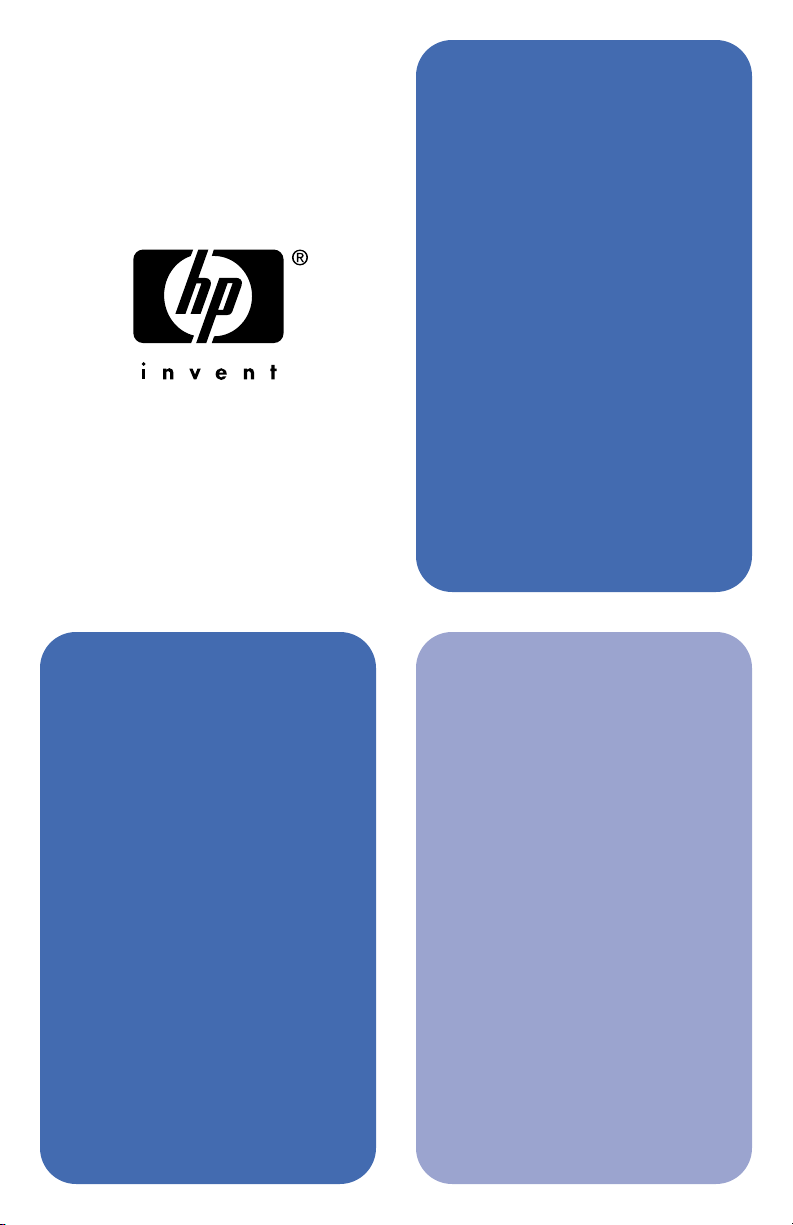
175x
310x
380x
en3700
hp jetdirect
200m
250m
280m
610n
615n
680n
handleiding
voor beheerders
Page 2
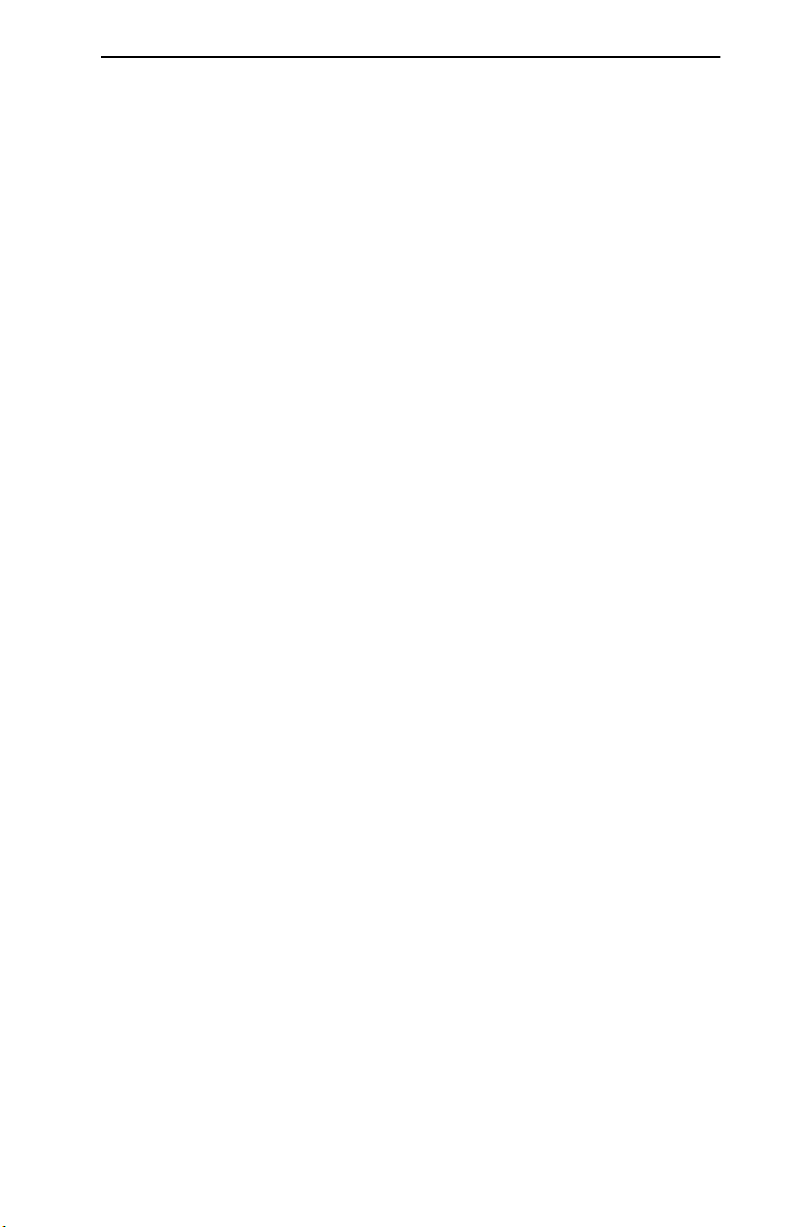
Handleiding voor beheerders
Deze gids wordt u aangeboden in PDF-formaat.
U kunt de gids openen in een programma dat
PDF-bestanden ondersteunt.
HP Jetdirect-printservers
Modellen: 175x
310x
380x
en3700
200m
250m
280m
610n
615n
680n
Page 3
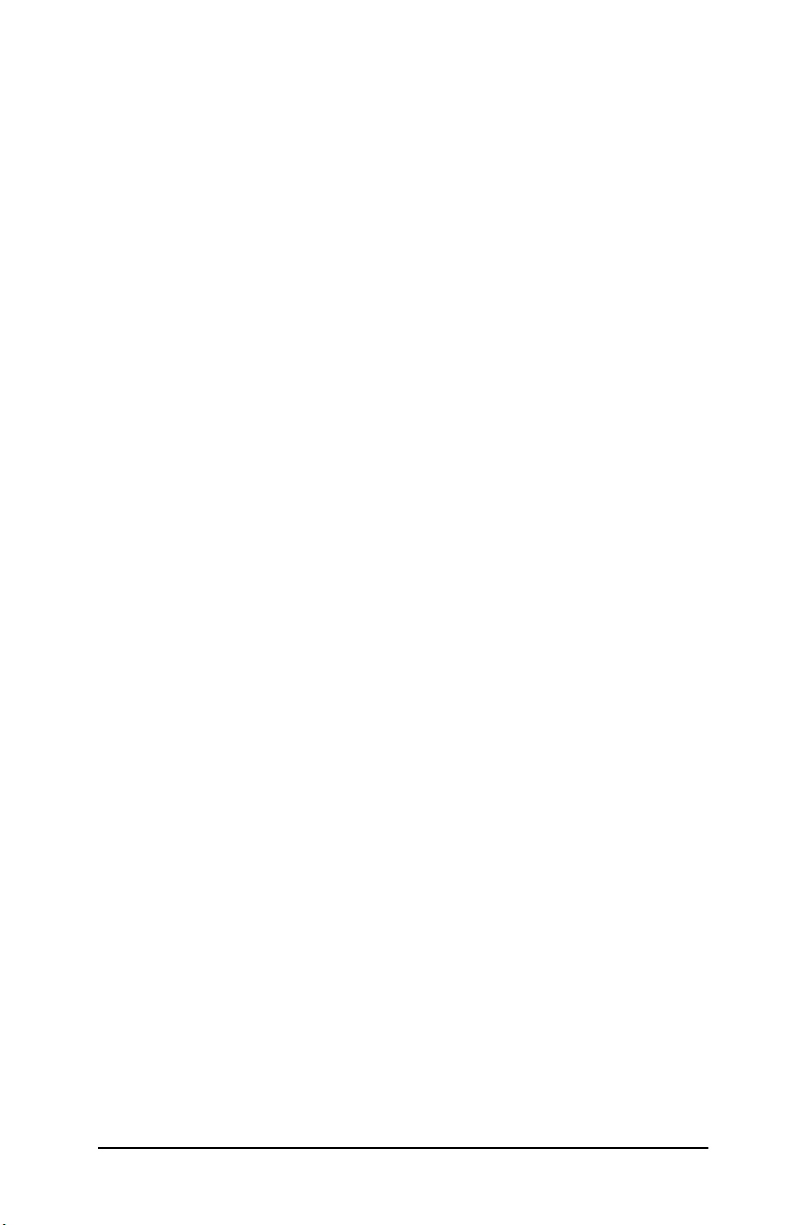
2002-2003 Copyright Hewlett-Packard Development Company, LP
$OOHUHFKWHQYRRUEHKRXGHQ
9HUYHHOYXOGLJLQJEHZHUNLQJHQ
YHUWDOLQJ]RQGHUYRRUDIJDDQGH
VFKULIWHOLMNHWRHVWHPPLQJLVYHUERGHQ
EHKDOYH]RDOVWRHJHVWDDQGRRUKHW
DXWHXUVUHFKW
(GLWLRQ
'HLQIRUPDWLHLQGLWGRFXPHQWNDQ
]RQGHUDDQNRQGLJLQJYRRUDIZRUGHQ
JHZLM]LJG
+DQGHOVPHUNHQ
0LFURVRIW06'26HQ:LQGRZV
]LMQLQGH96JHGHSRQHHUGH
KDQGHOVPHUNHQYDQ0LFURVRIW
&RUSRUDWLRQ1HW:DUHHQ1RYHOO
]LMQ JHGHSRQHHUGHKDQGHOVPHUNHQYDQ
1RYHOO&RUSRUDWLRQ,%0,%0:DUS
6HUYHUHQ2SHUDWLQJ6\VWHP]LMQ
JHGHSRQHHUGHKDQGHOVPHUNHQYDQ
,QWHUQDWLRQDO%XVLQHVV0DFKLQHV&RUS
(WKHUQHWLVHHQJHGHSRQHHUG
KDQGHOVPHUNYDQ;HUR[&RUSRUDWLRQ
3RVW6FULSWLVHHQKDQGHOVPHUNYDQ
$GREH6\VWHPV,QFRUSRUDWHG81,;
LVHHQJHGHSRQHHUGKDQGHOVPHUNYDQ
2SHQ*URXS
Page 4
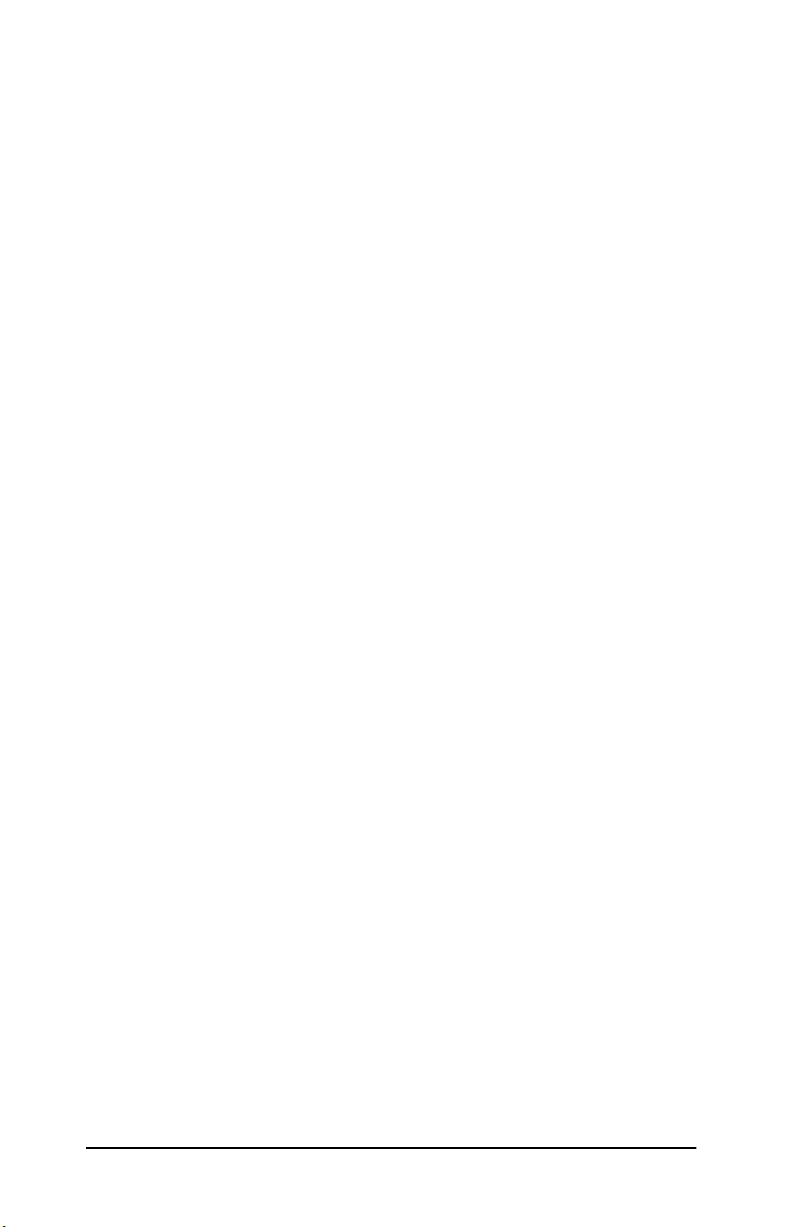
Inhoudsopgave
1. Kennismaking met de
HP Jetdirect-printserver
Inleiding ................................................................................... 7
Ondersteunde printservers ..................................................... 8
Ondersteunde netwerkprotocollen........................................ 10
Beveiligingsprotocollen.......................................................... 12
Bijgeleverde handleidingen................................................... 16
HP-ondersteuning.................................................................. 16
Productregistratie.................................................................. 18
2. Overzicht van softwareoplossingen van HP
Inleiding ................................................................................. 19
Wizard HP Jetdirect Wireless Setup .................................... 22
Wizard HP Install Network Printer (Windows)................... 23
HP Jetdirect Printer Installer for UNIX .............................. 24
HP Web Jetadmin.................................................................. 25
Internet Printer Connection-software .................................. 28
HP IP/IPX Printer Gateway for NDPS................................. 32
HP Wireless Jetdirect Assistant for Mac OS ....................... 34
HP LaserJet-hulpprogramma's voor Mac OS ...................... 35
3. TCP/IP-configuratie
Inleiding ................................................................................. 42
Standaard-IP-adres ............................................................... 43
BOOTP/TFTP gebruiken....................................................... 50
DHCP gebruiken.................................................................... 73
RARP gebruiken .................................................................... 82
De opdrachten arp en ping gebruiken .................................. 84
Telnet gebruiken.................................................................... 86
De ingesloten webserver gebruiken.................................... 114
Het bedieningspaneel van de printer gebruiken................ 115
Verplaatsen naar een ander netwerk ................................. 116
4. De ingesloten webserver gebruiken
Inleiding ............................................................................... 117
Vereisten .............................................................................. 119
De ingesloten webserver bekijken ...................................... 121
Het tabblad Home van HP Jetdirect .................................. 125
Het tabblad Networking...................................................... 128
Overige koppelingen ............................................................ 177
NLWW iv
Page 5
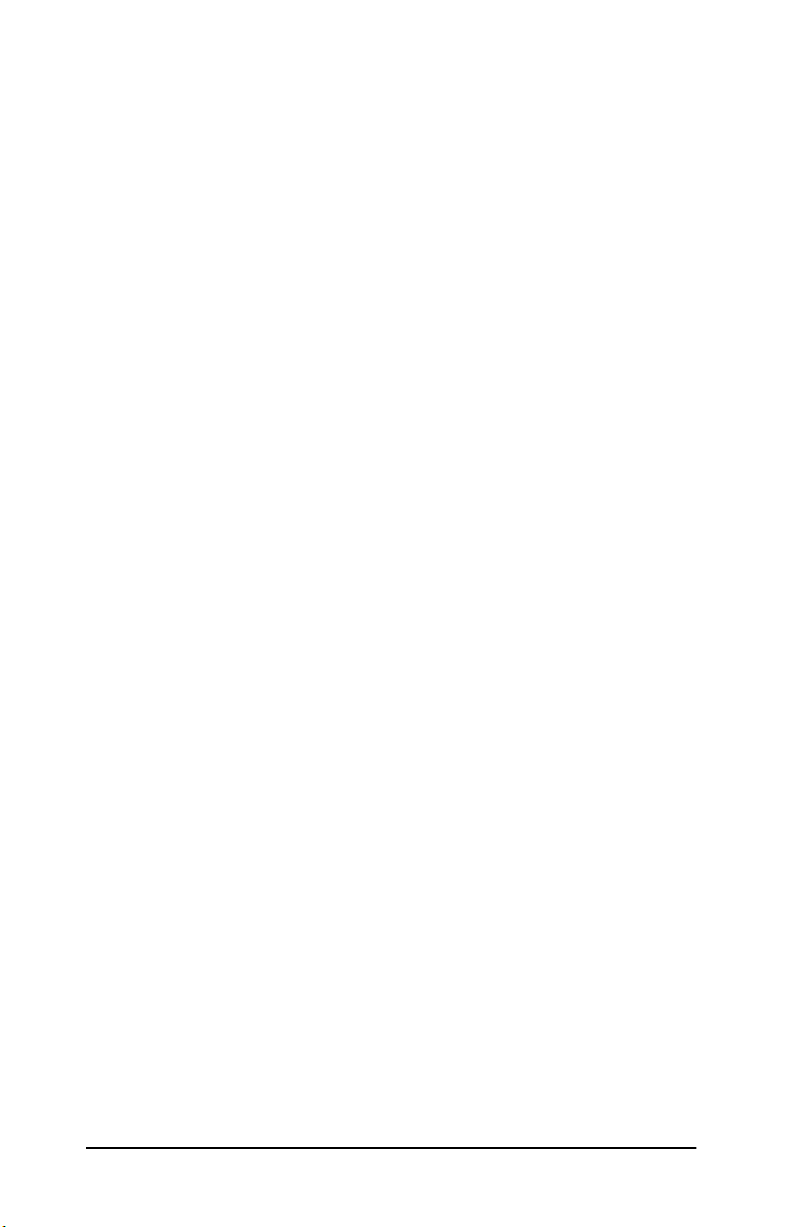
5. Configuratie voor afdrukken via LPD
Inleiding ............................................................................... 178
Overzicht van LPD-setup .................................................... 181
LPD op UNIX-systemen ...................................................... 183
LPD op Windows NT/2000-systemen ................................. 187
LPD op Windows XP-systemen........................................... 194
LPD op Mac OS-systemen................................................... 196
6. Afdrukken via FTP
Inleiding ............................................................................... 199
Vereisten .............................................................................. 199
Afdrukbestanden ................................................................. 200
Afdrukken via FTP .............................................................. 200
Voorbeeld van een FTP-sessie............................................. 205
7. Beveiligingsfuncties
Inleiding ............................................................................... 206
Beveiligingsfuncties gebruiken........................................... 210
8. Problemen met de HP Jetdirectprintserver oplossen
Inleiding ............................................................................... 212
Fabriekswaarden herstellen ............................................... 213
Algemene probleemoplossing .............................................. 215
Problemen met draadloze printservers oplossen .............. 223
Problemen met de LPD-configuratie voor
UNIX oplossen................................................................... 229
9. HP Jetdirect-configuratiepagina
Inleiding ............................................................................... 232
Opmaak van de configuratiepagina.................................... 233
Berichten op de configuratiepagina .................................... 235
Foutberichten....................................................................... 258
A. Overzicht van TCP/IP
Inleiding ............................................................................... 271
IP-adres ................................................................................ 272
IP-parameters configureren ................................................ 275
Subnetten ............................................................................. 276
Gateways.............................................................................. 277
Syslog-server........................................................................ 278
NLWW v
Page 6
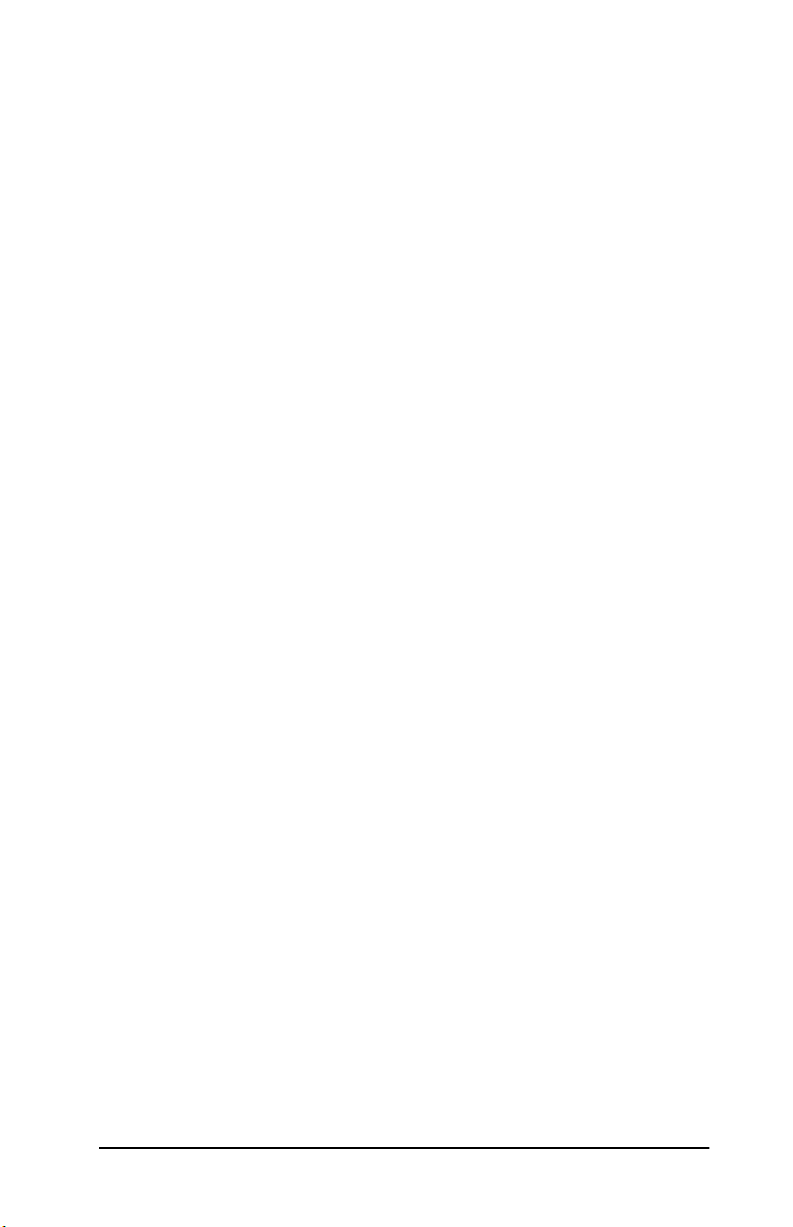
B. Draadloze HP Jetdirect 802.11b-printservers
Inleiding................................................................................280
Basisconcepten draadloze HP Jetdirect ..............................281
Overzicht van installatie......................................................293
C. Het menu van het
HP Jetdirect-bedieningspaneel
Inleiding................................................................................308
Traditioneel bedieningspaneel.............................................309
Grafisch bedieningspaneel...................................................316
D. OpenSSL-instructies
Index
NLWW vi
Page 7

Kennismaking met de
HP Jetdirect-printserver
Inleiding
Met de HP Jetdirect-printserver kunt u printers en andere
apparaten rechtstreeks op een netwerk aansluiten. Als u een
apparaat rechtstreeks op een netwerk aansluit, kan het op
een praktische plaats worden geïnstalleerd en door meerdere
gebruikers gezamenlijk worden gebruikt. Verder zorgt een
netwerkverbinding dat de gegevensoverdracht van en naar
een apparaat plaatsvindt op netwerksnelheid.
Interne HP Jetdirect-printservers worden geïnstalleerd in
printers van HP die voorzien zijn van een compatibele I/O-sleuf
(Input/Output). Externe HP Jetdirect-printservers kunnen
printers met het netwerk verbinden door de USB-poort van
de printer als netwerkpoort te gebruiken.
1
Opmerking Tenzij anders aangegeven, verwijst de
term printserver in deze handleiding naar de
HP Jetdirect-printserver en niet naar een aparte
computer waarop printserversoftware wordt
uitgevoerd.
Wanneer een draadloze HP Jetdirect-printserver
op uw netwerk is aangesloten, biedt deze dezelfde
afdrukservices als Jetdirect-printservers die
met behulp van netwerkkabels zijn aangesloten.
Raadpleeg Bijlage B
draadloze HP-printservers.
NLWW 7
voor meer informatie over
Page 8
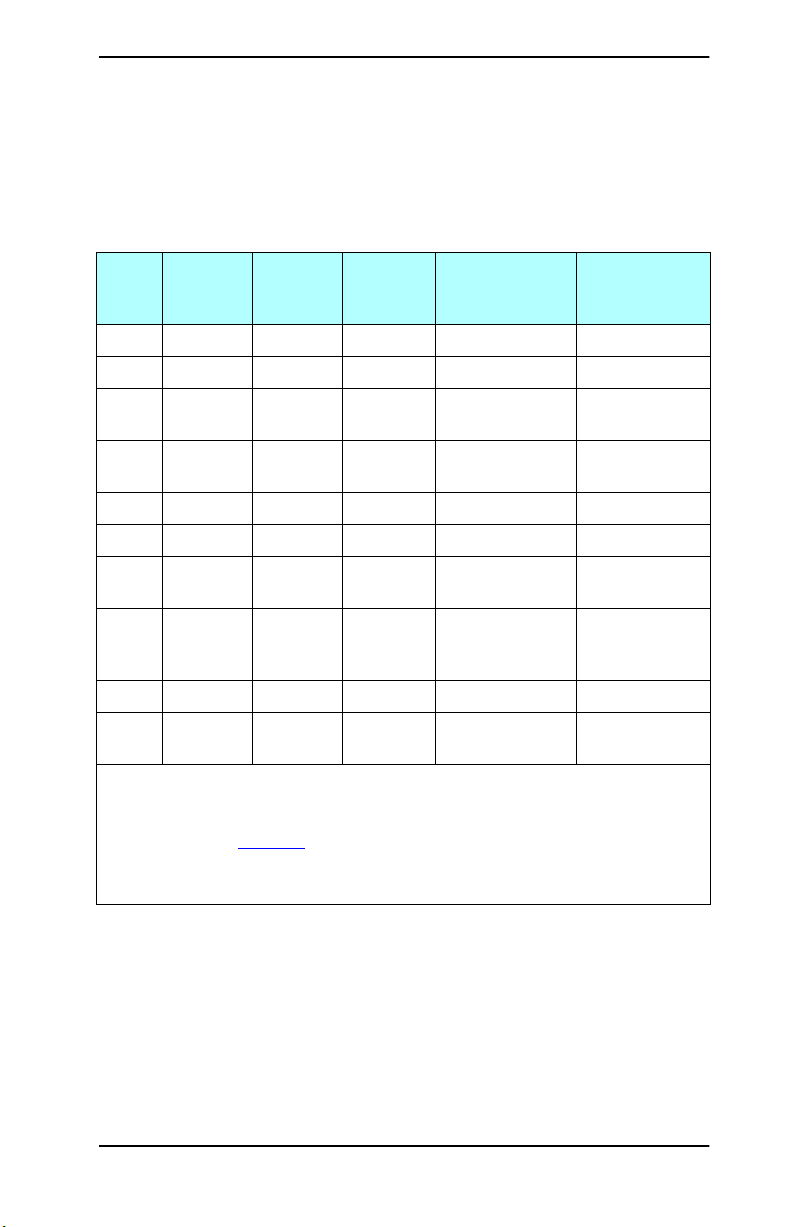
Ondersteunde printservers
De functies die in deze handleiding worden beschreven, worden
ondersteund door de volgende HP Jetdirect-printservers, waarvan
de firmware-versies zijn vermeld:
Tabel 1.1 Ondersteunde producten
Model Product-
nummer
175x J6035C USB 1.1 10/100TX Beperkt* M.25.xx-serie***
310x J6038A USB 1.1 10/100TX Volledig** Q.25.xx-serie
en
3700
380x J6061A USB 1.1 802.11b
200m J6039C LIO-sleuf 10/100TX Beperkt* P.25.xx-serie***
250m J6042B LIO-sleuf 10/100TX Volledig** N.25.xx-serie
280m J6044A LIO-sleuf 802.11b
610n J4167A EIO-sleuf Token
615n J6057A EIO-sleuf 10/100TX Volledig** R.25.xx-serie
680n J6058A EIO-sleuf 802.11b
* Beperkte ondersteuning betreft TCP/IP, IPX Direct Mode, AppleTalk (EtherTalk)
en LPD/UNIX.
* Volledige ondersteuning betreft TCP/IP, IPX/SPX, AppleTalk (EtherTalk), LPR/LPD
en beveiliging. Zie Tabel 1.2
*** Geen upgrademogelijkheden. Voor het opwaarderen van functies dient u een
nieuw product aan te schaffen dat opgewaardeerde firmware bevat.
J7942A USB 2.0 10/100TX Volledig** A.25.xx-serie
Printeraansluiting
.
Netwerkaansluiting
draadloos
draadloos
Ring
draadloos
Ondersteund
netwerkprotocol
Volledig** S.25.xx-serie
Volledig** T.25.xx-serie
Volledig (met
uitzondering van
AppleTalk)**
Volledig** U.25.xx-serie
Firmwareversie
L.25.xx-serie
NLWW Kennismaking met de HP Jetdirect-printserver 8
Page 9

De geïnstalleerde firmware-versie kan op verschillende
manieren worden bepaald, onder andere met behulp van een
HP Jetdirect-configuratiepagina (zie Hoofdstuk 9
(zie Hoofdstuk 3
), de ingesloten webserver (zie Hoofdstuk 4)
), Telnet
en toepassingen voor netwerkbeheer. Zie Firmware-upgrades
voor firmware-updates.
Opmerking Wanneer u een ondersteunde printserver
opwaardeert, dient u de upgrade mogelijk
twee keer uit te voeren als het een lagere
firmware-versie dan X.24.00 betreft. Dit is nodig
als u wilt dat de printserver beheerprogramma's
(bijvoorbeeld de ingesloten webserver) ondersteunt
waarbij gebruik wordt gemaakt van andere talen
dan Engels.
NLWW Kennismaking met de HP Jetdirect-printserver 9
Page 10

Ondersteunde netwerkprotocollen
Opmerking Bij draadloze HP Jetdirect-printservers wordt
er in deze sectie van uitgegaan dat een draadloze
verbinding met het netwerk tot stand is gebracht.
De ondersteunde netwerkprotocollen en de meest gebruikte
netwerkprinteromgevingen waarin deze worden gebruikt,
zijn weergegeven in Tabel 1.2
Tabel 1.2 Ondersteunde netwerkprotocollen (1 van 2)
.
Ondersteunde
netwerkprotocollen
TCP/IP Microsoft Windows
* Raadpleeg het huidige gegevensblad voor het HP Jetdirect-product
voor aanvullende netwerksystemen en versies. Voor werking met andere
netwerkomgevingen neemt u contact op met de fabrikant van uw systeem of een
erkend verkooppunt van HP-producten.
** Voor deze netwerksystemen neemt u contact op met de fabrikant van uw systeem
voor software, documentatie en ondersteuning.
*** Alleen afdrukken in directe modus via IP/IPX in Windows; NetWare wordt niet
ondersteund. IPP wordt niet ondersteund. LPD/UNIX wordt niet ondersteund.
Netwerkomgeving* Productondersteuning
98/Me/NT4.0/2000/XP
(32- en 64-bits), directe modus
Novell NetWare 5 en 6 met NDPS
UNIX en Linux, inclusief:
Hewlett-Packard HP-UX, Sun
Microsystems Solaris (alleen
SPARC-systemen), IBM AIX**,
HP MPE-iX**, RedHat Linux,
SuSE Linux
LPR/LPD (Line Printer Daemon)
IPP (Internet Printing Protocol)
FTP (File Transfer Protocol)
J6035C (175x)***
J6038A (310x)
J7942A (en3700)
J6061A (380x)
J6039C (200m)***
J6042B (250m)
J6044A (280m)
J4167A (610n)
J6057A (615n)
J6058A (680n)
NLWW Kennismaking met de HP Jetdirect-printserver 10
Page 11
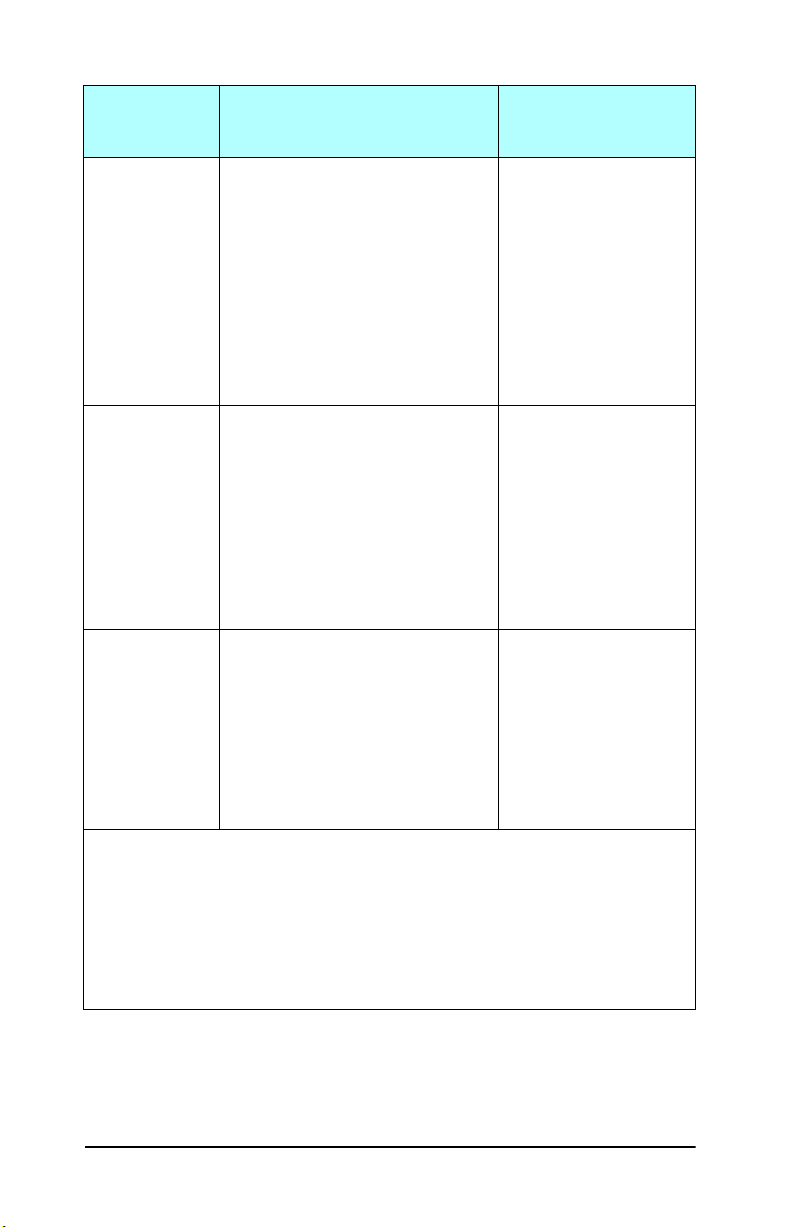
Tabel 1.2 Ondersteunde netwerkprotocollen (2 van 2)
Ondersteunde
Netwerkomgeving* Productondersteuning
netwerkprotocollen
IPX/SPX en
compatibele
protocollen
Novell NetWare
Microsoft Windows
98/Me/NT4.0/2000/XP (alleen
32-bits), directe modus
J6035C (175x)***
J6038A (310x)
J7942A (en3700)
J6061A (380x)
J6039C (200m)***
J6042B (250m)
J6044A (280m)
J4167A (610n)
J6057A (615n)
J6058A (680n)
AppleTalk
(Alleen
EtherTalk)
Apple Mac OS J6035C (175x)
J6038A (310x)
J7942A (en3700)
J6061A (380x)
J6039C (200m)
J6042B (250m)
J6044A (280m)
J6057A (615n)
J6058A (680n)
DLC/LLC Microsoft Windows NT**
Artisoft LANtastic**
J6038A (310x)
J7942A (en3700)
J6061A (380x)
J6042B (250m)
J6044A (280m)
J4167A (610n)
J6057A (615n)
J6058A (680n)
* Raadpleeg het huidige gegevensblad voor het HP Jetdirect-product
voor aanvullende netwerksystemen en versies. Voor werking met andere
netwerkomgevingen neemt u contact op met de fabrikant van uw systeem of een
erkend verkooppunt van HP-producten.
** Voor deze netwerksystemen neemt u contact op met de fabrikant van uw systeem
voor software, documentatie en ondersteuning.
*** Alleen afdrukken in directe modus via IP/IPX in Windows; NetWare wordt niet
ondersteund. IPP wordt niet ondersteund. LPD/UNIX wordt niet ondersteund.
NLWW Kennismaking met de HP Jetdirect-printserver 11
Page 12
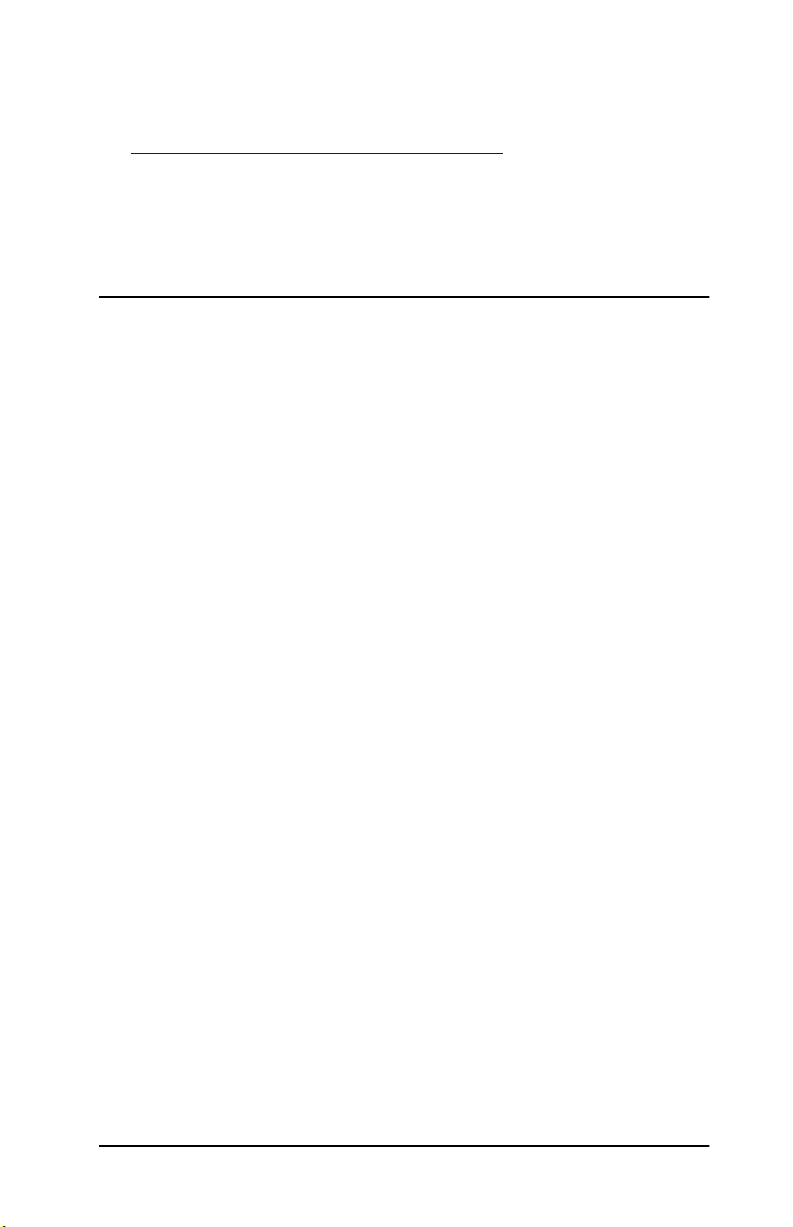
Indien niet bij dit product geleverd, is HP-software voor
netwerkinstallatie en -beheer voor ondersteunde systemen
verkrijgbaar bij HP-ondersteuning op:
http://www.hp.com/support/net_printing
Voor software voor het instellen van het afdrukken over een
netwerk voor andere systemen raadpleegt u de fabrikant van het
systeem.
Beveiligingsprotocollen
SNMP (IP en IPX)
SNMP (Simple Network Management Protocol) wordt door
toepassingen voor netwerkbeheer gebruikt voor het beheer van
apparaten. HP Jetdirect-printservers ondersteunen SNMP en
standaard MIB-II-objecten (Management Information Base) in
IP- en in IPX-netwerken.
HP Jetdirect 175x- en 200m-printservers ondersteunen alleen
een SNMP v1/v2c-agent.
HP Jetdirect-printservers met alle functies ondersteunen een
SNMP v1/v2c-agent en een SNMP v3-agent voor verbeterde
beveiliging.
HTTPS
HP Jetdirect-printservers met alle functies ondersteunen HTTPS
(Secure Hyper Text Transfer Protocol) voor beveiligde, gecodeerde
beheercommunicatie tussen de ingesloten webserver en de
webbrowser.
HTTPS wordt niet ondersteund door op waarden gebaseerde
printservers (bijvoorbeeld HP Jetdirect 175x en 200m).
NLWW Kennismaking met de HP Jetdirect-printserver 12
Page 13
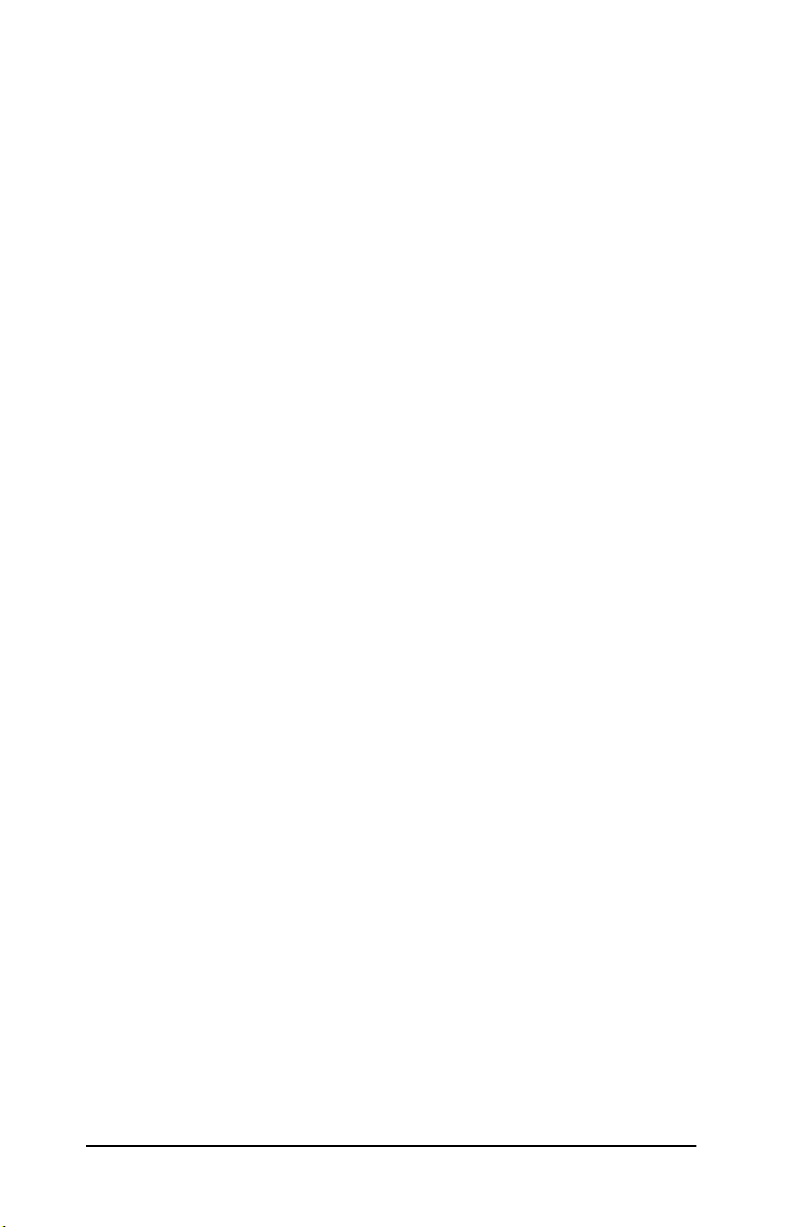
Verificatie (draadloze printservers)
Verificatie op serverbasis
Draadloze HP Jetdirect 802.11b-printservers ondersteunen
veelgebruikte, op de server gebaseerde verificatiemethoden
voor netwerktoegang op basis van IEEE 802.1x EAP (Extensible
Authentication Protocol), waaronder:
● LEAP (Lightweight Extensible Authentication Protocol).
LEAP is een eigen protocol van Cisco Systems, Inc. waarbij
wachtwoorden worden gebruikt voor de onderlinge verificatie
tussen een client en een netwerkverificatieserver.
Voor beveiligde communicatie worden dynamische
coderingssleutels gebruikt.
●
PEAP (Protected Extensible Authentication Protocol). PEAP
is een wederzijds verificatieprotocol waarbij gebruik wordt
gemaakt van digitale certificaten voor verificatie van de
netwerkserver en van wachtwoorden voor verificatie van clients.
Voor extra beveiliging zijn de uitgewisselde verificatiegegevens
ingekapseld in TLS (Transport Layer Security). Voor beveiligde
communicatie worden dynamische coderingssleutels gebruikt.
●
EAP-MD5 (EAP met gebruik van Message Digest-algoritme 5,
RFC 1321). EAP-MD5 is een eenrichtingsverificatieprotocol
waarmee de client wordt geverifieerd met behulp van een
wachtwoord dat is beschermd door het MD5-coderingsalgoritme.
●
EAP-TLS (EAP met gebruik van Transport Layer Security,
RFC 2716). EAP-TLS is een wederzijds verificatieprotocol dat
is gebaseerd op digitale certificaten die voldoen aan X.509 voor
de verificatie van de client en de netwerkverificatieserver. Voor
beveiligde communicatie worden dynamische coderingssleutels
gebruikt.
NLWW Kennismaking met de HP Jetdirect-printserver 13
Page 14
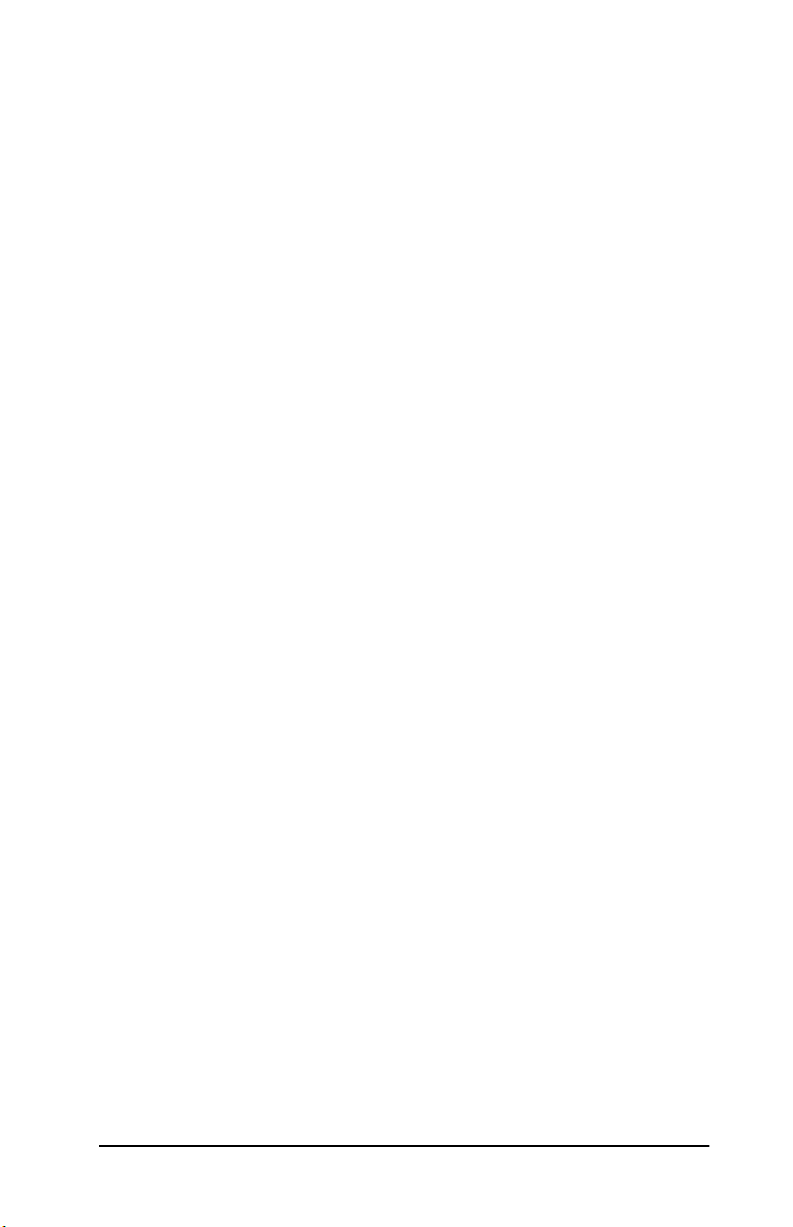
●
EAP-TTLS (EAP waarbij gebruik wordt gemaakt van Tunneled
Transport Layer Security). EAP-TTLS is een EAP-TLS-extensie
die het volgende ondersteunt:
■
wederzijdse verificatie met behulp van clienten servercertificaten die voldoen aan X.509 of
■
eenrichtingsverificatie met behulp van serververificatie op
certificaatbasis, gevolgd door getunnelde clientverificatie op
wachtwoordbasis. Voor extra beveiliging zijn de uitgewisselde
verificatiegegevens ingekapseld in TLS (Transport Layer
Security).
Voor beveiligde communicatie worden bij TTLS dynamische
coderingssleutels gebruikt.
Zonder verificatieserver
Voor kleine kantoornetwerken die geen verificatieserver
hebben, ondersteunen draadloze HP Jetdirect-printservers
netwerkverificatie met behulp van het Extensible Authentication
Protocol met een vooraf gedeelde sleutel (EAP/PSK). Op basis van
een door de gebruiker ingevoerde wachtzin wordt een vooraf
gedeelde sleutel gegenereerd die voor netwerktoegang en
-communicatie wordt gebruikt.
Wanneer de printserver is geconfigureerd voor
EAP/PSK-verificatie, wordt gebruik gemaakt van dynamische
WPA-coderingsprotocollen (Wi-Fi Protected Access) voor draadloze
communicatie.
Codering
Draadloze HP Jetdirect 802.11b-printservers ondersteunen
statische WEP-codering (Wired Equivalent Privacy). Voor statische
WEP-codering wordt een netwerk-WEP-sleutel met vaste lengte
(40/64-bits of 104/128-bits) gedeeld door elk apparaat op de netwerk.
Afhankelijk van het model van de draadloze printserver, worden de
volgende dynamische coderingsprotocollen ondersteund:
●
dynamisch WEP
●
Wi-Fi Protected Access (WPA)
NLWW Kennismaking met de HP Jetdirect-printserver 14
Page 15
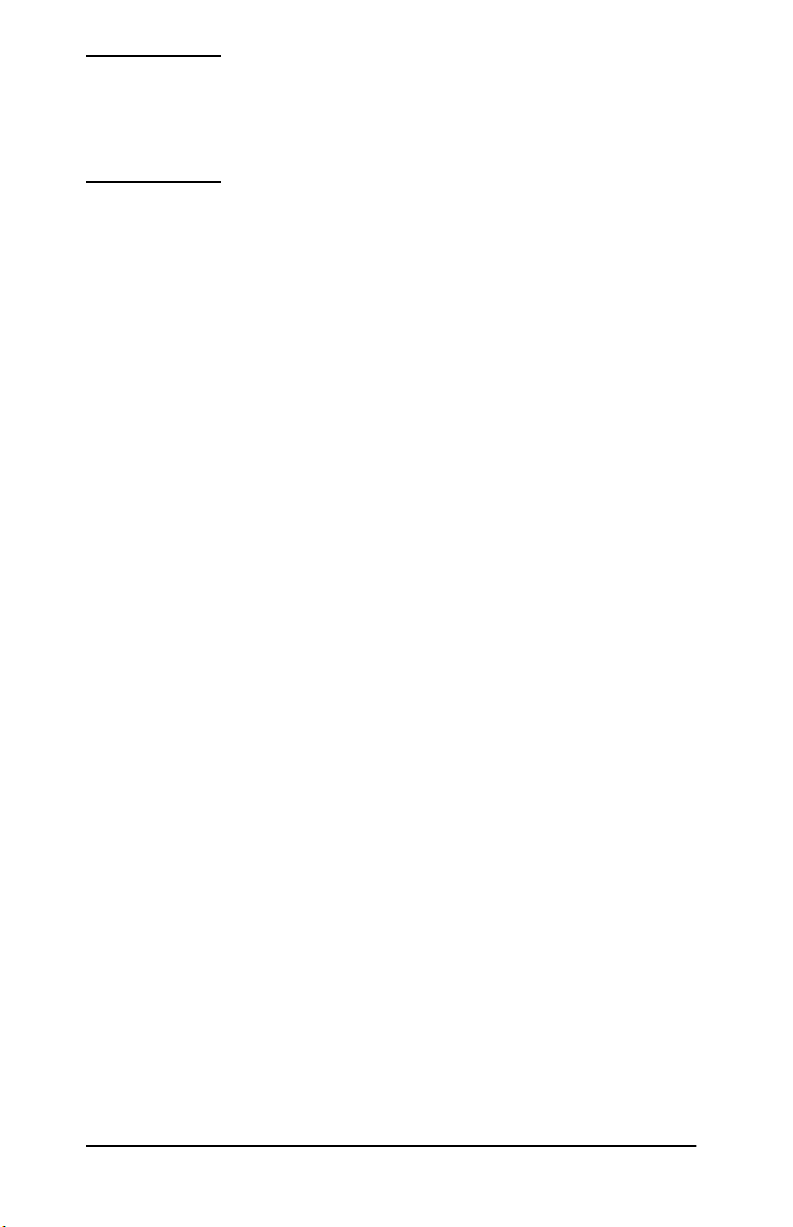
Opmerking Als EAP/PSK-verificatie met zware codering niet
door de draadloze HP Jetdirect-printserver wordt
ondersteund, wordt dit niet als selecteerbare
configuratieoptie weergegeven.
Wanneer gebruik wordt gemaakt van dynamische codering,
worden de coderingssleutels periodiek gewijzigd. Dit biedt extra
beveiliging, omdat de coderingssleutels waarschijnlijk zullen zijn
veranderd voordat iemand de sleutels heeft kunnen decoderen.
Bij dynamische WEP-codering wordt aan elk apparaat in het
draadloze netwerk een andere coderingssleutel toegewezen die
na een vooraf ingestelde periode verloopt en vervolgens wordt
vervangen.
WPA-codering is een uitgebreide versie van dynamisch WEP
en biedt extra beveiliging. Er worden bijvoorbeeld nieuwe
coderingssleutels gemaakt voor vaste hoeveelheden gegevens
(10 kilobytes) die door een apparaat in het netwerk worden
verzonden.
NLWW Kennismaking met de HP Jetdirect-printserver 15
Page 16
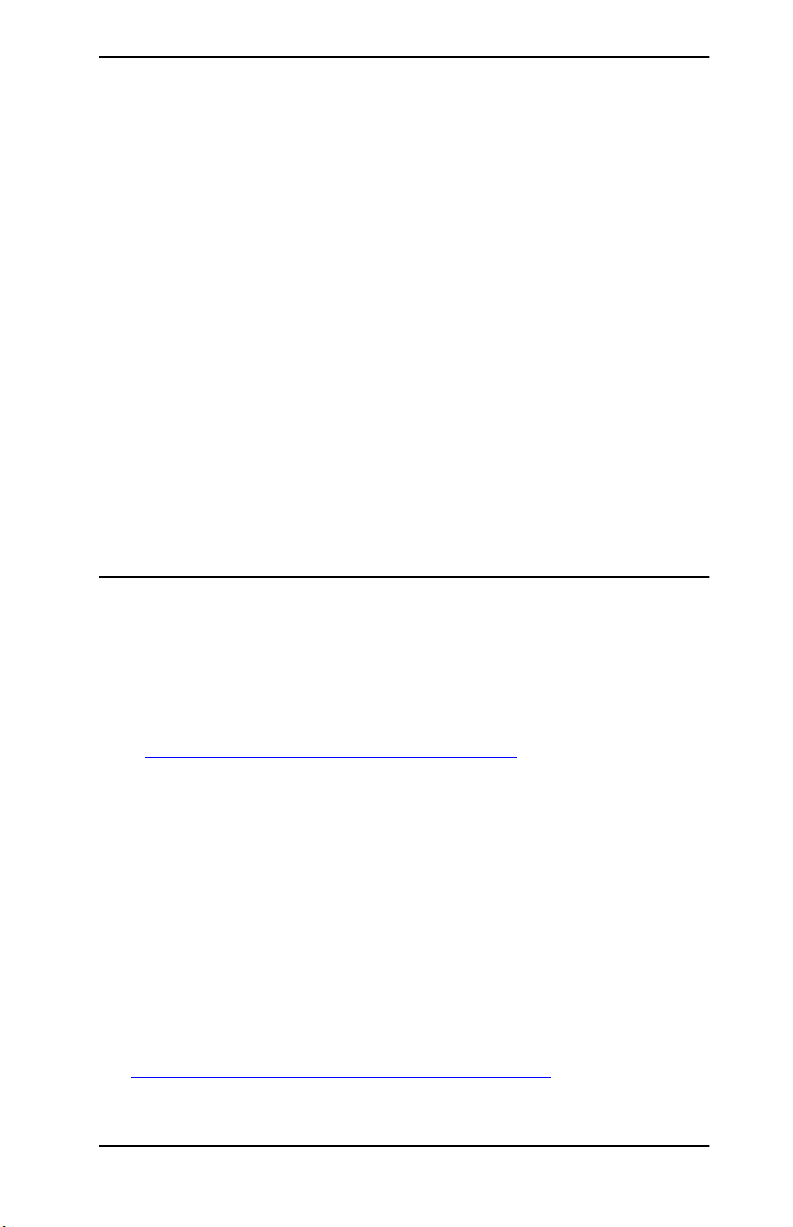
Bijgeleverde handleidingen
De volgende handleidingen worden bij uw printserver geleverd
of bij uw printer als de printserver vooraf is geïnstalleerd.
●
Getting Started Guide, User Guide of vergelijkbare
printerdocumentatie (geleverd bij printers met vooraf
geïnstalleerde HP Jetdirect-printserver).
●
Deze handleiding, de HP Jetdirect-printserver - Handleiding
voor beheerders.
●
De HP Jetdirect Print Server Hardware Installation Guide
(alleen voor 610n/615n-printservers, op cd-rom geleverd bij
standaardprintservers).
●
De HP Jetdirect Wireless Print Server Setup Guides (alleen
voor 680n- en 380x-printservers, op cd-rom geleverd bij
standaardprintservers).
●
De HP Jetdirect Print Server User's Guides (voor
175x/310x/en3700- en 200m/250m/280m-printservers,
op cd-rom geleverd bij standaardprintservers).
HP-ondersteuning
On line HP-ondersteuning
Gebruik de muis om snel oplossingen te vinden! De website van HP
http://www.hp.com/support/net_printing
is de aangewezen plek om antwoord te vinden op al uw vragen over
de HP Jetdirect-printserver. De website is 24 uur per dag, 7 dagen
per week bereikbaar.
Firmware-upgrades
Hewlett-Packard biedt downloadbare firmware-upgrades voor
HP Jetdirect-printservers die zijn voorzien van geheugen dat kan
worden bijgewerkt (HP Jetdirect 175x- en 200m-producten kunnen
niet worden bijgewerkt). De upgrades zijn van het Internet te
downloaden op:
http://www.hp.com/go/webjetadmin_firmware
NLWW Kennismaking met de HP Jetdirect-printserver 16
Page 17

Installatieprogramma's voor firmware
Firmware-upgrades voor ondersteunde HP Jetdirect-printservers
kunnen met een van de volgende installatieprogramma's via een
netwerk worden geïnstalleerd:
●
HP Jetdirect Download Manager (Windows). HP Jetdirect
Download Manager kan worden gedownload van de website van
de on line ondersteuning van HP op:
http://www.hp.com/go/dlm_sw
●
HP Web Jetadmin kan worden gebruikt voor ondersteunde
systemen. Bezoek de volgende webpagina voor meer informatie
over HP Web Jetadmin:
http://www.hp.com/go/webjetadmin/
●
Voor firmware-versies x.24.00 en hoger biedt de ingesloten
webserver op de printserver een functie waarmee
firmware-upgrades kunnen worden uitgevoerd via een
webbrowser. Zie voor meer informatie Hoofdstuk 4
●
Voor firmware-versies x.22.00 en hoger kan met FTP (File
.
Transfer Protocol) een imagebestand van de firmware-upgrade
worden overgezet op de printserver. Als u een FTP-sessie wilt
starten, gebruikt u het IP-adres of de hostnaam van het
apparaat. Als er een wachtwoord is ingesteld, moet u dat
invoeren om u aan te melden bij het apparaat. Nadat u zich hebt
aangemeld, kunt u gangbare FTP-opdrachten gebruiken om het
apparaat bij te werken, zoals hierna wordt aangegeven:
ftp> bin
ftp> hash
ftp> cd /download
ftp> put <bestandsnaam firmware-image; geef volledige padnaam op>
ftp>######### <Wacht totdat de download is voltooid>
ftp> bye
NLWW Kennismaking met de HP Jetdirect-printserver 17
Page 18
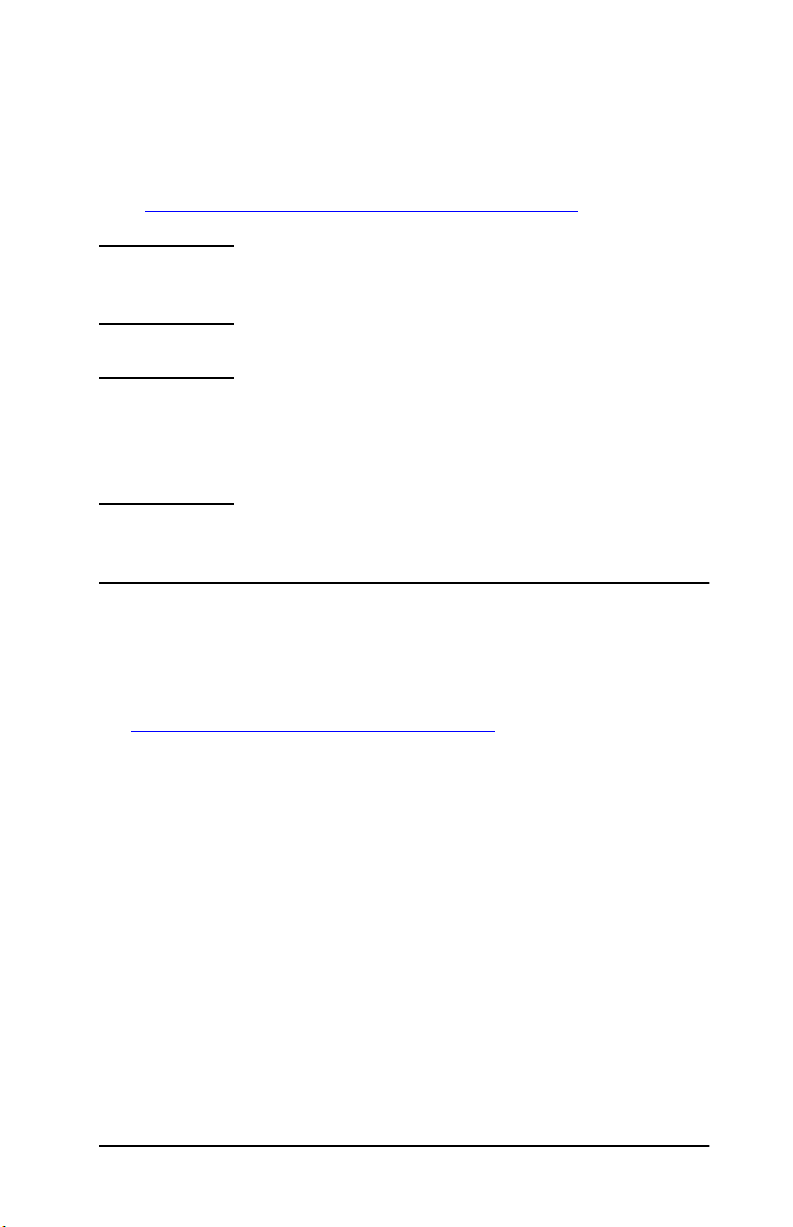
HP-ondersteuning via de telefoon
Goed opgeleide deskundigen staan klaar om u te helpen. Bezoek
voor actuele telefoonnummers voor ondersteuning en wereldwijd
beschikbare services van HP de volgende website:
http://www.hp.com/support/support_assistance
Opmerking Bel voor gratis ondersteuning in de VS en Canada
1-800-HPINVENT of 1-800-474-6836.
Opmerking De telefoonkosten worden in rekening gebracht bij
de persoon die belt. De tarieven kunnen verschillen.
Neem contact op met uw telefoonmaatschappij voor
actuele tarieven.
Productregistratie
Voor het registreren van uw HP Jetdirect-printserver kunt
u gebruikmaken van de volgende HP-webpagina:
http://www.hp.com/go/jetdirect_register
NLWW Kennismaking met de HP Jetdirect-printserver 18
Page 19

2
Overzicht van softwareoplossingen van HP
Inleiding
HP biedt een verscheidenheid aan softwareoplossingen voor het
instellen en beheren van netwerkapparatuur die met behulp van
HP Jetdirect is aangesloten. Zie Tabel 2.1
software u het best kunt gebruiken.
Opmerking Bezoek voor meer informatie over deze en andere
oplossingen de website van de on line
ondersteuning van HP op:
om te bepalen welke
http://www.hp.com/support/net_printing
Tabel 2.1 Softwareoplossingen (1 van 3)
Besturingssysteem Functie Opmerkingen
Wizard HP Jetdirect Wireless Setup (Windows)
Windows 98, Me, NT 4.0,
2000, XP (alleen 32-bits)
Eén draadloze HP
Jetdirect-printserver
configureren voor een
draadloze verbinding met
uw netwerk.
(Opmerking: deze wizard
installeert de printer niet op
uw systeem.)
●
Wordt vanaf cd-rom
uitgevoerd op een
draadloze computer.
●
Biedt de mogelijkheid
IP-adresparameters in
te stellen.
●
Er is ook een versie
verkrijgbaar die kan
worden uitgevoerd
vanaf de vaste schijf.
NLWW 19
Page 20

Tabel 2.1 Softwareoplossingen (2 van 3)
Besturingssysteem Functie Opmerkingen
Wizard HP Install Network Printer (Windows)
Windows 98, Me, NT 4.0,
2000, XP* (Direct Mode IP
en IPX)
NetWare 4.x, 5.x, 6.0
(alleen IPX/SPX)
*IPX/SPX wordt niet
Eén netwerkprinter op het
systeem installeren voor
peer-to-peer-afdrukken
(directe modus) of
client-server-afdrukken
(gedeeld).
ondersteund in de 64-bits
versie van Windows XP.
HP Jetdirect Printer Installer for UNIX
HP-UX 10.x-10.20, 11.x
Solaris 2.6, 7, 8 (alleen
SPARCsystems)
TCP/IP
Snelle en eenvoudige
installatie van op
HP Jetdirect aangesloten
printers.
HP Web Jetadmin
(Raadpleeg de HP-website
voor updates van
ondersteunde systemen.)
Windows NT 4.0, 2000, XP
HP-UX*
Solaris*
Red Hat Linux, SuSE Linux
NetWare*
Installatie, configuratie en
beheer op afstand van op
HP Jetdirect aangesloten
printservers, niet door HP
vervaardigde printers die
de standaard-MIB's
ondersteunen, en printers
met ingesloten
webservers.
TCP/IP, IPX/SPX
*Ondersteunt het maken
van wachtrijen en het
beheer van
Beheer van
waarschuwingen en
verbruiksartikelen.
randapparatuur vanuit
HP Web Jetadmin dat op
Windows NT 4.0, 2000
of XP wordt uitgevoerd.
Firmware-upgrades op
afstand voor
HP Jetdirect-printservers.
●
Eenvoudige
printerinstallatie,
normaal geïntegreerd
met de
systeemsoftware van
de printer.
●
Wordt uitgevoerd vanaf
cd-rom.
●
Er is ook een versie
verkrijgbaar die kan
worden uitgevoerd
vanaf de vaste schijf.
●
Wordt meegeleverd op
de HP Jetdirect-cd-rom
en kan worden
gedownload van de
HP-website.
●
Voorkeursoplossing
van HP voor continu
beheer en installatie
van meerdere printers
op willekeurige
plaatsen op het
intranet.
●
Beheer via de browser.
Activaregistratie en
verbruiksanalyse.
NLWW Overzicht van softwareoplossingen van HP 20
Page 21
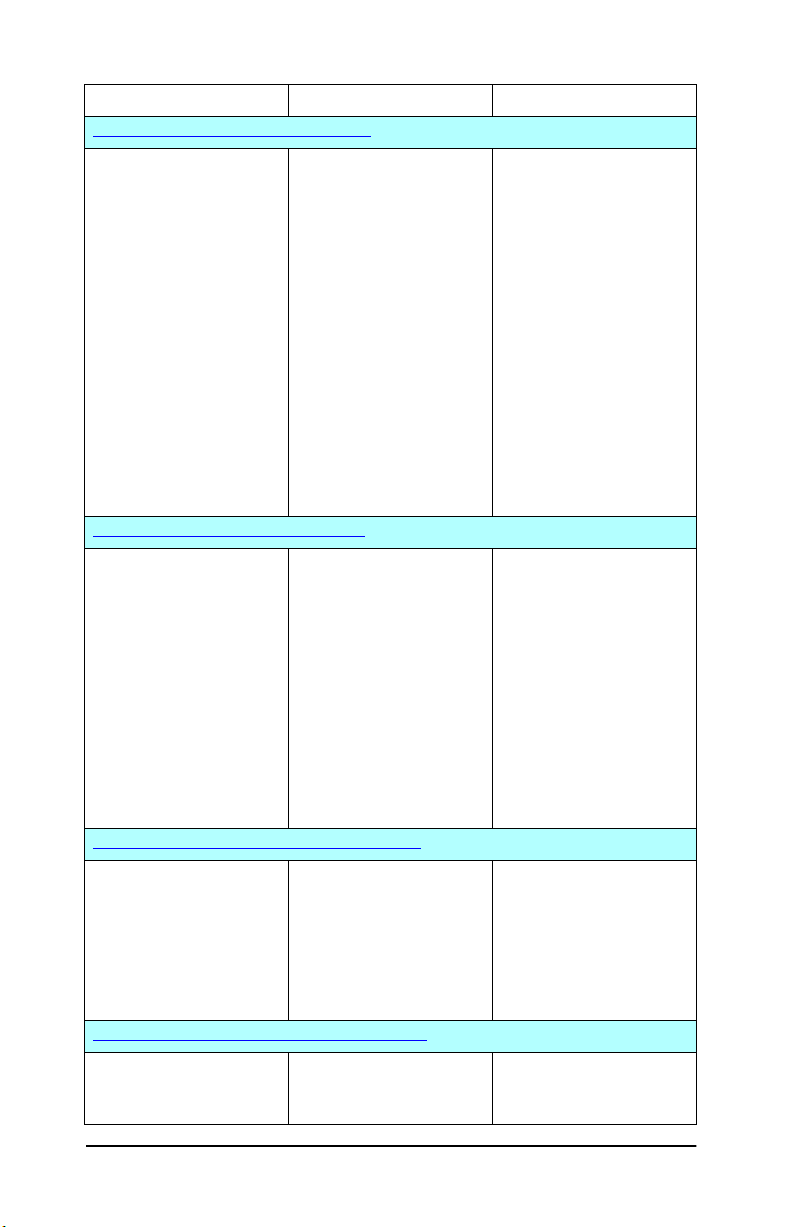
Tabel 2.1 Softwareoplossingen (3 van 3)
Besturingssysteem Functie Opmerkingen
Internet Printer Connection-software
Windows NT 4.0, 2000
(Intel)
alleen TCP/IP
Opmerking:
Internet-afdruksoftware
Afdrukken via het Internet
naar via HP Jetdirect
aangesloten printers met
IPP (Internet Printing
Protocol).
van Microsoft is eveneens
geïntegreerd in
Windows 2000.
HP IP/IPX Printer Gateway for NDPS
NetWare 5.x, 6.0
(alleen IPX)
Vereenvoudigde installatie,
afdrukken en bidirectioneel
beheer van via
HP Jetdirect aangesloten
printers onder NDPS
(Novell Distributed Print
Services).
Dient voor automatische
ontdekking en installatie
van via HP Jetdirect
aangesloten printers
naar NDPS.
HP Wireless Jetdirect Assistant for Mac OS
Mac OS 9.x, X 10.1 Configuratie van draadloze
HP Jetdirect-printservers
met een verbinding met het
netwerk.
HP LaserJet-hulpprogramma's voor Mac OS
Mac OS 9.x Configuratie en beheer
van via HP Jetdirect
aangesloten printers.
●
Biedt economische
distributie van papieren
documenten met hoge
afdrukkwaliteit via het
Internet (dient als
vervanging van fax,
post- en
koeriersdiensten).
●
Vereist
HP Jetdirect-printserver
(firmware-versie
x.20.00 of hoger)
●
IPP wordt niet
ondersteund op op
waarden gebaseerde
producten, zoals de
175x en 200m.
●
Maakt
gebruikerslicenties vrij.
●
Biedt uitschakeling van
SAP's voor verminderd
netwerkverkeer.
●
Vereist
HP Jetdirect-firmwareversie x.20.00 of hoger
●
Vereist draadloze HP
Jetdirect-printservers
met firmware-versie
x.24.00 of hoger.
●
Beschikbaar op de
cd-rom van HP
Jetdirect.
NLWW Overzicht van softwareoplossingen van HP 21
Page 22
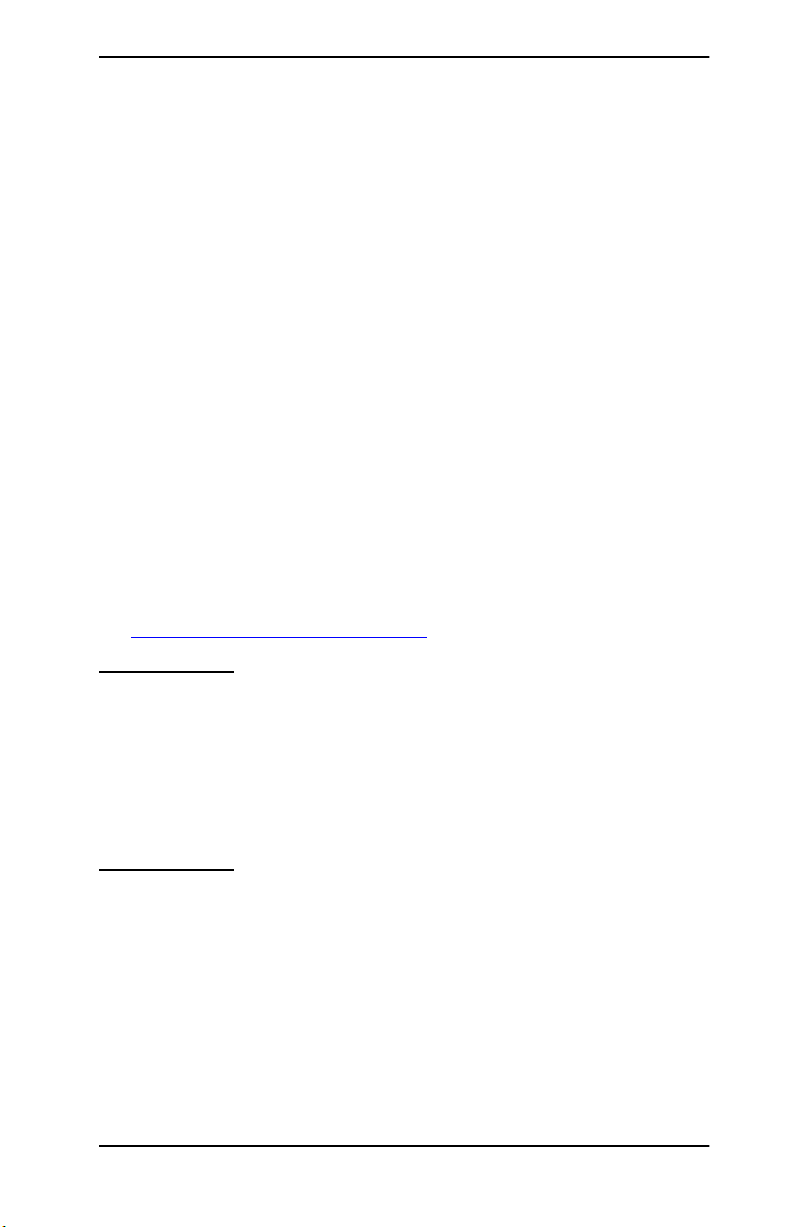
Wizard HP Jetdirect Wireless Setup
De wizard HP Wireless Setup is een hulpprogramma waarmee u de
draadloze HP Jetdirect-printserver configureert met een draadloze
verbinding met het netwerk.
Met de wizard HP Wireless Setup wordt de printer niet op het
systeem geïnstalleerd. Nadat een draadloze netwerkverbinding
tot stand is gebracht, dient u andere
HP-printerinstallatiehulpprogramma's of standaardhulpmiddelen
van het besturingssysteem te gebruiken om de printer op de
netwerksystemen te installeren. Wanneer u de draadloze printer
op een systeem installeert, moet deze op dezelfde manier op het
netwerk worden weergegeven als alle andere printers.
De wizard HP Wireless Setup staat op cd-rom die bij elke draadloze
HP Jetdirect-printserver wordt geleverd. De wizard moet worden
uitgevoerd op een ondersteunde draadloze computer die vooraf
is geconfigureerd om met de HP Jetdirect-printserver te
communiceren. Er is ook een versie van de wizard HP Wireless
Setup beschikbaar die vanaf de vaste schijf van de computer kan
worden uitgevoerd. Download deze versie vanaf de website van de
on line ondersteuning van HP op:
www.hp.com/go/jdwsw_software
Opmerking Hoewel de wizard HP Wireless Setup op de
eerste plaats is bedoeld voor het configureren van
parameters voor een draadloos netwerk, kunt u de
wizard ook gebruiken om vooraf een geldig IP-adres
op de printserver te configureren (bijvoorbeeld in
verband met speciale DHCP-eisen of
toegangslijstbeperkingen).
Vereisten
●
Draadloze computer, gewoonlijk een laptop.
●
Microsoft Windows XP (alleen 32-bits), Windows 2000,
Windows NT 4.0, Windows 98 of Windows Me.
NLWW Overzicht van softwareoplossingen van HP 22
Page 23
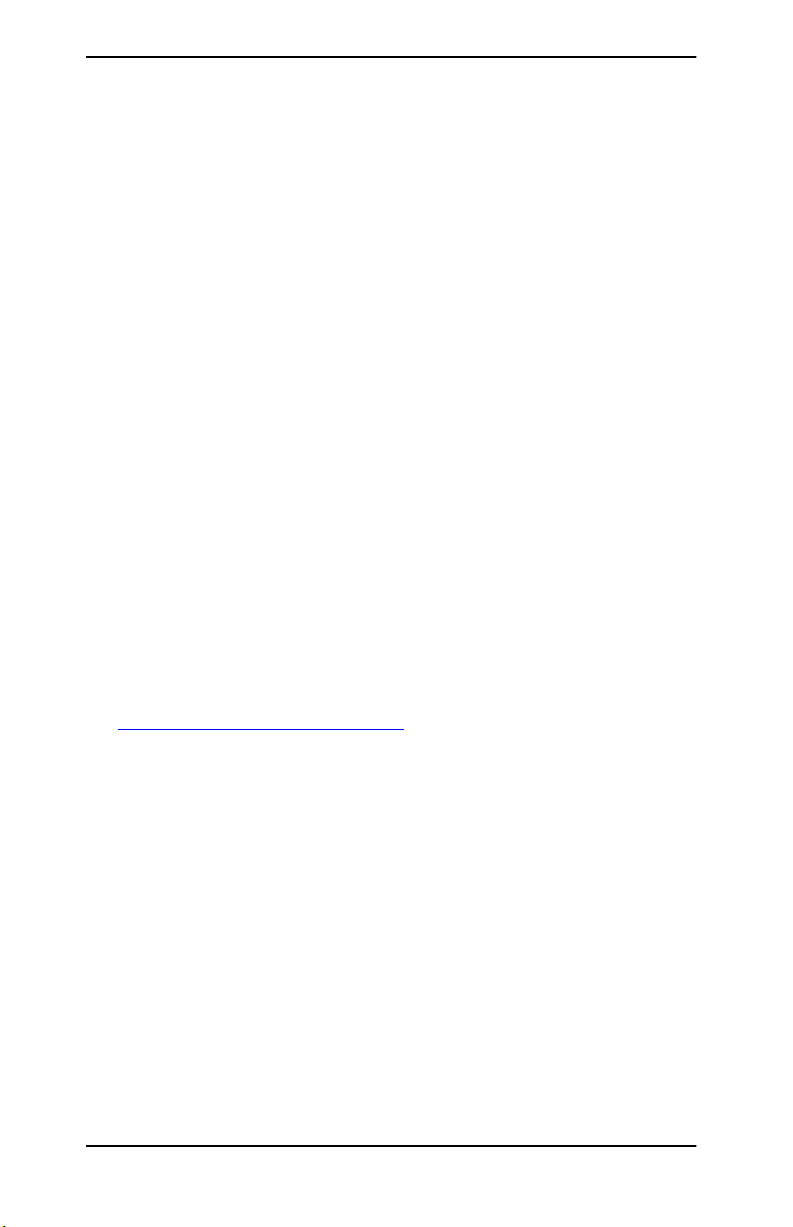
Wizard HP Install Network Printer (Windows)
De wizard HP Install Network Printer is een softwaremodule voor
het snel en gemakkelijk installeren van printers in een TCP/IP- of
IP/IPX-netwerk. Met deze wizard kunt u de printer configureren
met IP-parameters voor een TCP/IP-netwerk of
NDS/Bindery-objecten in een Novell NetWare IPX/SPX-netwerk.
U kunt de wizard HP Install Network Printer vinden op de
HP Jetdirect-cd-rom die bij zelfstandige HP Jetdirect-producten
wordt geleverd. De wizard wordt gestart wanneer u in de interface
van de cd-rom de optie Install en vervolgens Wired kiest.
De wizard wordt uitgevoerd vanaf de cd-rom, hoewel het mogelijk
is dat sommige bestanden tijdelijk op de systeemschijf worden
opgeslagen en vervolgens na het opnieuw opstarten van het systeem
worden verwijderd.
Daarnaast omvat de printerinstallatiesoftware een versie van deze
wizard, die wordt uitgevoerd vanaf een cd-rom die wordt geleverd
bij HP-printers die klaar zijn voor gebruik in een netwerk. Het is
echter mogelijk dat die versie geen ondersteuning biedt voor
installatie in een Novell NetWare-netwerk.
Er is ook een versie beschikbaar die vanaf de vaste schijf van de
computer kan worden uitgevoerd. Download deze versie vanaf de
website van de on line ondersteuning van HP op:
http://www.hp.com/go/inpw_sw
NLWW Overzicht van softwareoplossingen van HP 23
Page 24
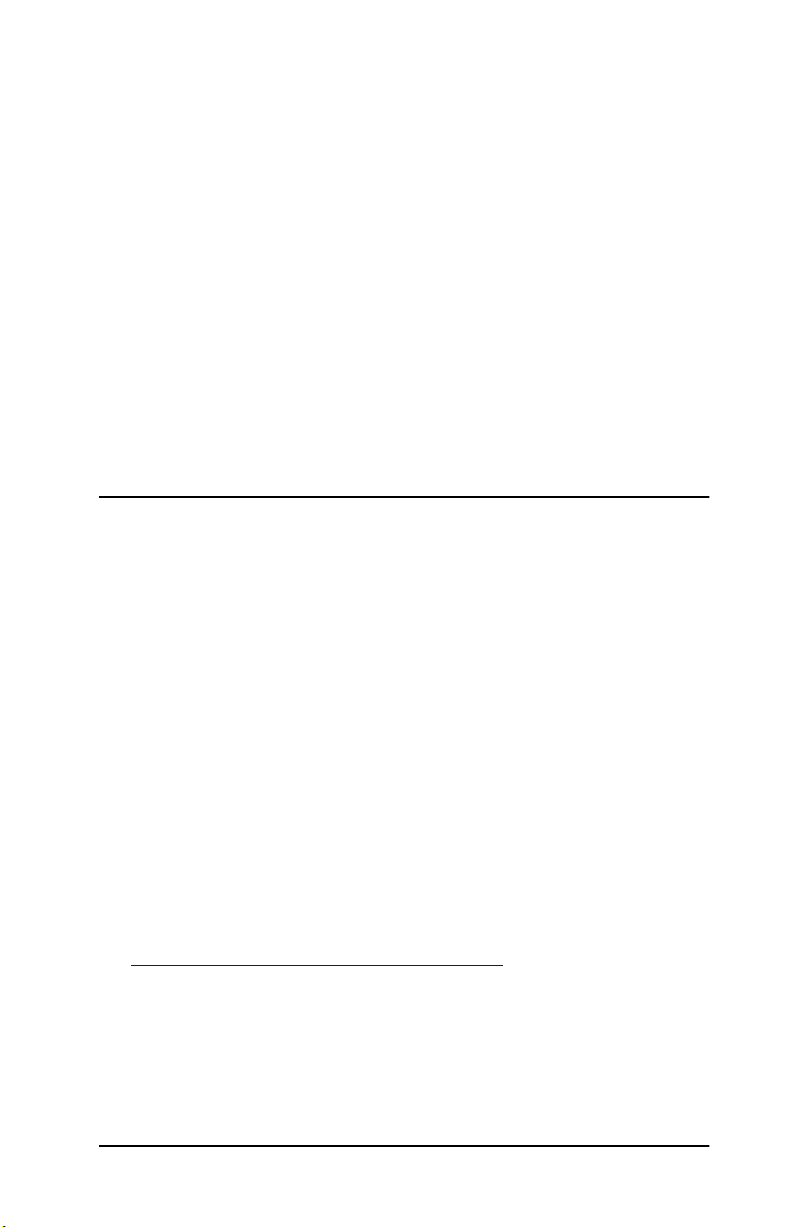
Vereisten
●
Microsoft Windows XP, Windows 2000, Windows NT 4.0 of
Windows 98/Me
◆
TCP/IP- of IPX/SPX-netwerkprotocol
●
Novell NetWare 4.x, 5.x of 6.0
◆
Novell Client-software voor
Microsoft Windows 98/NT 4.0/2000/XP
◆
Wachtrijserver-modus
◆
IPX/SPX-netwerkprotocol
●
Het juiste printerstuurprogramma
●
Printerverbinding met het netwerk via een
HP Jetdirect-printserver
HP Jetdirect Printer Installer
for UNIX
De HP Jetdirect Printer Installer for UNIX is bestemd voor
HP-UX- en Solaris-systemen. De software biedt diagnostische
mogelijkheden en installeert en configureert HP-printers die via
HP Jetdirect-printservers met alle functies op een TCP/IP-netwerk
zijn aangesloten. Op waarden gebaseerde printservers, zoals de
175x en 200m, worden niet ondersteund.
De software wordt gedistribueerd via de volgende media:
●
Op de HP Jetdirect-cd-rom die bij zelfstandige
HP Jetdirect-printservers wordt geleverd
●
Op de anonieme FTP-site op: ftp.hp.com (directory:
/pub/networking/software)
●
Op de website van de on line ondersteuning van HP op:
http://www.hp.com/support/net_printing
Raadpleeg de bij de software geleverde documentatie voor
systeemvereisten en installatie-instructies.
NLWW Overzicht van softwareoplossingen van HP 24
Page 25
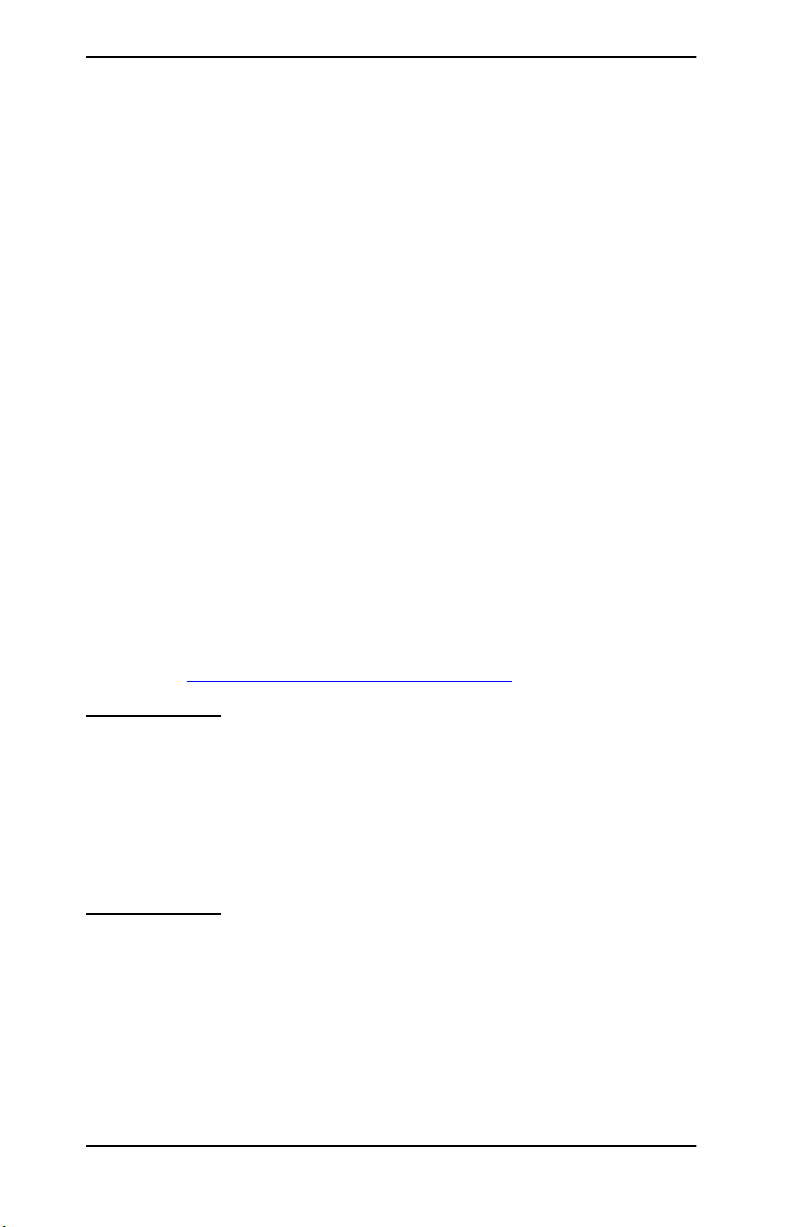
HP Web Jetadmin
HP Web Jetadmin is een programma waarmee in een
onderneming uiteenlopende, al dan niet door HP geleverde
netwerkafdrukapparaten op afstand kunnen worden geïnstalleerd,
geconfigureerd en beheerd via een standaardbrowser. HP Web
Jetadmin kan worden gebruikt om zowel afzonderlijke apparaten
als groepen apparaten proactief te beheren.
Hoewel HP Web Jetadmin ondersteuning biedt voor apparaten die
Standard Printer MIB-objecten (Management Information Base)
bevatten voor algemeen beheer, biedt het dankzij de nauwe
integratie met HP Jetdirect-printservers en HP-printers
uitgebreidere beheervoorzieningen.
Raadpleeg de on line Help en de documentatie bij de software voor
informatie over het gebruik van HP Web Jetadmin.
Systeemvereisten
De HP Web Jetadmin-software kan worden uitgevoerd op systemen
met Microsoft Windows NT 4.0, Windows 2000, Windows XP,
Red Hat Linux of SuSE Linux. Voor informatie over ondersteunde
besturingssystemen, ondersteunde clients en compatibele
browserversies bezoekt u de website van de on line ondersteuning
van HP op http://www.hp.com/go/webjetadmin
.
Opmerking Wanneer HP Web Jetadmin op een ondersteunde
hostserver is geïnstalleerd, kunt u met behulp
van een compatibele webbrowser vanaf elke client
toegang krijgen tot het programma door naar de
HP Web Jetadmin-host te bladeren. Dit maakt het
mogelijk printers te installeren en te beheren op
Novell NetWare-netwerken en andere netwerken.
NLWW Overzicht van softwareoplossingen van HP 25
Page 26
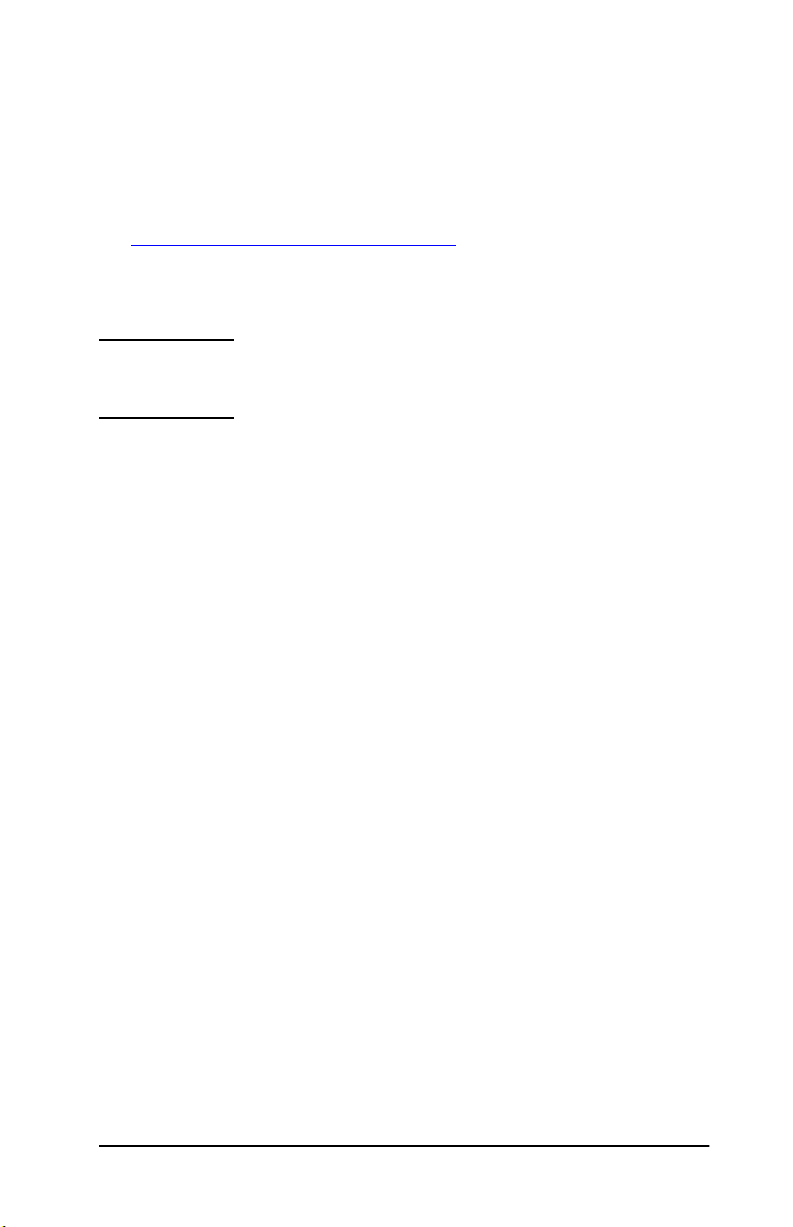
HP Web Jetadmin installeren
Als u de HP Web Jetadmin-software wilt installeren, hebt
u beheerders- of supergebruikersbevoegdheden op het lokale
systeem nodig:
1. Download de installatiebestanden vanaf de website van de
on line ondersteuning van HP op
http://www.hp.com/go/webjetadmin
2. Volg de aanwijzingen op het scherm om de HP Web
Jetadmin-software te installeren.
Opmerking U kunt de installatie-instructies ook vinden in het
installatiebestand van HP Web Jetadmin.
De installatie controleren en gebruikers toegang geven
●
Controleer of HP Web Jetadmin op de juiste manier is
geïnstalleerd door er met uw browser heen te gaan, zoals
weergegeven in het volgende voorbeeld:
http://systeemnaam.domein:poort/
.
systeemnaam.domein
waar
poort
en
het poortnummer is dat tijdens de installatie is
de hostnaam is van de webserver
toegewezen. Het poortnummer is standaard 8000.
●
Geef gebruikers toegang tot de HP Web Jetadmin-software door
een koppeling naar de introductiepagina van de webserver toe
te voegen die verwijst naar de URL van HP Web Jetadmin.
Bijvoorbeeld:
http://systeemnaam.domein:poort/
NLWW Overzicht van softwareoplossingen van HP 26
Page 27
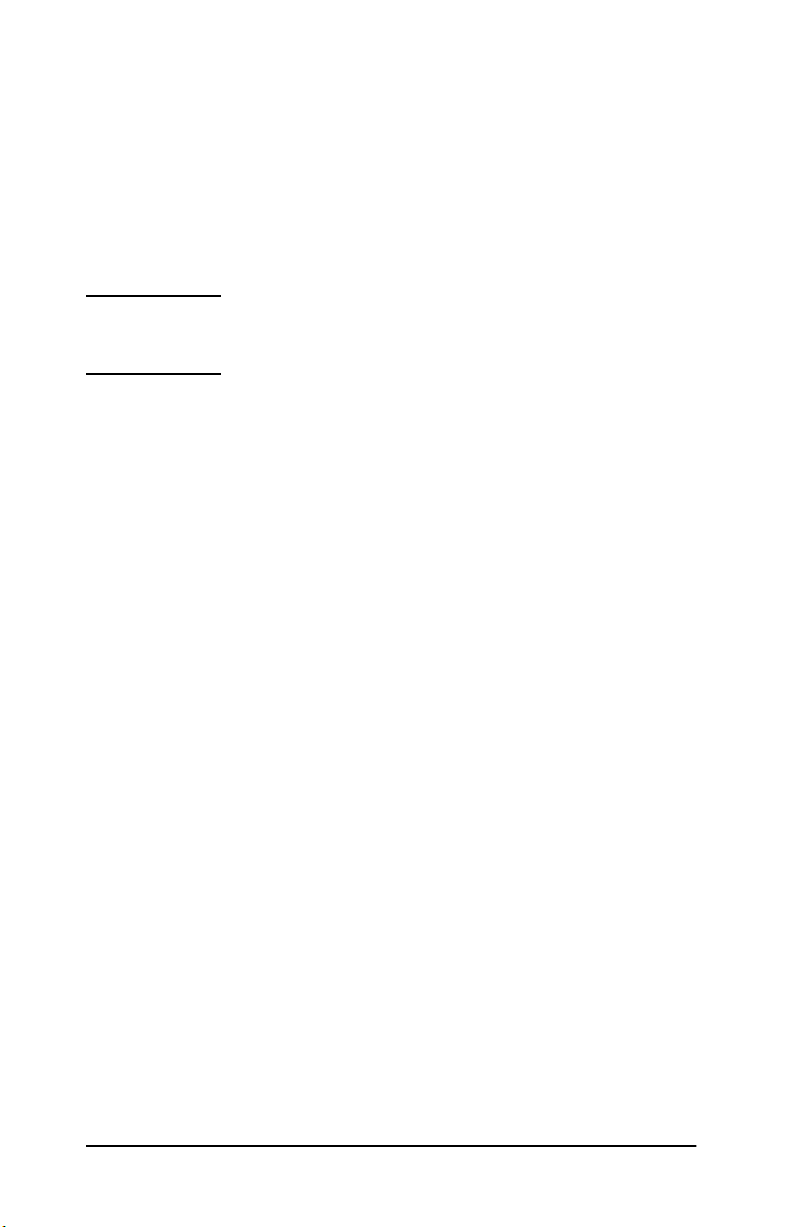
Een apparaat configureren en wijzigen
Ga met de browser naar de URL van HP Web Jetadmin.
Bijvoorbeeld:
http://systeemnaam.domein:poort/
Volg de aanwijzingen op de desbetreffende pagina voor het
configureren of wijzigen van uw printer.
Opmerking U kunt systeemnaam.domein
ook vervangen
door het TCP/IP-adres.
HP Web Jetadmin verwijderen
Als u de HP Web Jetadmin-software van de webserver wilt
verwijderen, gebruikt u het bij het softwarepakket geleverde
programma voor het verwijderen van de software.
NLWW Overzicht van softwareoplossingen van HP 27
Page 28

Internet Printer Connection-software
HP Jetdirect-printservers met alle functies (firmware-versie
x.20.00 of hoger) ondersteunen het Internet Printing Protocol (IPP).
Op waarden gebaseerde printservers, zoals de 175x en 200m,
worden niet ondersteund.
Met de juiste software op het systeem kunt u een IPP-afdrukpad
van het systeem naar een ondersteunde via HP Jetdirect
aangesloten printer via het Internet maken.
Opmerking Voor binnenkomende afdrukpadaanvragen
moet de netwerkbeheerder de firewall zodanig
configureren dat binnenkomende IPP-verzoeken
worden geaccepteerd. Momenteel is het aantal
beveiligingsvoorzieningen dat in de software
beschikbaar is, beperkt.
Hier volgen enkele functies en voordelen van afdrukken via het
Internet:
●
Tijdgevoelige documenten van hoge kwaliteit kunnen op afstand
in full-color of zwart/wit worden afgedrukt
●
Documenten kunnen op afstand worden afgedrukt tegen een
fractie van de kosten van de op dit moment gangbare methoden
(zoals fax, post of koeriersdienst)
●
Het traditionele LAN-afdrukmodel kan worden uitgebreid naar
een Internet-afdrukmodel
●
Uitgaande IPP-verzoeken voor het verzenden van afdruktaken
kunnen firewalls passeren
NLWW Overzicht van softwareoplossingen van HP 28
Page 29
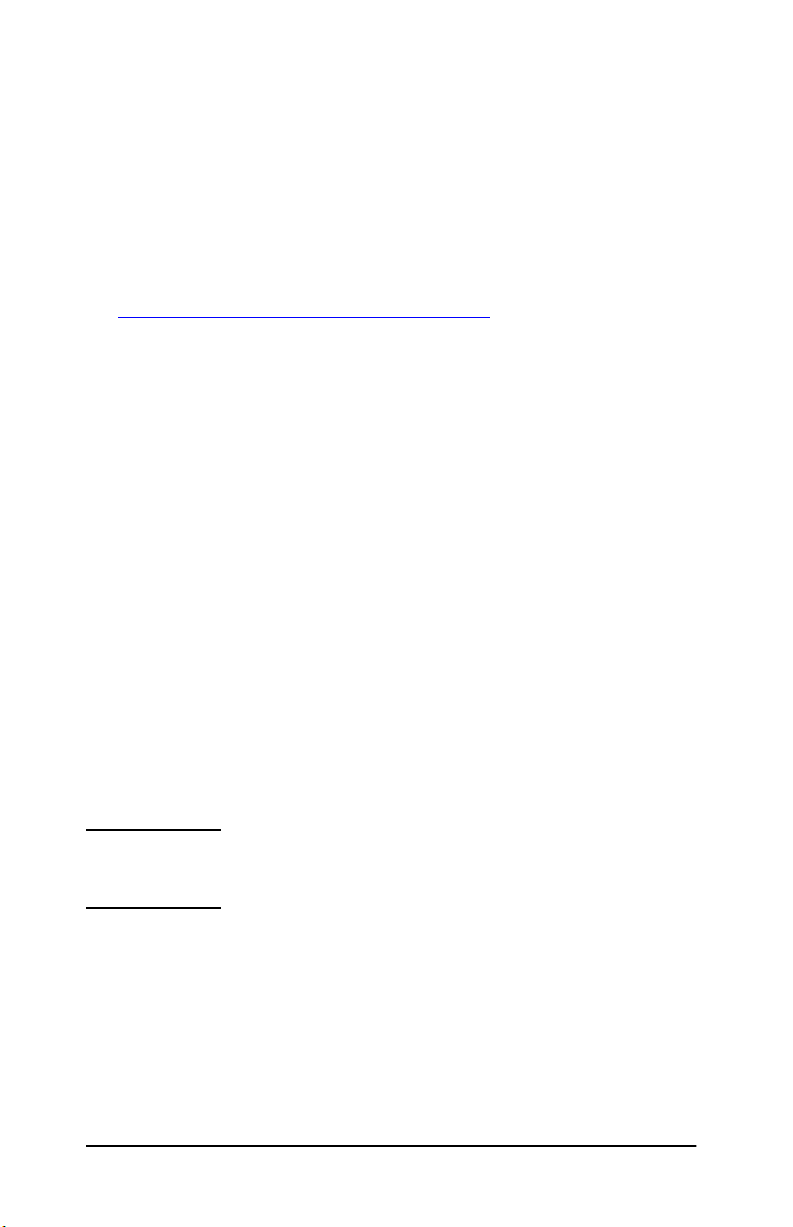
Door HP geleverde software
Het softwareprogramma HP Internet Printer Connection dient
voor het instellen van het afdrukken via het Internet vanaf
computers waarop Windows NT 4.0 of Windows 2000 wordt
uitgevoerd.
1. De software is als volgt verkrijgbaar:
Download HP Internet Printer Connection vanaf de website van
de on line ondersteuning van HP op:
http://www.hp.com/support/net_printing
2. Volg de bij de software geleverde instructies voor het installeren
en instellen van het afdrukpad naar de printer. Vraag uw
netwerkbeheerder om het IP-adres of de URL van de printer
om het instellen te voltooien.
Systeemvereisten voor HP-software
●
Computer met Microsoft Windows NT 4.0 (op Intel gebaseerd)
of Windows 2000
●
HP Jetdirect-printserver met IPP (firmware-versie x.20.00
of hoger)
Ondersteunde proxy's voor HP-software
Webproxy met ondersteuning voor HTTP v1.1 of hoger (mogelijk
niet nodig als via een intranet wordt afgedrukt)
Door Microsoft geleverde software
Opmerking Neem contact op met Microsoft voor ondersteuning
voor Windows IPP-software.
NLWW Overzicht van softwareoplossingen van HP 29
Page 30
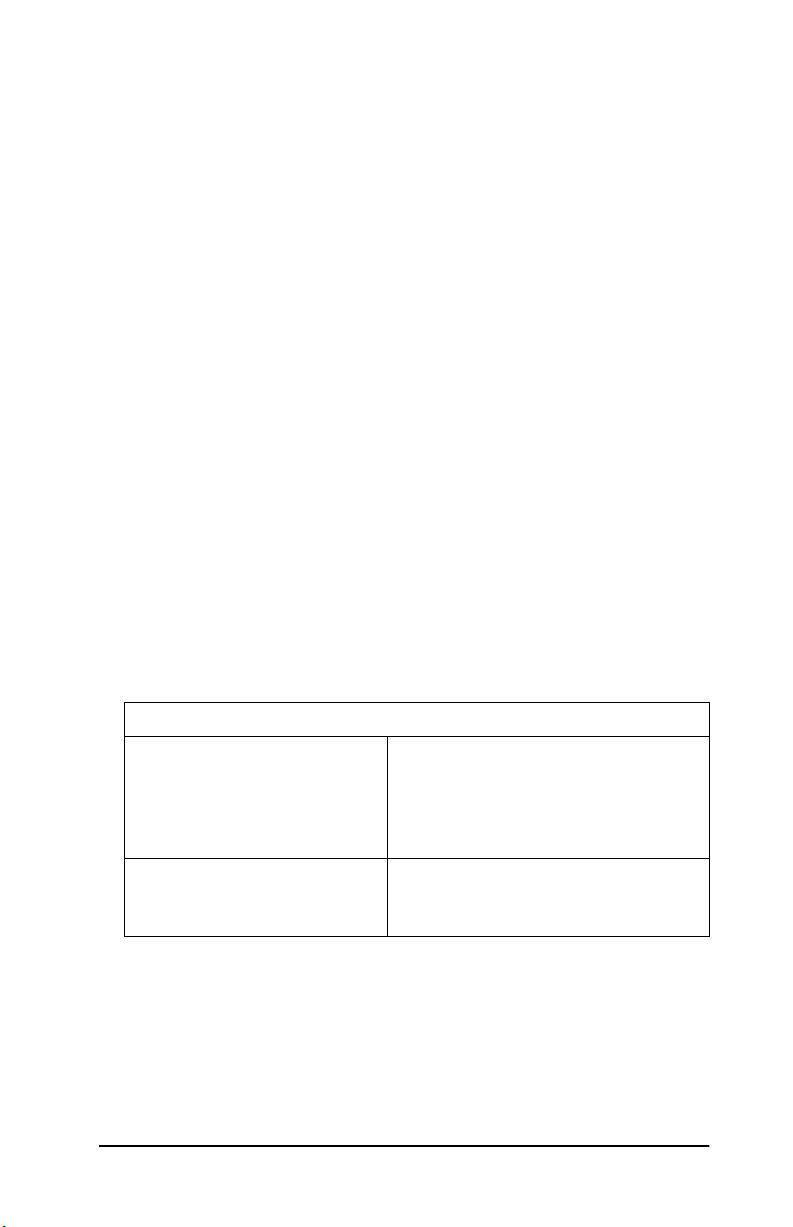
In Windows 2000/XP geïntegreerde software
Op systemen met Windows 2000 of XP kunt u in plaats van de
door HP geleverde software de IPP-clientsoftware gebruiken
die in Windows 2000/XP is geïntegreerd. De IPP-functie van de
HP Jetdirect-printserver is compatibel met de IPP-clientsoftware
van Windows 2000/XP.
Als u een afdrukpad naar een via HP Jetdirect
aangesloten Internet-printer wilt instellen met behulp van de
IPP-clientsoftware van Windows 2000/XP, gaat u als volgt te werk:
1. Open de map Printers (klik op Start, kies Instellingen en
klik vervolgens op Printers).
2. Open de wizard Printer toevoegen (dubbelklik op Printer
toevoegen) en klik vervolgens op Volgende.
3. Selecteer de optie voor een netwerkprinter en klik op Volgende.
4. Selecteer Verbinding maken met een printer op het
Internet en voer de URL van de printserver in:
http://IP_address
waarbij
IP_address
het IP-adres is dat geconfigureerd is op de
[/ipp/
port#
]
HP Jetdirect-printserver. [/ipp/port#] geeft het poortnummer
aan op een externe HP Jetdirect-printserver met meerdere
poorten (port1, port2 of port3) waarop de printer is aangesloten
(de standaardinstelling is /ipp/port1).
Voorbeelden:
http://192.160.45.40 Een IPP-verbinding met de interne
HP Jetdirect-printserver 610N/615N
met IP-adres 192.160.45.40.
(/ipp/port1 wordt verondersteld en is
niet vereist.)
http://192.160.45.39/ipp/port2 Een IPP-verbinding naar de externe
HP Jetdirect-printserver met IP-adres
192.160.45.39 en de printer op poort 2.
Klik vervolgens op Volgende.
NLWW Overzicht van softwareoplossingen van HP 30
Page 31

5. U wordt gevraagd een printerstuurprogramma op
te geven (de HP Jetdirect-printserver bevat geen
printerstuurprogramma, dus uw systeem kan het
stuurprogramma niet automatisch ophalen). Klik op OK om
het printerstuurprogramma op uw computer te installeren en
volg de aanwijzingen op het scherm. (Voor het installeren van
het stuurprogramma hebt u waarschijnlijk de cd-rom van de
printer nodig.)
6. Volg de aanwijzingen op het scherm om de installatie van
het afdrukpad te voltooien.
IPP-client van Windows ME
De IPP-functie van de HP Jetdirect-printserver is compatibel
met de IPP-clientsoftware van Windows ME. De IPP-client
wordt geïnstalleerd vanuit de map Add-Ons van de cd-rom van
Windows ME. Raadpleeg voor het installeren en instellen van de
IPP-client de bij de cd-rom van Windows ME geleverde instructies.
Door Novell geleverde software
De HP Jetdirect-printserver is compatibel met de IPP-functie
die wordt uitgevoerd op NetWare 5.1 met SP1 of hoger. Voor
ondersteuning voor NetWare-clients raadpleegt u de technische
documentatie van NetWare of neemt u contact op met Novell.
NLWW Overzicht van softwareoplossingen van HP 31
Page 32

HP IP/IPX Printer Gateway for NDPS
NDPS (Novell Distributed Print Services) is een afdrukarchitectuur
die door Novell is ontwikkeld in samenwerking met
Hewlett-Packard. NDPS dient voor het vereenvoudigen en
stroomlijnen van het beheer van het afdrukken via het netwerk.
Met gebruik van NDPS wordt het instellen en koppelen van
afdrukwachtrijen, printerobjecten en printservers overbodig.
Beheerders kunnen NDPS gebruiken voor het beheer van
netwerkprinters in ondersteunde NetWare-omgevingen.
De HP IP/IPX Printer Gateway is een NLM (NetWare Loadable
Module) die voor HP Jetdirect-printservers met alle functies door
HP is ontwikkeld voor gebruik en compatibiliteit met NDPS van
Novell. Op waarden gebaseerde printservers, zoals de 175x en
200m, worden niet ondersteund.
De HP-gateway zorgt voor een naadloze integratie van de printers
die via HP Jetdirect in de NDPS-omgeving zijn aangesloten.
Met behulp van de HP Gateway kan een beheerder statistische
gegevens raadplegen, gatewayinstellingen configureren en
afdrukparameters configureren voor printers die via HP Jetdirect
zijn aangesloten.
Functies
De HP-gateway en NDPS bieden onder andere de volgende functies
en mogelijkheden:
●
Slimme detectie van printers in NetWare 5.x- en 6.0-omgevingen
●
Automatische installatie van printers die IPX/SPX gebruiken
●
Nauwe integratie met NDS en NWAdmin van Novell
●
Status-updates vanaf printers
●
Vereenvoudigd automatisch downloaden van
printerstuurprogramma's
●
Minder SAP-verkeer
●
Beperking van het aantal vereiste gebruikerslicenties
voor NetWare
●
Rechtstreeks afdrukken via TCP/IP met NetWare 5.x of 6.0
NLWW Overzicht van softwareoplossingen van HP 32
Page 33

De software verkrijgen
De HP IP/IPX Printer Gateway wordt geleverd bij alle actuele
versies van NDPS. NDPS is inbegrepen bij Novell NetWare 5.x en
6.0. Ga als volgt te werk om de meest recente softwareversie of de
bijbehorende documentatie te verkrijgen:
■
Ga naar http://www.hp.com/go/hpgate_sw
■
Kies de gewenste stuurprogramma's of software en volg de
downloadaanwijzingen.
De systeemvereisten en de Novell Client-ondersteuning zijn
opgenomen in de documentatie die bij de software wordt geleverd.
NLWW Overzicht van softwareoplossingen van HP 33
Page 34

HP Wireless Jetdirect Assistant for Mac OS
Met dit hulpprogramma kunt u een draadloze
HP Jetdirect-printserver met een verbinding met uw
Mac OS-netwerk configureren.
Als u dit hulpprogramma wilt gebruiken, dient de draadloze
HP Jetdirect-printserver te zijn ingesteld op de fabriekswaarden.
Ga als volgt te werk:
1. Plaats de cd-rom in het Mac OS-systeem.
2. Selecteer en open het pictogram van de
HPJETDIRECT-cd-rom.
3. Lees de release-info voor bijgewerkte informatie als deze
beschikbaar is.
4. Selecteer en open de map HP Wireless Jetdirect Assistant
voor het besturingssysteem (Mac OS 9.x of X 10.1).
5. Kies de gewenste taal wanneer u hierom wordt gevraagd
(Mac OS 9.x).
6. Start het hulpprogramma HP WPS Assistant en volg de
aanwijzingen op het scherm.
Als er eenmaal een draadloze verbinding tot stand is gebracht, dient
u andere hulpprogramma's (zoals HP LaserJet Utility for Mac OS)
te gebruiken om de printer voor afdrukken te configureren en te
beheren.
Opmerking Ook kunt u de ingesloten webserver gebruiken
om een netwerkverbinding te configureren.
Zie Bijlage B
NLWW Overzicht van softwareoplossingen van HP 34
.
Page 35

HP LaserJet-hulpprogramma's voor Mac OS
Met de HP LaserJet Utilities for Mac OS kunt u de op HP Jetdirect
aangesloten printers beheren in AppleTalk-netwerken. In dit
gedeelte worden de software-installatie en het gebruik van de
HP LaserJet Utilities beschreven. Tevens wordt in dit gedeelte
uitgelegd hoe u de Kiezer gebruikt voor het selecteren en instellen
van een Mac OS-computer zodat u naar uw HP printer kunt
afdrukken.
De printersoftware installeren
Als het HP LaserJet Utility is geleverd op de cd-rom van de
printer, raadpleegt u de documentatie bij de printer voor
installatie-instructies. Ga vervolgens naar de volgende sectie
om de printer te configureren.
Als u de installatie van HP LaserJet Utility uitvoert vanaf de
HP Jetdirect-CD-ROM, gebruik dan de volgende
installatie-instructies.
Opmerking Als u de installatie van HP LaserJet Utility uitvoert
vanaf een andere bron dan de cd-rom, raadpleegt u
de installatie-instructies in het LEESMIJ-bestand
dat bij het programma is geleverd.
Opmerking Programma's voor het opsporen van virussen
kunnen de installatie van deze software verstoren.
Schakel deze programma's uit voordat
uverdergaat.
NLWW Overzicht van softwareoplossingen van HP 35
Page 36

1. Plaats de cd-rom in het cd-rom-station.
2. Dubbelklik in het venster HP Installer op het
installatiepictogram voor de software in de gewenste taal.
3. Volg de aanwijzingen op het scherm.
Zie voor meer informatie over het configureren van het
printerstuurprogramma de on line documentatie op de bij de
printer geleverde CD-ROM.
De printer configureren
Met HP LaserJet Utility kunt u printerinstellingen, zoals de
naam van de printer en de gewenste zone, via de Mac OS-computer
configureren. Het wordt door Hewlett-Packard aangeraden de
configuratie van de printer met dit hulpprogramma uitsluitend door
een netwerkbeheerder te laten uitvoeren.
Als deze printer door een print-spooler moet worden bediend, stelt
u de naam en de zone voor de printer in voordat u de spooler instelt.
HP LaserJet Utility uitvoeren
1. Zorg ervoor dat de printer aan staat, on line is en dat de
printserver is aangesloten op de printer en het netwerk.
Dubbelklik vervolgens op het pictogram voor het
HP LaserJet Utility.
2. Als de naam van de printer niet wordt weergegeven als
doelprinter, klikt u op Printer selecteren. Het venster
Selecteer een doelprinter wordt weergegeven.
■
Indien nodig selecteert u in de lijst AppleTalk-zones de
zone waarin de printer zich bevindt. De zone van de printer
wordt aangegeven op de configuratiepagina. Raadpleeg de
hardware-installatiehandleiding voor de printserver of de
Getting Started Guide voor de printer voor instructies voor
het afdrukken van een configuratiepagina.
■
Selecteer de printer in de lijst Beschikbare printers en
klik op OK.
NLWW Overzicht van softwareoplossingen van HP 36
Page 37

De netwerkconfiguratie controleren
Controleer de huidige configuratie van het netwerk door een
Jetdirect-configuratiepagina af te drukken. Als u met de printer
nog geen configuratiepagina hebt afgedrukt, raadpleegt u de
hardware-installatiehandleiding voor de printserver of de
printerdocumentatie voor instructies (zie Hoofdstuk 9
voor meer
informatie). Als uw printer een bedieningspaneel heeft, zorgt
u dat gedurende minimaal 1 minuut
KLAAR
in het paneel wordt
weergegeven en drukt u vervolgens de pagina af. De huidige
configuratie staat vermeld in de sectie AppleTalk op de
configuratiepagina.
Opmerking Als er meerdere printers op het netwerk zijn
aangesloten, drukt u een configuratiepagina af om
de naam en de zone van de printer te controleren.
De naam van de printer wijzigen
In de fabriek krijgt de printer een standaardnaam.
Hewlett-Packard acht het ten sterkste aanbevolen dat u de
naam van de printer wijzigt, zodat er niet meerdere printers
met dezelfde naam actief zijn in het netwerk.
LET OP Nadat u de naam van de printer hebt gewijzigd
en afdrukwachtrijen hebt ingesteld, dient u
voorzichtig te zijn met het opnieuw wijzigen van de
naam van de printer. Als u de naam van de printer
opnieuw wijzigt, werken de wachtrijen voor die
printer niet meer.
Opmerking De naam kan maximaal 32 tekens bevatten. Als u
een pieptoon hoort, is er een teken gebruikt dat niet
geldig is. Raadpleeg het Help-systeem van de
software voor informatie over ongeldige tekens.
NLWW Overzicht van softwareoplossingen van HP 37
Page 38

U kunt de printer elke gewenste naam geven, bijvoorbeeld
"LaserJet 4000 van Bert". Met HP LaserJet Utility beschikt u over
de mogelijkheid om apparaten in verschillende zones en in de lokale
zone een nieuwe naam te geven (er hoeven geen zones te zijn om
HP LaserJet Utility te gebruiken).
1. Selecteer het symbool Instellingen in de lijst met symbolen.
Het dialoogvenster Selecteer een instelling: wordt
weergegeven.
2. Selecteer Printernaam in de lijst.
3. Klik op Bewerken. Het dialoogvenster Printernaam
instellen wordt weergegeven.
4. Typ de nieuwe naam.
5. Klik op OK.
Opmerking Als u de printer een reeds bestaande printernaam
geeft, wordt er een waarschuwingsdialoogvenster
weergegeven waarin u wordt gevraagd een andere
naam te kiezen. Selecteer een andere naam door
stap4en5 te herhalen.
6. Als de printer op een EtherTalk-netwerk is aangesloten,
gaat u door naar de volgende sectie, Een zone selecteren
.
7. U beëindigt de procedure door Stop te kiezen in het menu
Bestand.
Laat de andere gebruikers op het netwerk weten wat de naam van
de nieuwe printer is, zodat ze de printer in de Kiezer kunnen
selecteren.
NLWW Overzicht van softwareoplossingen van HP 38
Page 39

Een zone selecteren
Met HP Laserjet Utility kunt u een voorkeurszone voor de
printer instellen op een Phase 2 EtherTalk-netwerk. Met dit
hulpprogramma kunt u de zone waarin uw printer verschijnt,
selecteren en zo de standaardzone die door de router is ingesteld,
ongedaan maken. De zones waarvan de printer deel mag uitmaken,
zijn afhankelijk van de netwerkconfiguratie. Met HP LaserJet
Utility kan alleen een zone worden geselecteerd die reeds
voor het netwerk is geconfigureerd.
Zones zijn groepen computers, printers en andere
AppleTalk-apparaten. Deze apparaten kunnen per locatie worden
gegroepeerd (zone A bestaat bijvoorbeeld uit alle printers op het
netwerk in gebouw A). De apparatuur kan daarnaast ook logisch
worden gegroepeerd (bijvoorbeeld alle printers die op de afdeling
Accounting worden gebruikt).
1. Selecteer het symbool Instellingen in de lijst met symbolen.
Het dialoogvenster Selecteer een instelling: wordt
weergegeven.
2. Selecteer Printerzone in de lijst en klik op Bewerken.
Het dialoogvenster Selecteer een zone wordt weergegeven.
3. Selecteer de gewenste netwerkzone in de lijst Selecteer een
zone: en klik op Stel zone in.
4. U beëindigt de procedure door Stop te kiezen in het menu
Bestand.
Laat de andere gebruikers op het netwerk weten wat de naam
van de nieuwe printer is, zodat ze de printer in de Kiezer kunnen
selecteren.
De printer selecteren
1. Selecteer de Kiezer in het menu Apple.
2. Selecteer het printerpictogram voor gebruik met uw printer.
Als het gewenste printersymbool niet in de Kiezer wordt
weergegeven of als u niet zeker weet welk symbool u voor
uw printer moet kiezen, raadpleegt u De printersoftware
installeren in dit hoofdstuk.
NLWW Overzicht van softwareoplossingen van HP 39
Page 40

3. Als AppleTalk niet actief is, wordt er op uw scherm een
waarschuwingsdialoogvenster weergegeven. Selecteer OK.
De knop Actief wordt ingeschakeld.
Als uw netwerk op andere netwerken is aangesloten, wordt
de keuzelijst AppleTalk-zones weergegeven in de Kiezer.
4. Selecteer, indien nodig, de zone waarin de printer zich bevindt
in de lijst AppleTalk-zones.
5. Selecteer de gewenste printernaam in de lijst met printernamen
rechtsboven in de Kiezer. Als de naam van de printer niet in de
lijst wordt weergegeven, controleert u of:
■
de printer aan staat en on line is;
■
de printserver op de printer en op het netwerk is aangesloten;
■
de printerkabel goed is aangesloten.
Als de printer over een bedieningspaneel beschikt, moet het
bericht
KLAAR
verschijnen. Zie Hoofdstuk 8 voor meer informatie.
Opmerking Als uw printer de enige naam is die in het
dialoogvenster wordt weergegeven, moet
deze toch worden geselecteerd. De printer blijft
geselecteerd tot u met de Kiezer een andere printer
selecteert.
6. Klik op Setup of Maak in de Kiezer en selecteer vervolgens,
als u daarom wordt gevraagd, het gewenste PPD-bestand
(PostScript Printer Description) voor de printer. Zie de on line
documentatie voor meer informatie.
7. Stel Afdrukken in achtergrond in op AAN of UIT.
Als Afdrukken in achtergrond UIT staat wanneer u een
afdruktaak naar de printer stuurt, worden er op het scherm
statusberichten weergegeven en moet u wachten tot de
berichten zijn verdwenen tot u verder kunt werken.
Als Afdrukken in achtergrond AAN staat, worden de berichten
naar de PrintMonitor doorgestuurd, zodat u kunt doorwerken
terwijl de printer bezig is met het afdrukken van de taak.
NLWW Overzicht van softwareoplossingen van HP 40
Page 41

8. Sluit de Kiezer.
Wanneer u uw gebruikersnaam op het netwerk wilt weergeven
tijdens het afdrukken van documenten, gaat u naar het
bedieningspaneel van uw Mac OS-computer en selecteert
u Samengebruik-configuratie. Typ vervolgens uw naam
(als eigenaar).
De configuratie controleren
1. Selecteer Print venster in het menu Bestand of, als er geen
venster is geopend, Print bureaublad.
Het dialoogvenster Print wordt weergegeven.
2. Klik op Print.
Als de afdruktaak door de printer wordt uitgevoerd, hebt u de
printer juist op het netwerk aangesloten. Als de printer niets
afdrukt, raadpleegt u Hoofdstuk 8
.
NLWW Overzicht van softwareoplossingen van HP 41
Page 42

3
TCP/IP-configuratie
Inleiding
Voor een juiste werking op een TCP/IP-netwerk moet de
HP Jetdirect-printserver worden geconfigureerd met geldige
TCP/IP-netwerkconfiguratieparameters, zoals een IP-adres dat
geldig is voor het netwerk. Raadpleeg Bijlage A
informatie over TCP/IP-netwerken.
Op server gebaseerde en handmatige TCP/IP-configuratie
Wanneer de HP Jetdirect-printserver met de fabrieksinstellingen
wordt ingeschakeld, wordt automatisch geprobeerd de
TCP/IP-configuratie voor de printserver in te stellen aan de hand
van een op de server gebaseerde methode, zoals BOOTP/TFTP,
DHCP/TFTP of RARP. Deze servermethoden worden later in dit
hoofdstuk beschreven.
voor algemene
De printserver kan ook handmatig worden geconfigureerd.
Dit kan onder andere met Telnet, met een webbrowser,
via het bedieningspaneel van de printer, met de opdrachten
arp en ping (wanneer het standaard-IP-adres 192.0.0.192 is)
en met SNMP-beheersoftware. De TCP/IP-configuratiewaarden
die handmatig worden toegewezen, blijven bewaard wanneer de
printserver wordt uitgeschakeld en weer wordt ingeschakeld.
De printserver kan op elk gewenst moment worden ingesteld op
een serverconfiguratie of op een handmatige configuratie van de
TCP/IP-instellingen.
NLWW 42
Page 43

Standaard-IP-adres
Wanneer de fabrieksinstellingen van de HP Jetdirect-printserver
actief zijn (bijvoorbeeld bij levering of na een 'cold reset' van de
printserver), heeft de printserver geen IP-adres. Afhankelijk van de
netwerkomgeving kan een standaard-IP-adres zijn toegewezen.
Geen toewijzing van standaard-IP-adres
Er wordt geen standaard-IP-adres toegewezen als de
servermethode (zoals BOOTP of DHCP) heeft gewerkt.
Als de printserver wordt uitgeschakeld en weer wordt
ingeschakeld, wordt opnieuw dezelfde methode gebruikt om de
IP-configuratie-instellingen op te halen. Als het nu niet lukt om
de IP-configuratie-instellingen met deze methode op te halen
(bijvoorbeeld omdat de BOOTP- of DHCP-server niet meer
beschikbaar is), wordt geen standaard-IP-adres toegewezen.
In plaats daarvan blijft de printserver voor onbepaalde tijd
IP-configuratieverzoeken verzenden. U moet de fabriekswaarden
van de printserver activeren ('cold reset') om dit gedrag te
veranderen.
Er wordt ook geen standaard-IP-adres toegewezen als op een vaste
printserver geen netwerkkabel is aangesloten.
Toewijzing van standaard-IP-adres
Er wordt wel een standaard-IP-adres toegewezen als de methoden
met fabriekswaarden geen succes hebben, of als de beheerder de
printserver alleen heeft geconfigureerd voor gebruik van een
servermethode (zoals BOOTP of DHCP) die niet werkt.
NLWW TCP/IP-configuratie 43
Page 44

Als een standaard-IP-adres wordt toegewezen, hangt het
adres af van het netwerk waarop de printserver is aangesloten.
De printserver tast broadcast-pakketten op het netwerk af
om de juiste standaard-IP-instellingen vast te stellen:
●
Op kleine particuliere netwerken waarin IP-adressen
automatisch op basis van standaarden worden toegewezen,
gebruikt de printserver een link-local adresseringstechniek
om een uniek IP-adres toe te wijzen. Link-local adressering
kan Auto IP worden genoemd. Het toegewezen IP-adres ligt
in het bereik van 169.254.1.0 tot 169.254.254.255 (meestal
"169.254/16" genoemd) en zou in principe geldig moeten zijn.
Het adres kan indien nodig echter voor het netwerk worden
aangepast met behulp van ondersteunde TCP/IPconfiguratieprogramma's.
Bij link-local adressen worden geen subnetten gebruikt.
Het subnetmasker is 255.255.0.0 en kan niet worden gewijzigd.
Link-local adressen reiken niet verder dan de lokale verbinding
en er is geen toegang tot of vanaf het Internet mogelijk.
Het standaard-gateway-adres is hetzelfde als het
link-local adres.
Als er een dubbel adres wordt gedetecteerd, wordt het adres van
de HP Jetdirect-printserver indien nodig automatisch opnieuw
toegewezen overeenkomstig de standaardtoewijzingsmethoden
voor link-local adressen.
●
Op omvangrijke netwerken of bedrijfsnetwerken wordt het
tijdelijke adres 192.0.0.192 toegewezen totdat met behulp
van ondersteunde TCP/IP-configuratieprogramma's een geldig
adres wordt ingesteld. Dit adres noemen we het legacy
standaard-IP-adres.
●
Op netwerken met diverse omgevingen is het automatisch
toegewezen standaard-IP-adres 169.254/16 of 192.0.0.192.
In dit geval dient u op de Jetdirect-configuratiepagina te
controleren of het toegewezen standaard-IP-adres het adres
is wat u verwachtte.
Het IP-adres dat op de printserver is geconfigureerd, is te vinden
op de Jetdirect-configuratiepagina voor de printserver.
Zie Hoofdstuk 9
NLWW TCP/IP-configuratie 44
.
Page 45

Configuratie-opties voor het standaard-IP-adres
Parameter Default IP
Met de configuratieparameter Default IP op de printserver regelt
u de standaard-IP-methode.
Wanneer de fabrieksinstellingen van de printserver actief zijn,
is deze parameter niet gedefinieerd. Als de printserver in eerste
instantie wordt geconfigureerd met een standaard-IP-adres (hetzij
een link-local adres, hetzij het IP-adres 192.0.0.192), wordt de
parameter Default IP ingesteld op Auto IP dan wel Legacy Default
IP. Deze parameterinstelling bepaalt het IP-adres dat moet worden
gebruikt wanneer de printserver geen IP-adres van het netwerk kan
verkrijgen tijdens een gedwongen TCP/IP-herconfiguratie
(bijvoorbeeld wanneer handmatig is ingesteld dat BOOTP of DHCP
moet worden gebruikt).
De parameter Default IP kan worden gewijzigd met een
ondersteund configuratieprogramma, zoals Telnet, met een
webbrowser, via het bedieningspaneel van bepaalde printers
of met een SNMP-beheertoepassing.
DHCP-verzoeken inschakelen/uitschakelen
Wanneer een standaard-IP-adres is toegewezen, kunt u aangeven
of periodiek DHCP-verzoeken moeten worden verzonden.
DHCP-verzoeken worden gebruikt om IP-configuratie-instellingen
op te vragen van een DHCP-server op het netwerk. Deze parameter
is standaard ingeschakeld, zodat DHCP-verzoeken kunnen worden
verzonden. Deze parameter kan echter worden uitgeschakeld met
ondersteunde configuratieprogramma's, zoals Telnet, met een
webbrowser of met een SNMP-beheertoepassing.
Draadloze HP Jetdirect-printserver. Wanneer een draadloze
printserver voor de eerste keer met de fabrieksinstellingen wordt
ingeschakeld terwijl de printserver niet is verbonden met een
netwerk, wordt waarschijnlijk automatisch een link-local IP-adres
aan de printserver toegewezen. Als verbinding wordt gemaakt met
een netwerk dat op een DHCP-server is gebaseerd, wordt het
IP-adres waarschijnlijk opnieuw geconfigureerd omdat op de
printserver standaard DHCP-verzoeken zijn ingeschakeld.
NLWW TCP/IP-configuratie 45
Page 46

Standaard-IP op draadloze en vaste printservers
De resultaten van een standaard-IP-configuratie kunnen op vaste
en draadloze printservers verschillen:
●
Wanneer een vaste printserver met de fabrieksinstellingen
wordt ingeschakeld, worden systematisch BOOTP, DHCP en
RARP gebruikt om de IP-instellingen voor de printserver op
te halen. Dit proces duurt maximaal twee minuten. Als de
configuratie mislukt, wordt een standaard-IP-adres toegewezen
op de wijze die hiervoor is beschreven.
●
Voor een draadloze printserver met fabrieksinstellingen moet
eerst een netwerkverbinding worden geconfigureerd voordat
er communicatie tussen de printserver en het netwerk kan
plaatsvinden. Daarom is de tijd voor het ophalen van de
IP-instellingen van een netwerk beperkt tot ongeveer vier
seconden. In die tijd wordt één BOOTP-verzoek verzonden
en worden broadcast-pakketten afgetast. Omdat het
niet waarschijnlijk is dat van een BOOTP-server op een
ad-hocnetwerk een antwoord wordt verkregen en het
aantal afgetaste broadcast-pakketten minimaal zal zijn,
zal hoogstwaarschijnlijk sprake zijn van een
standaard-IP-configuratie met behulp van link-local
adressering.
De IP-configuratie kan echter veranderen wanneer de draadloze
printserver wordt verbonden met een DHCP-netwerk, omdat
het verzenden van DHCP-verzoeken standaard zal zijn
ingeschakeld.
Configuratieprogramma's waarvoor een specifiek
standaard-IP-adres nodig is om voor het eerst te communiceren
met een printserver waarop de fabrieksinstellingen actief zijn, zijn
mogelijk niet zonder aanpassingen te gebruiken. Raadpleeg de
Jetdirect-configuratiepagina voor de instellingen van het
standaard-IP-adres op de printserver.
NLWW TCP/IP-configuratie 46
Page 47

Hulpprogramma's voor TCP/IP-configuratie
Afhankelijk van de printer en het besturingssysteem kan
een HP Jetdirect-printserver met behulp van de volgende
hulpmiddelen worden geconfigureerd met geldige
TCP/IP-parameters voor het netwerk:
●
Software. U kunt op ondersteunde systemen gebruikmaken
van de printerinstallatiesoftware of de installatiesoftware voor
de HP Jetdirect-printserver. Zie Hoofdstuk 2
softwareoplossingen van HP" voor meer informatie.
Als u een draadloze printserver wilt configureren met een geldig
IP-adres voordat een draadloze verbinding tot stand is gebracht,
gebruikt u de wizard HP Jetdirect Wireless Setup (Windows) of
de ingesloten webserver. Printerinstallatiesoftware kan alleen
worden gebruikt voor de IP-configuratie van printers die met
het netwerk zijn verbonden.
●
BOOTP/TFTP. U kunt de gegevens telkens wanneer de
printer wordt aangezet downloaden van een netwerkserver door
middel van BOOTP (Bootstrap Protocol) en TFTP (Trivial File
Transfer Protocol). Zie BOOTP/TFTP gebruiken
informatie.
De BOOTP-daemon, bootpd, moet worden uitgevoerd op een
BOOTP-server die voor de printer toegankelijk is.
, "Overzicht van
voor meer
NLWW TCP/IP-configuratie 47
Page 48

●
DHCP/TFTP. U kunt gebruikmaken van het Dynamic Host
Configuration Protocol (DHCP). Dit protocol wordt ondersteund
door systemen met HP-UX, Solaris, Red Hat Linux, SuSE
Linux, Windows NT/2000/XP, NetWare en Mac OS. (Raadpleeg
de handleiding bij het netwerkbesturingssysteem om na te gaan
of DHCP door het netwerkbesturingssysteem wordt
ondersteund.) Zie DHCP gebruiken
voor meer informatie.
Opmerking. Linux- en UNIX-systemen: voor meer informatie
raadpleegt u de pagina bootpd man.
Op HP-UX-systemen is het mogelijk dat zich een
voorbeeld van een DHCP-configuratiebestand
(dhcptab) in de directory
/etc
bevindt.
Aangezien HP-UX momenteel geen DDNS
(Dynamic Domain Name Services) voor de
eigen DHCP-implementaties biedt, wordt door
HP aanbevolen dat u de duur van alle leases instelt
op Onbeperkt. Op deze manier wordt verzekerd dat
de IP-adressen van de printserver hetzelfde blijven
tot Dynamic Domain Name Services beschikbaar
worden gesteld.
●
RARP. Een op een netwerk gebaseerde server kan met RARP
(Reverse Address Resolution Protocol) het RARP-verzoek van
de printserver beantwoorden en de printserver het IP-adres
geven. Met de RARP-methode kunt u alleen het IP-adres
configureren. Zie RARP gebruiken
●
De opdrachten arp en ping. (Alleen voor printservers die zijn
voor meer informatie.
geconfigureerd met het legacy standaard-IP-adres 192.0.0.192)
U kunt de opdrachten arp
Zie De opdrachten arp en ping gebruiken
NLWW TCP/IP-configuratie 48
en
ping
van het systeem gebruiken.
voor meer informatie.
Page 49

●
Telnet. U kunt configuratieparameters instellen met Telnet.
Om de configuratieparameters in te kunnen stellen, moet
u een Telnet-verbinding opzetten vanuit uw systeem naar
de HP Jetdirect-printserver met gebruikmaking van het
standaard IP-adres. Wanneer de configuratie eenmaal is
opgegeven, wordt de configuratie opgeslagen wanneer de
printserver wordt uitgeschakeld en weer wordt ingeschakeld.
Zie Telnet gebruiken
● Ingesloten webserver. U kunt naar de ingesloten
voor meer informatie.
webserver op de HP Jetdirect-printserver bladeren en de
configuratieparameters instellen. Raadpleeg Hoofdstuk 4
voor meer informatie.
● Bedieningspaneel van de printer. (Alleen interne
Jetdirect-printservers) U kunt de configuratiegegevens
handmatig invoeren met de toetsen van het bedieningspaneel
van de printer. Via de bedieningspaneelmethode kunt u maar
een beperkte subset configuratieparameters instellen (het
IP-adres, het subnetmasker, het standaardgateway-adres en
de time-out bij inactief). Daarom wordt configuratie via het
bedieningspaneel alleen aanbevolen als u een probleem op wilt
lossen of voor eenvoudige installaties. Bij configuratie via het
bedieningspaneel blijft de configuratie van de printserver
bewaard wanneer de printserver wordt uitgeschakeld en weer
wordt ingeschakeld. Zie Het bedieningspaneel van de printer
gebruiken voor meer informatie.
NLWW TCP/IP-configuratie 49
Page 50

BOOTP/TFTP gebruiken
Opmerking Voor draadloze HP Jetdirect-printservers wordt er
in dit gedeelte van uitgegaan dat er een draadloze
verbinding met het netwerk tot stand is gebracht.
Het BOOTP-protocol (Bootstrap Protocol) en het TFTP-protocol
(Trivial File Transfer Protocol) bieden een gemakkelijke methode
voor het automatisch configureren van de HP Jetdirect-printserver
voor werking over een TCP/IP-netwerk. Tijdens het opstarten wordt
door de HP Jetdirect-printserver een BOOTP-verzoek over het
netwerk uitgezonden. Een correct geconfigureerde BOOTP-server
op het netwerk zal reageren met een bericht met gegevens over
de basisnetwerkconfiguratie van de HP Jetdirect-printserver.
Het antwoord van de BOOTP-server kan tevens verwijzen naar een
bestand dat uitgebreidere configuratiegegevens voor de printserver
bevat. Dit bestand wordt door de Jetdirect-printserver door middel
van TFTP gedownload. Dit TFTP-configuratiebestand kan zijn
opgeslagen op de BOOTP-server of op een aparte TFTP-server.
BOOTP/TFTP-servers zijn over het algemeen UNIX- of
Linux-systemen. Windows NT/2000- en NetWare-servers kunnen
op BOOTP-verzoeken reageren. Windows NT/2000-servers worden
geconfigureerd via de DHCP-services van Microsoft (zie DHCP
gebruiken). Het is echter mogelijk dat voor Windows NT/2000-
systemen voor ondersteuning voor TFTP software van een andere
fabrikant nodig is. Raadpleeg voor het instellen van NetWare
BOOTP-servers de documentatie van NetWare.
Opmerking Als de Jetdirect-printserver en de
BOOTP/DHCP-server zich op verschillende
subnetten bevinden, is het mogelijk dat de
IP-configuratie mislukt, tenzij de router "BOOTP
Relay" ondersteunt (voor de overdracht van
BOOTP-verzoeken tussen subnetten).
NLWW TCP/IP-configuratie 50
Page 51

De voordelen van BOOTP/TFTP
Het gebruik van BOOTP/TFTP voor het downloaden van
configuratie-informatie biedt de volgende voordelen:
●
Verbeterd configuratiebeheer van de HP Jetdirect-printserver.
Configuratie via andere methoden, zoals via het
bedieningspaneel van een printer, beperkt zich tot het
selecteren van parameters.
●
Eenvoudig configuratiebeheer. U kunt de
netwerkconfiguratieparameters voor het gehele netwerk
in één locatie instellen.
●
Eenvoudige configuratie van de HP Jetdirect-printserver.
De complete netwerkconfiguratie kan steeds automatisch
worden gedownload wanneer de printserver wordt
ingeschakeld.
Opmerking De werking van BOOTP is vergelijkbaar met
DHCP, behalve dat de resulterende IP-parameters
tijdens het uit- en opnieuw inschakelen hetzelfde
blijven. Bij DHCP zijn de parameters voor de
IP-configuratie geleast en kunnen ze na verloop
van tijd wijzigen.
In de fabrieksinstelling en indien ingeschakeld zal de
HP Jetdirect-printserver proberen om zichzelf automatisch te
configureren volgens diverse dynamische methoden, waarvan
BOOTP er één is.
BOOTP/TFTP op UNIX
Deze sectie beschrijft hoe u de printserver configureert met de
BOOTP-service (Bootstrap Protocol) en TFTP-service (Trivial File
Transfer Protocol) op UNIX-servers. BOOTP en TFTP worden
gebruikt om netwerkconfiguratie-informatie te downloaden van
een server naar de HP Jetdirect-printserver via het netwerk.
NLWW TCP/IP-configuratie 51
Page 52

Systemen die Netwerk Informatie Services (NIS) gebruiken
Als uw systeem gebruik maakt van NIS, is het mogelijk dat u de
NIS-map opnieuw moet opbouwen met de BOOTP-service voordat
u de BOOTP configuratiestappen uitvoert. Raadpleeg de
documentatie van uw systeem.
De BOOTP-server configureren
Als de HP Jetdirect-printserver de configuratiedata via het netwerk
op wil halen, moeten de BOOTP/TFTP-servers zijn geïnstalleerd
met de juiste configuratiebestanden. BOOTP wordt gebruikt door
de printserver voor het ophalen van gegevens uit het bestand
/etc/bootptab
op een BOOTP-server, terwijl TFTP gebruikt
wordt voor het ophalen van aanvullende configuratie-informatie
vanuit een configuratiebestand op een TFTP-server.
Wanneer de HP Jetdirect-printserver wordt ingeschakeld,
wordt een BOOTP-verzoek uitgezonden dat het MAC-adres
(hardwareadres) bevat. Een BOOTP-serverdaemon zoekt in het
bestand
/etc/bootptab
een overeenkomstig MAC-adres en
verzendt vervolgens de bijbehorende configuratie-informatie naar
de Jetdirect-printserver in de vorm van een BOOTP-antwoord.
De configuratie-informatie in het bestand
correct worden ingevoerd. Zie "Bootptab-bestandsvermeldingen
/etc/bootptab
moet
"
voor een beschrijving van wat u kunt invoeren.
Het BOOTP-antwoord kan de naam van een configuratiebestand
bevatten met uitgebreide configuratieparameters. Als de
HP Jetdirect-printserver een dergelijk bestand aantreft,
wordt TFTP gebruikt voor het downloaden van het bestand en
wordt de printserver geconfigureerd met deze parameters.
Zie "TFTP-configuratiebestandsvermeldingen
" voor een
beschrijving van wat u kunt invoeren. De configuratieparameters
die via TFTP worden opgehaald, zijn optioneel.
Opmerking Het wordt door HP aanbevolen de BOOTP-server
op hetzelfde subnet te plaatsen als de bijbehorende
printers. BOOTP-broadcast-pakketten mogen
alleen door routers worden doorgestuurd als
de routers hiervoor geconfigureerd zijn.
NLWW TCP/IP-configuratie 52
Page 53

Bootptab-bestandsvermeldingen
Hieronder ziet u een voorbeeld van een bestandsvermelding van het
betand
picasso:\
/etc/bootptab
:hn:\
:ht=ether:\
:vm=rfc1048:\
:ha=0001E6123456:\
:ip=192.168.40.39:\
:sm=255.255.255.0:\
:gw=192.168.40.1:\
:lg=192.168.40.3:\
:T144="hpnp/picasso.cfg":
voor een HP Jetdirect-printserver:
Merk op dat de configuratie-informatie "labels" bevat waarmee
de verschillende HP Jetdirect-parameters en de instellingen
worden aangeduid. Vermeldingen en labels die door de
HP Jetdirect-printserver (firmware-versie x.24.00 of hoger)
worden ondersteund, staan genoemd in Tabel 3.1
Tabel 3.1 Labels die worden ondersteund in een
BOOTP/DHCP-opstartbestand (1 van 5)
Item RFC
2132
optie
Beschrijving
.
nodename -- De naam van het randapparaat. Aan de hand van deze
naam wordt een vermeldingspunt aangeduid ten behoeve
van een lijst met parameters voor een specifiek
randapparaat.
vermeldingsveld zijn. (In het bovenstaande voorbeeld
nodename
is de
ht -- Het label van het hardwaretype. Voor de HP Jetdirect-
vm -- Het label van de BOOTP-rapportindeling (verplicht).
NLWW TCP/IP-configuratie 53
printserver stelt u dit in op ether (voor Ethernet) of token
(voor Token Ring). Dit label moet voorafgaan aan het
ha-label.
Stel deze parameter in op rfc1048.
nodename
"picasso".)
moet het eerste
Page 54

Tabel 3.1 Labels die worden ondersteund in een
BOOTP/DHCP-opstartbestand (2 van 5)
Item RFC
2132
optie
Beschrijving
ha
ip
sm
gw
ds
lg
-- Het label van het hardwareadres. Het hardwareadres
(MAC) is het koppelingsniveau- of stationadres
van de HP Jetdirect-printserver. U vindt het op de
HP Jetdirect-configuratiepagina als het
ADDRESS
het op een kaartje dat aan de printserver is bevestigd.
-- Het label van het IP-adres (verplicht). Dit adres wordt het
IP-adres van de HP Jetdirect-printserver.
1 Het label van het subnetmasker. Het subnetmasker wordt
gebruikt door de HP Jetdirect-printserver om de delen
van een IP-adres mee aan te duiden die het
netwerk-/subnetwerknummer en het hostadres bevatten.
3 Het label van het gateway-IP-adres. Dit adres duidt het
IP-adres aan ten behoeve van de standaardgateway
(router) die de HP Jetdirect-printserver gebruikt om te
communiceren met andere subnetten.
6 IP-adreslabel van de DNS-server (Domain Name
System). Uitsluitend een server met een enkele naam
kan worden opgegeven.
7 Het label van het IP-adres van de syslog-server. Dit label
duidt de server aan waarheen de HP Jetdirect-printserver
syslog-berichten stuurt. Zie voor meer informatie Bijlage A
. Op externe HP Jetdirect-printservers, staat
HARDWARE
.
hn
dn
NLWW TCP/IP-configuratie 54
12 Het label van de hostnaam. Dit label krijgt geen waarde
maar zorgt ervoor dat de BOOTP-daemon de hostnaam
downloadt naar de HP Jetdirect-printserver. De hostnaam
wordt afgedrukt op de Jetdirect-configuratiepagina of
geretourneerd bij een SNMP-sysName-verzoek van een
netwerktoepassing.
15 Domeinnaamlabel. Bepaalt de domeinnaam van de
HP Jetdirect-printserver (bijvoorbeeld support.hp.com).
De hostnaam maakt hiervan geen deel uit; het is niet de
zogenaamde volledig correcte domeinnaam, zoals
printer1.support.hp.com.
Page 55

Tabel 3.1 Labels die worden ondersteund in een
BOOTP/DHCP-opstartbestand (3 van 5)
Item RFC
2132
optie
Beschrijving
ef
na
leasetijd
tr
tv
T69
T144
18 Een leverancierspecifiek label dat de relatieve padnaam
aanduidt van het TFTP-configuratiebestand.
Opmerking:
fabrikant-specifieke label T144 dat hieronder wordt
beschreven.
44 Label voor IP-adressen van de NBNS-server
(NetBIOS-via-TCP/IP Name Server). Er kan een primaire
en een secundaire server worden opgegeven in de
gewenste volgorde.
51 Leasetijd voor DHCP IP-adressen (in seconden).
58 DHCP T1-time-out ter aanduiding van de vernieuwingstijd
voor de DHCP-lease (in seconden).
59 DHCP T2-time-out ter aanduiding van de tijd voor het
opnieuw binden van de DHCP-lease (in seconden).
69 Het IP-adres (hexadecimaal) van de gewenste
SMTP-server (Simple Mail Transport Protocol)
voor uitgaande e-mail voor gebruik met ondersteunde
scanapparaten.
-- Een eigen label van HP dat de relatieve padnaam aanduidt
van het TFTP-configuratiebestand. Langere padnamen
kunnen worden ingekort. De padnaam moet tussen
dubbele aanhalingstekens staan (bijvoorbeeld
"padnaam"
bestandsopmaak
"TFTP-configuratiebestandsvermeldingen
Opmerking:
extensiebestandspad (18) kan tevens het standaardlabel
(ef) krijgen om de relatieve padnaam van het
TFTP-configuratiebestand aan te geven.
dit label is vergelijkbaar met het
). Raadpleeg voor informatie over de
".
de standaard-BOOTP-optie voor
T145
NLWW TCP/IP-configuratie 55
-- Optie voor inactieve time-out. Een eigen label van HP voor
het instellen van de inactieve time-out (in seconden) wat
duidt op de tijd dat een verbinding voor afdrukgegevens
inactief mag blijven alvorens te worden gesloten.
Het bereik varieert van 1 tot 3600 seconden.
Page 56

Tabel 3.1 Labels die worden ondersteund in een
BOOTP/DHCP-opstartbestand (4 van 5)
Item RFC
2132
optie
Beschrijving
T146
T147
T148
-- Optie voor "buffer packing". Een eigen label van HP voor
het instellen van de functie voor "buffer packing" voor
TCP/IP-pakketten.
0 (standaardinstelling): normaal gesproken worden
gegevensbuffers samengepakt alvorens ze naar de printer
worden verzonden.
1: "Buffer packing" uitschakelen. De gegevens worden
naar de printer verzonden wanneer ze worden ontvangen.
-- Optie voor de schrijfmodus. Een eigen label van HP voor
regeling van de TCP PSH-markeringsinstelling voor
gegevensoverdrachten van het apparaat naar
clientcomputers.
0 (standaardinstelling): dient voor het uitschakelen van
deze optie: markering niet ingesteld.
1: "all-push"-optie. De push-bit wordt in alle
gegevenspakketten ingesteld.
2: "eoi-push"-optie. De push-bit wordt alleen ingesteld
voor gegevenspakketten waarvoor de markering
"End-of-Information" is ingesteld.
-- De optie voor IP-gateway uitschakelen. Een eigen label
van HP waarmee configuratie van een gateway-IP-adres
wordt voorkomen.
0 (standaardinstelling): staat IP-adressen toe.
1: voorkomt dat een gateway-IP-adres wordt
geconfigureerd.
NLWW TCP/IP-configuratie 56
Page 57

Tabel 3.1 Labels die worden ondersteund in een
BOOTP/DHCP-opstartbestand (5 van 5)
Item RFC
2132
optie
Beschrijving
T149
T150
T151
-- De optie voor de interlock-modus. Een eigen label van
HP dat aangeeft of een bevestiging (ACK) voor alle
TCP-pakketten vereist is alvorens de printer de
afdrukverbinding via Port 9100 mag sluiten. Ten behoeve
van printservers met meerdere poorten wordt een waarde
voor het poortnummer en de optie opgegeven. Hiervoor
wordt de volgende vorm gebruikt:
De optie voor
<
Poortnummer
<
(standaardinstelling), 2 of 3 zijn.
Optie
<
>: met de optiewaarde 0 (standaardinstelling) wordt
de interlock uitgeschakeld; met 1 wordt het interlock
ingeschakeld.
Voorbeeld: 2 1 duidt op <poort 2> met de <interlock
ingeschakeld>.
-- De optie IP-adres van de TFTP-server. Een eigen label
van HP voor het opgeven van het IP-adres van de
TFTP-server waarop het TFTP-configuratiebestand is
opgeslagen.
-- De optie voor netwerkconfiguratie. Een eigen label van HP
voor het opgeven dat ofwel "BOOTP-ONLY"- of
"DHCP-ONLY"-verzoeken moeten worden verzonden.
het poortnummers
><
>: Het poortnummer kan 1
>
NLWW TCP/IP-configuratie 57
Page 58

Een dubbele punt (:) geeft het einde van een veld aan en een
achterwaartse schuine streep (\) betekent dat de invoer wordt
vervolgd op de volgende regel. U kunt geen spaties opnemen tussen
de tekens op een regel. Namen, zoals hostnamen, moeten beginnen
met een letter en kunnen verder alleen letters, cijfers, punten
(alleen voor namen van domeinen) of koppeltekens bevatten.
Het onderstrepingsteken (_) mag niet worden gebruikt. Raadpleeg
uw systeemdocumentatie of de on line Help voor meer informatie.
TFTP-configuratiebestandsvermeldingen
Als u extra configuratieparameters wilt gebruiken voor uw
HP Jetdirect-printserver, zoals SNMP (Simple Network
Management Protocol) of niet-standaardinstellingen, kunt u een
aanvullend configuratiebestand dowloaden via TFTP. De relatieve
padnaam van dit TFTP-configuratiebestand kunt u opgeven in
het BOOTP-antwoord met behulp van de vermelding van het
leverancierspecifieke T144-label van het bestand
/etc/bootptab
(of het standaard-BOOTP-label "ef"). Hieronder ziet u een
voorbeeld van een TFTP-configuratiebestand. Het hekje (#) geeft
een opmerking aan en maakt geen deel uit van het bestand.
NLWW TCP/IP-configuratie 58
Page 59

#
# Example of an HP Jetdirect TFTP Configuration File
#
# Allow only Subnet
# Up to 10 'allow' entries can be written through TFTP.
# Up to 10 'allow' entries can be written through Telnet
# or embedded Web server.
# 'allow' may include single IP addresses.
#
allow:
#
#
# Disable Telnet
#
telnet-config: 0
#
# Enable the embedded Web server
#
ews-config: 1
#
# Detect SNMP unauthorized usage
#
auth-trap: on
#
# Send Traps to
#
trap-dest:
#
# Specify the Set Community Name
#
set-cmnty-name: 1homer2
#
# End of file
192.168.10.0
192.168.10.1
192.168.10
255.255.255.0
192.168.10.1
access to peripheral.
NLWW TCP/IP-configuratie 59
Page 60

Tabel 3.2 biedt een overzicht van de ondersteunde
TFTP-parameters (HP Jetdirect-firmware-versie x.25.00 of hoger).
Tabel 3.3
beschrijft de TFTP-parameters.
Tabel 3.2 Lijst van ondersteunde TFTP-parameters (1 van 2)
Algemeen
●
passwd
●
sys-location:
●
sys-contact:
Basisparameters voor TCP/IP
●
host-name:
●
domain-name:
●
dns-svr:
Afdrukopties voor TCP/IP
●
9100-printing:
●
ftp-printing:
●
ipp-printing:
●
lpd-printing:
●
banner:
"Raw" afdrukpoorten voor TCP/IP
●
raw-port:
Toegangsregeling voor TCP/IP
●
allow: netnum [mask]
Overige TCP/IP-instellingen
●
syslog-config:
●
syslog-svr:
●
syslog-max:
●
syslog-priority:
●
syslog-facility:
●
slp-config:
●
ttl-slp:
●
mdns-config:
●
mdns-service-name:
●
mdns-pri-svc:
●
ssl-state:
●
tftp-parameter-attribute:
●
pri-wins-svr:
●
pri-wins-svr:
●
smtp-svr:
●
interlock:
●
buffer-packing:
●
write-mode:
●
mult-tcp-conn:
●
ipv4-multicast:
●
idle-timeout:
●
user-timeout:
●
ews-config:
●
tcp-mss:
●
tcp-msl:
●
telnet-config:
●
default-ip:
●
default-ip-dhcp:
●
web-refresh:
NLWW TCP/IP-configuratie 60
Page 61

Tabel 3.2 Lijst van ondersteunde TFTP-parameters (2 van 2)
SNMP
●
snmp-config:
●
get-cmnty-name:
●
set-cmnty-name:
IPX/SPX
●
ipx-config:
●
ipx-unit-name:
●
ipx-frametype:
●
ipx-sapinterval:
●
ipx-nds-tree:
AppleTalk
●
appletalk:
●
name-override:
DLC/LLC
●
dlc/llc:
Overige instellingen
●
link-type:
●
webscan-config:
●
scan-idle-timeout:
●
scan-email-config:
Ondersteuning
●
support-name:
●
support-number:
●
auth-trap:
●
trap-dest:
●
ipx-nds-context:
●
ipx-job-poll:
●
ipx-banner:
●
ipx-eoj:
●
ipx-toner-low:
●
MFP-config:
●
usb-mode:
●
status-page-lang:
●
support-url:
●
tech-support-url:
NLWW TCP/IP-configuratie 61
Page 62

Tabel 3.3 TFTP-configuratiebestandsparameters (1 van 11)
Algemeen
passwd
Een wachtwoord (van maximaal zestien alfanumerieke tekens)
waarmee beheerders wijzigingen van de configuratieparameters van de
HP Jetdirect-printserver via Telnet, HP Web Jetadmin of de ingesloten webserver
kunnen regelen. U kunt het wachtwoord wissen door de fabriekswaarden te
herstellen.
sys-location:
Identificeert de fysieke locatie van de printer (SNMP sysLocation-object). Alleen
afdrukbare ASCII-tekens zijn toegestaan. De maximumlengte is 64 tekens.
De standaardlocatie is niet gedefinieerd. (Voorbeeld:
sys-contact:
ASCII-tekenreeks (maximaal 64 tekens) die de persoon aanduidt die de
printer beheert of onderhoudt (SNMP sysContact-object). Hier kan ook worden
aangegeven hoe die persoon te bereiken is. De standaardcontactpersoon is niet
gedefinieerd.
ssl-state:
Hiermee wordt het beveiligingsniveau voor webcommunicatie van de printserver
ingesteld:
1 (standaardinstelling): gedwongen omleiding naar de HTTPS-poort.
Alleen HTTPS-communicatie (beveiligd HTTP) kan worden gebruikt.
2: gedwongen omleiding naar HTTPS uitschakelen. HTTP- en
HTTPS-communicatie kunnen worden gebruikt.
tftp-parameter-attribute:
Hiermee geeft u aan of de TFTP-parameters op de printserver handmatig kunnen
worden overschreven (bijvoorbeeld via Telnet) nadat de printserver met TFTP is
geconfigureerd.
tft-ro (standaardinstelling): het is niet toegestaan TFTP-parameters handmatig te
overschrijven. Handmatige configuraties worden altijd overschreven.
tft-rw: het is toegestaan TFTP-parameters handmatig te overschrijven.
Handmatige configuraties worden altijd overschreven.
manual-ro: handmatig geconfigureerde parameters worden niet overschreven
door TFTP-parameters.
Basisparameters voor TCP/IP
host-name:
Bepaalt de knooppuntnaam die op de Jetdirect-configuratiepagina wordt
weergegeven. De standaardinstelling is NPIxxxxxx, waarbij de laatste zes cijfers
duiden op het LAN-hardwareadres.
1st floor, south wall
)
NLWW TCP/IP-configuratie 62
Page 63

Tabel 3.3 TFTP-configuratiebestandsparameters (2 van 11)
domain-name:
De domeinnaam van het apparaat (bijvoorbeeld support.hp.com). De hostnaam
maakt hiervan geen deel uit; het is niet de zogenaamde volledig correcte
domeinnaam, zoals printer1.support.hp.com.
dns-svr:
Het IP-adres van de DNS-server (Domain Name System).
pri-wins-svr:
Het IP-adres van de primaire WINS-server (Windows Internet Name Service).
pri-wins-svr:
Het IP-adres van de secundaire WINS-server (Windows Internet Name Service).
smtp-svr:
Het IP-adres van de SMTP-server (Simple Mail Transport Protocol) voor uitgaande
e-mail voor gebruik met ondersteunde scanapparaten.
Afdrukopties voor TCP/IP
9100-printing:
Dient voor het in- of uitschakelen van afdrukken via TCP-poort 9100 van de
printserver. 0 deactiveert, 1 (standaardinstelling) activeert.
ftp-printing:
Activeert of deactiveert de mogelijkheid voor afdrukken via FTP: 0 deactiveert,
1 (standaardinstelling) activeert.
ipp-printing:
Activeert of deactiveert de mogelijkheid voor afdrukken via IPP: 0 deactiveert,
1 (standaardinstelling) activeert.
lpd-printing:
Dient voor het in- of uitschakelen van de LPD-afdrukservice (Line Printer Daemon)
van de Jetdirect-printserver. 0 deactiveert, 1 (standaardinstelling) activeert.
banner:
Een poortspecifieke parameter waarmee het afdrukken van een LPD-voorblad al
dan niet wordt ingeschakeld. 0 schakelt voorbladen uit. 1 (standaardinstelling)
schakelt voorbladen in.
interlock:
Dient voor het aangeven of een bevestiging (ACK) voor alle TCP-pakketten vereist
is alvorens de printer de afdrukverbinding via Port 9100 mag sluiten. Om rekening
te houden met printservers met meerdere poorten wordt een waarde voor
het poortnummer en een optie opgegeven. Het poortnummer kan 1
(standaardinstelling), 2 of 3 zijn. De optiewaarde 0 (standaardinstelling) dient voor
het uitschakelen van de interlock; 1 dient voor het inschakelen. Bijvoorbeeld:
"interlock 2 1" duidt op Poort 2 met de interlock ingeschakeld.
NLWW TCP/IP-configuratie 63
Page 64

Tabel 3.3 TFTP-configuratiebestandsparameters (3 van 11)
buffer-packing:
Dient voor het in- of uitschakelen van "buffer packing" voor TCP/IP-pakketten.
0 (standaardinstelling) is gebruikelijk; de gegevensbuffer wordt vóór verzending
naar de printer ingepakt.
1 schakelt buffer packing uit; de gegevens worden naar de printer verzonden zoals
ze ontvangen zijn.
write-mode:
Regelt instelling van de TCP PSH-markering voor gegevensoverdrachten van
apparaat naar clientcomputers.
0 (standaardinstelling): dient voor het uitschakelen van deze optie: markering is
niet ingesteld.
1: "all-push"-optie. De push-bit wordt in alle gegevenspakketten ingesteld.
2: "eoi-push"-optie. De push-bit wordt alleen ingesteld voor gegevenspakketten
waarvoor de markering "End-of-Information" is ingesteld.
mult-tcp-conn:
Dient voor het in- en uitschakelen van meerdere TCP-verbindingen.
0 (standaardinstelling) staat meerdere verbindingen toe.
1 schakelt meerdere verbindingen uit.
"Raw" afdrukpoorten voor TCP/IP
raw-port:
Bepaalt extra poorten voor het afdrukken naar TCP-poort 9100. Geldige poorten
zijn 3000 tot 9000, afhankelijk van het toepassingsprogramma.
Toegangsregeling voor TCP/IP
allow: netnum [mask]
Maakt een vermelding in de hosttoegangslijst die is opgeslagen op de
HP Jetdirect-printserver. Elke vermelding duidt een host of netwerk met hosts aan
die verbinding mogen maken met de printer. De opmaak is "allow: netnum [mask]"
waarbij "netnum" een netwerknummer of het IP-adres van een host is en "mask"
een adresmasker van bits is dat op het netwerknummer en het hostadres wordt
toegepast ter controle van de toegang. Er zijn op de toegangslijst maximaal 10
hosts toegestaan. Als hier geen vermeldingen zijn, krijgen alle hosts toegang.
Bijvoorbeeld:
allow: 192.0.0.0 255.0.0.0 staat hosts op netwerk 192 toe.
allow: 192.168.1.2 staat een enkele host toe. In dit geval wordt uitgegaan van
het standaardmasker, 255.255.255.255; dit is dan niet verplicht.
allow: 0 Deze vermelding wist de hosttoegangslijst.
Zie voor meer informatie Hoofdstuk 7
.
NLWW TCP/IP-configuratie 64
Page 65

Tabel 3.3 TFTP-configuratiebestandsparameters (4 van 11)
Overige TCP/IP-instellingen
syslog-config:
Activeert of deactiveert werking van de syslog-server op de printserver:
0 deactiveert, 1 (standaardinstelling) activeert.
syslog-svr:
Het label van het IP-adres van de syslog-server. Dit label duidt de server aan
waarheen de HP Jetdirect-printserver syslog-berichten stuurt. Zie voor meer
informatie Bijlage A
syslog-max:
Duidt op het maximale aantal syslog-berichten dat per minuut door de
HP Jetdirect-printserver kan worden verzonden. Met deze instelling kan de
beheerder de grootte van het logbestand regelen. De standaardinstelling is 10 per
minuut. Als dit op nul wordt ingesteld, is het aantal syslog-berichten niet beperkt.
syslog-priority:
Werkt als een filter voor de syslog-berichten die naar de syslog-server worden
verzonden. Het filterbereik is 0 tot 8, waarbij 0 het meest specifiek is en 8 het meest
algemeen. Alleen de berichten die lager zijn dan het aangegeven filterniveau
(of hoger in prioriteit), worden gerapporteerd. De standaardinstelling is 8: berichten
van alle prioriteiten worden verzonden. Indien nul, zijn alle syslog-berichten
uitgeschakeld.
syslog-facility:
Een code die gebruikt wordt voor het aangeven van de bronfaciliteit van een
bericht (bijvoorbeeld voor het bepalen van de bron van bepaalde berichten
tijdens het oplossen van problemen). Als standaardinstelling wordt door de
HP Jetdirect-printserver LPR als de bronfaciliteitcode gebruikt, maar plaatselijke
gebruikerswaarden van local0 tot en met local7 kunnen worden gebruikt om aparte
printservers of groepen van printservers te identificeren.
slp-config:
Activeert of deactiveert SLP-werking (Service Location Protocol) op de printserver:
0 deactiveert, 1 (standaardinstelling) activeert.
ttl-slp:
Bepaalt de TTL-instelling (Time To Live) voor IP-multicasts voor de SLP-pakketten
(Service Location Protocol). De standaardwaarde is vier sprongen (het aantal
routers vanaf het lokale netwerk). Het bereik is 1 tot 15. Bij instelling van –1 wordt
de multicast-functie uitgeschakeld.
mdns-config:
Dient voor het in- of uitschakelen van mDNS-services (Multicast Domain Name
System). Met 0 worden ze uitgeschakeld; met 1 (standaardinstelling) worden
ze ingeschakeld. mDNS wordt meestal in kleine netwerken gebruikt voor het
omzetten van IP-adressen en namen (via UDP-poort 5353) wanneer geen
conventionele DNS-server wordt gebruikt of beschikbaar is.
.
NLWW TCP/IP-configuratie 65
Page 66

Tabel 3.3 TFTP-configuratiebestandsparameters (5 van 11)
mdns-service-name:
Een alfanumerieke tekenreeks van maximaal 64 ASCII-tekens die aan dit apparaat
of deze service is toegewezen. Dit is een vaste naam en wordt gebruikt om de
naam van een bepaald apparaat of een bepaalde service om te zetten als de
socketgegevens (zoals het IP-adres) per sessie veranderen. Apple Rendezvous
geeft deze service weer. De standaardservicenaam bestaat uit het printermodel
en het LAN-hardwareadres (MAC-adres).
mdns-pri-svc:
De mDNS-service met de hoogste prioriteit die moet worden gebruikt voor
afdrukken. Als u deze parameter wilt instellen, kiest u een van de volgende
afdrukopties:
1
: afdrukken naar poort 9100
2
: afdrukken naar IPP-poort
3
: de standaard-LPD-wachtrij van het type 'raw'
4
: de standaard-LPD-wachtrij van het type 'text'
5
: de standaard-LPD-wachtrij van het type 'auto'
6
: de standaard-LPD-wachtrij van het type 'binps' (binair PostScript)
7
tot en met 12: door de gebruiker opgegeven LPD-wachtrijen 5 tot en met 10
(voor zover die zijn gedefinieerd).
De standaardinstelling hangt af van de printer, maar is doorgaans "9100 printing"
of "LPD binps".
ipv4-multicast:
Dient voor het in- of uitschakelen van de ontvangst en verzending van
multicast-pakketten van IP-versie 4 door de printserver. 0 deactiveert,
1 (standaardinstelling) activeert.
idle-timeout:
Het aantal seconden dat een inactieve afdrukgegevensverbinding open mag
blijven. Omdat de kaart slechts één enkele TCP-verbinding ondersteunt, weegt
idle-timeout (time-out bij inactief) de mogelijkheid van een host om een afdruktaak
te herstellen of te voltooien af tegen de mogelijkheid van andere hosts om de
printer te gebruiken. De aanvaardbare waarden variëren van 0 tot 3600 (1 uur).
Als de waarde 0 wordt opgegeven, wordt het time-outmechanisme uitgeschakeld.
De standaardinstelling is 270 seconden.
user-timeout:
Een getal (1...3600) voor het aangeven van het aantal seconden dat de Telnetof FTP-sessie niet-actief mag zijn alvorens de verbinding automatisch wordt
verbroken. De standaardinstelling is 900 seconden. 0 dient voor het uitschakelen
van de time-out.
LET OP:
wordt uitgeschakeld. Telnet-sessies kunnen worden afgesloten alvorens
wijzigingen kunnen worden aangebracht.
het resultaat van kleine waarden, zoals 1 tot 5, kan zijn dat Telnet in feite
NLWW TCP/IP-configuratie 66
Page 67

Tabel 3.3 TFTP-configuratiebestandsparameters (6 van 11)
ews-config:
Activeert of deactiveert de ingesloten webserver van de printserver voor het
wijzigen van configuratiewaarden: 0 deactiveert, 1 (standaardinstelling) activeert.
tcp-mss:
Hiermee wordt de maximale segmentgrootte (MSS) aangeduid die de
HP Jetdirect-printserver bij voorkeur gebruikt wanneer er wordt gecommuniceerd
met lokale subnetten (Ethernet MSS=1460 bytes of meer) of externe subnetten
(MSS=536 bytes):
0 (standaardinstelling): alle netwerken worden verondersteld lokaal te zijn
(Ethernet MSS=1460 bytes of meer).
1: Gebruik MSS=1460 bytes (of meer) voor subnetten en MSS=536 bytes voor
externe netwerken.
2: Alle netwerken worden verondersteld extern te zijn (MSS=536 bytes), behalve
het lokale subnet.
Gebruik van MSS is van invloed op de prestaties doordat het IP-fragmentatie helpt
te voorkomen. Als gevolg van IP-fragmentatie moeten gegevens mogelijk opnieuw
moeten worden verzonden.
tcp-msl:
Bepaalt de maximale levensduur van een segment (MSL) in seconden. Het bereik
varieert van 5 tot 120 seconden. De standaardinstelling is 15 seconden.
telnet-config:
Als deze parameter op 0 is ingesteld, staat de printserver geen binnenkomende
Telnet-verbindingen toe. Als u opnieuw toegang wilt krijgen, moet u de instelling
wijzigen in het TFTP-configuratiebestand en de printserver uit en weer aanzetten,
of de printserver terugzetten op de fabrieksinstellingen. Als deze parameter op
1 is ingesteld, zijn binnenkomende Telnet-verbindingen wel toegestaan.
default-ip:
Het IP-adres dat moet worden gebruikt wanneer de printserver geen IP-adres
kan verkrijgen van het netwerk tijdens een gedwongen TCP/IP-herconfiguratie
(bijvoorbeeld wanneer de printserver wordt uitgeschakeld en weer wordt
ingeschakeld of wanneer de printserver handmatig is ingesteld op het gebruik
van BOOTP/DHCP).
DEFAULT_IP: hiermee wordt het legacy standaard-IP-adres ingesteld op
192.0.0.192.
AUTO_IP: hiermee wordt het link-local IP-adres 169.254.x.x ingesteld.
De eerste instelling wordt bepaald door het IP-adres dat wordt verkregen wanneer
de printserver voor het eerst wordt ingeschakeld.
default-ip-dhcp:
Geeft aan of periodiek DHCP-verzoeken worden verzonden wanneer het legacy
standaard-IP-adres 192.0.0.192 of het link-local IP-adres 169.254.x.x automatisch
is toegewezen.
0: DHCP-verzoeken zijn uitgeschakeld.
1 (standaardinstelling): DHCP-verzoeken zijn ingeschakeld.
NLWW TCP/IP-configuratie 67
Page 68

Tabel 3.3 TFTP-configuratiebestandsparameters (7 van 11)
web-refresh:
Bepaalt de tijd (1-99999 seconden) voor het bijwerken van pagina's met
diagnostische gegevens van de ingesloten webserver. Als de instelling 0 is,
is de vernieuwingsfrequentie uitgeschakeld.
SNMP
snmp-config:
Activeert of deactiveert werking van SNMP op de printserver. 0 deactiveert,
1 (standaardinstelling) activeert SNMP.
LET OP:
v2 en v3) en de communicatie met HP Web Jetadmin gedeactiveerd. Tevens
worden firmware-upgrades via de huidige HP-downloadhulpprogramma's
gedeactiveerd.
get-cmnty-name:
Geeft een wachtwoord aan dat bepaalt op welke SNMP GetRequests de
HP Jetdirect-printserver reageert. Dit is optioneel. Als er een door de gebruiker
bepaalde gebruiksgroepnaam is ingesteld, zal de printserver reageren op deze
naam of op de fabrieksinstelling. De gebruikersgroepnaam moet uit ASCII-tekens
bestaan. De maximumlengte is 255 tekens.
set-cmnty-name:
Geeft een wachtwoord dat bepaalt op welke SNMP SetRequests (beheerfuncties)
de HP Jetdirect-printserver reageert. De gebruikersgroepnaam van
een binnenkomend SNMP SetRequest moet overeenkomen met de
gebruikersgroepnaam van de printserver, anders reageert de printserver
niet. (Voor extra beveiliging kunt u configuratietoegang beperken via de
hosttoegangslijst van de printserver.) Gebruikersgroepnamen moeten in
ASCII-tekens worden weergegeven. De maximumlengte is 255 tekens.
auth-trap:
Configureert de printserver om wel (aan) of geen (uit) SNMP-verificatie-traps
te versturen. Verificatie-traps geven aan dat een SNMP-verzoek is ontvangen,
maar de controle van de gebruikersgroepnaam mislukt is. De standaardinstelling
is "aan".
als SNMP wordt gedeactiveerd, worden alle SNMP-agents (SNMP v1,
NLWW TCP/IP-configuratie 68
Page 69

Tabel 3.3 TFTP-configuratiebestandsparameters (8 van 11)
trap-dest:
Hiermee wordt het IP-adres van een host ingevoerd in de lijst met
SNMP-trap-bestemmingen van de HP Jetdirect-printserver. De opmaak van
de opdracht is:
trap-dest:
De standaardgebruikersgroepnaam is "public";
het standaard-SNMP-poortnummer is 162. Het poortnummer kan niet worden
opgegeven zonder gebruikersgroepnaam.
Als de opdracht "trap-community-name" wordt gevolgd door de opdracht
"trap-dest", wordt de trap-gebruikersgroepnaam aan de desbetreffende
vermeldingen toegewezen tenzij in elke "trap-dest"-opdracht een andere
gebruikersgroepnaam is opgegeven.
Als u de tabel wilt verwijderen, gebruikt u "trap-dest: 0".
Als de lijst leeg is, verstuurt de printserver geen SNMP-traps. De lijst kan maximaal
drie items bevatten. De standaard-SNMP-trap-bestemmingslijst is leeg.
Voor ontvangst van SNMP-traps moeten systemen die op de
SNMP-trap-bestemmingslijst staan, een trap-daemon hebben om naar de traps
te luisteren.
IPX/SPX
ipx-config:
Activeert of deactiveert de werking van het IPX/SPX-protocol op de printserver:
0 deactiveert, 1 (standaardinstelling) activeert.
ipx-unit-name:
Een door de gebruiker toegewezen alfanumerieke naam voor de printserver
(maximaal 31 tekens). Als standaardinstelling is de naam NPIxxxxxx, waarbij
xxxxxx duidt op de laatste zes cijfers van het LAN-hardwareadres).
ipx-frametype:
Bepaalt de instelling voor het IPX-frametype die beschikbaar is voor uw
printservermodel: AUTO (standaardinstelling), EN_SNAP, EN_8022, EN_8023,
EN_II, TR_8022, TR_SNAP.
ipx-sapinterval:
Duidt op de tijd (van 1 tot 3600 seconden) dat de HP Jetdirect-printserver wacht
tussen broadcasts van het SAP-protocol (Service Advertising Protocol) op het
netwerk. De standaardinstelling is 60 seconden. 0 dient voor het uitschakelen van
SAP-broadcasts.
ipx-nds-tree:
Bepaalt de naam van de NDS-tree (Novell Directory Services) voor deze printer.
ipx-nds-context:
Een alfanumerieke reeks van maximaal 256 tekens voor het aanduiden van de
NDS-context van de HP Jetdirect-printserver.
ip-address
[gebruikersgroepnaam] [poortnummer]
NLWW TCP/IP-configuratie 69
Page 70

Tabel 3.3 TFTP-configuratiebestandsparameters (9 van 11)
ipx-job-poll:
Bepaalt de tijd (in seconden) dat de HP Jetdirect-printserver wacht alvorens de
afdrukwachtrij te controleren op afdruktaken.
ipx-banner:
Dient voor het in- of uitschakelen van een IPX-voorblad. 0 schakelt voorbladen uit.
1 (standaardinstelling) schakelt voorbladen in.
ipx-eoj:
Dient voor het in- of uitschakelen van taakeindemeldingen voor IPX. 0 deactiveert,
1 (standaardinstelling) activeert.
ipx-toner-low:
Dient voor het in- of uitschakelen van waarschuwingen voor wanneer de toner
bijna op is voor IPX. 0 0 deactiveert, 1 (standaardinstelling) activeert.
AppleTalk
appletalk:
Activeert of deactiveert de werking van het AppleTalk-protocol (EtherTalk) op de
printserver: 0 deactiveert, 1 (standaardinstelling) activeert.
name-override:
(Alleen externe printservers) Hiermee wordt de naam van het AppleTalk-netwerk
opgegeven. Er mogen maximaal 32 alfanumerieke tekens worden gebruikt.
DLC/LLC
dlc/llc:
Activeert of deactiveert de werking van het DLC/LLC-protocol op de printserver:
0 deactiveert, 1 (standaardinstelling) activeert.
Overige instellingen
link-type:
(10/100 Fast Ethernet) Stelt de afdruksnelheid (10 of 100 Mbps) en de
communicatiemodus (Full- of Half-Duplex) in. De keuzemogelijkheden zijn AUTO,
100FULL, 100HALF, 10FULL, 10HALF.
Bij AUTO (standaardinstelling) maakt de printer gebruik van automatische
onderhandeling om de verbindingssnelheid en -modus te bepalen.
Als automatische onderhandeling mislukt, wordt 100HALF ingesteld.
webscan-config:
Dient voor het in- of uitschakelen van de functie Webscan van de printserver
als deze op een ondersteund apparaat is aangesloten. 0 deactiveert,
1 (standaardinstelling) activeert.
NLWW TCP/IP-configuratie 70
Page 71

Tabel 3.3 TFTP-configuratiebestandsparameters (10 van 11)
scan-idle-timeout:
Bepaalt het aantal seconden (1 – 3600) dat een niet-actieve scanverbinding open
mag blijven. 0 dient voor het uitschakelen van de time-out. De standaardinstelling
is 300 seconden.
scan-email-config:
Dient voor het in- of uitschakelen van de functie scannen-naar-e-mail van de
Webscan-server. 0 deactiveert, 1 (standaardinstelling) activeert.
MFP-config:
Dient voor het in- of uitschakelen van printserver-ondersteuning voor de
clientsoftware die bij uw multifunctie- of alles-in-één-apparaat geleverd is.
0 (standaardinstelling) schakelt de ondersteuning voor clientsoftware uit
(alleen afdrukken is mogelijk).
1 schakelt de ondersteuning voor de clientsoftware in (maakt afdrukken en
scannen mogelijk).
usb-mode:
Bepaalt de communicatiemodus via de USB-poort van de HP Jetdirect-printserver.
●
Auto (standaardinstelling): Dient voor het automatisch onderhandelen en
instellen van de hoogst mogelijke communicatiemodus voor de aangesloten
printer of het aangesloten apparaat.
●
MLC: (Multiple Logical Channels) Een eigen communicatiemodus van HP
waarmee meerdere kanalen voor gelijktijdige afdruk-, scan- en
statuscommunicatie mogelijk zijn.
●
BIDIR: Een standaardverbinding voor ondersteuning van bidirectionele
communicatie tussen de printer en de printserver. De printserver verzendt
afdrukgegevens en ontvangt de status van de printer.
●
UNIDIR: Een standaardverbinding waarin gegevens slechts in één richting
worden overgedragen (naar de printer).
status-page-lang:
Bepaalt de PDL-taal (Page Description Language) die door de printserver gebruikt
wordt om de Jetdirect-configuratie/statuspagina naar de printer te verzenden.
●
Auto (standaardinstelling): de PDL wordt automatisch gedetecteerd wanneer
de printserver wordt ingeschakeld of nadat de fabriekswaarden zijn hersteld.
●
PCL: Hewlett-Packard Printer Control Language
●
ASCII: Standaard-ascii-tekens
●
HPGL2: Hewlett-Packard Graphics Language (v2)
●
PS: Postscript-taal
NLWW TCP/IP-configuratie 71
Page 72

Tabel 3.3 TFTP-configuratiebestandsparameters (11 van 11)
Ondersteuning
support-name:
Wordt over het algemeen gebruikt voor het opgeven van de contactpersoon voor
ondersteuning voor dit apparaat.
support-number:
Wordt over het algemeen gebruikt voor het opgeven van een telefoon- of
toestelnummer dat kan worden gebeld voor ondersteuning voor dit apparaat.
support-url:
Een webadres (URL) voor productinformatie voor dit apparaat via het Internet
of een intranet.
tech-support-url:
Een webadres (URL) voor technische ondersteuning via het Internet of een
intranet.
NLWW TCP/IP-configuratie 72
Page 73

DHCP gebruiken
Opmerking Voor draadloze HP Jetdirect-printservers wordt er
in dit gedeelte van uitgegaan dat er een draadloze
verbinding met het netwerk tot stand is gebracht.
Dynamic Host Configuration Protocol (DHCP, RFC 2131/2132)
is een van verscheidene automatische configuratiemechanismen
die door HP Jetdirect-printserver worden gebruikt. Als u
een DHCP-server op uw netwerk hebt, haalt de
HP Jetdirect-printserver automatisch het IP-adres vanuit die
server op en registreert zijn naam bij elke dynamische naamservice
die voldoet aan RFC 1001 en 1002 zolang voor de WINS-server
(Windows Internet Naming Service) een IP-adres is aangegeven.
Tevens kan een TFTP-configuratiebestand (Trivial File Transfer
Protocol) met DHCP worden gebruikt voor het configureren van
extra parameters. Raadpleeg "BOOTP/TFTP gebruiken
informatie over TFTP-parameters.
Opmerking DHCP-services moeten beschikbaar zijn op de
server. Raadpleeg de systeemdocumentatie of de
on line Help bij het installeren of inschakelen van
de DHCP-services.
" voor meer
Opmerking Als de Jetdirect-printserver en de
BOOTP/DHCP-server zich op verschillende
subnetten bevinden, is het mogelijk dat de
IP-configuratie mislukt, tenzij de router de
overdracht mogelijk maakt van DHCP-verzoeken
tussen subnetten.
NLWW TCP/IP-configuratie 73
Page 74

UNIX-systemen
Voor meer informatie over het instellen van DHCP op
UNIX-systemen raadpleegt u de pagina bootpd man.
Op HP-UX-systemen is het mogelijk dat zich een voorbeeld van een
DHCP-configuratiebestand (dhcptab) in de directory
/etc
bevindt.
Aangezien HP-UX momenteel geen DDNS (Dynamic Domain
Name Services) voor de eigen DHCP-implementaties biedt, wordt
u aangeraden de duur van alle leases in te stellen op Onbeperkt.
Op deze manier wordt verzekerd dat de IP-adressen van de
printserver hetzelfde blijven tot Dynamic Domain Name Services
beschikbaar worden gesteld.
Windows-systemen
HP Jetdirect printservers ondersteunen IP-configuratie vanaf
een Windows NT DHCP-server. In dit gedeelte wordt beschreven
hoe een pool met IP-adressen (een zogenaamd "bereik") moet
worden ingesteld die de Windows NT-server aan elke verzoeker kan
toekennen of leasen. Indien geconfigureerd voor BOOTP- of
DHCP-werking en indien ingeschakeld, zal de
HP Jetdirect-printserver automatisch een BOOTP- of
DHCP-verzoek voor de eigen IP-configuratie verzenden. Indien
correct ingesteld, zal een Windows DHCP-server reageren met
de gegevens voor de IP-configuratie van de printserver.
Opmerking Deze informatie wordt gegeven ter overzicht.
Voor specifieke informatie of voor extra
ondersteuning raadpleegt u de documentatie bij
uw DHCP-server-software.
Opmerking Ter voorkoming van problemen voortvloeiende
uit gewijzigde IP-adressen, beveelt HP aan dat aan
alle printers IP-adressen met oneindige leases of
gereserveerde IP-adressen worden toegewezen.
NLWW TCP/IP-configuratie 74
Page 75

Windows NT 4.0 Server
Als u een DHCP-bereik wilt instellen op een Windows NT 4.0 server,
moet u de volgende stappen uitvoeren:
1. Open op de Windows NT server het venster Programmabeheer
en dubbelklik op het pictogram Netwerkbeheerder.
2. Dubbelklik op het pictogram DHCP-beheer in dit venster.
3. Selecteer Server en selecteer Server toevoegen.
4. Typ het IP-adres van de server, klik dan op OK om terug te gaan
naar het venster DHCP-beheer.
5. Klik in de lijst van DHCP-servers op de server die u zojuist hebt
toegevoegd, selecteer dan Bereik en selecteer Maken.
6. Selecteer De IP-adrespool instellen. In de sectie IP-adrespool
moet u het IP-adresbereik instellen door het eerste IP-adres in
te typen in het vak Beginadres en het laatste IP-adres in het
vak Eindadres. Typ ook het subnetmasker voor het subnet
waarop de IP-adrespool van toepassing is.
De begin- en eind- IP-adressen definiëren de eindpunten van de
aan dit bereik toegekende adrespool.
Opmerking Desgewenst kunt u groepen IP-adressen in een
bereik uitsluiten.
7. Selecteer in de sectie Duur lease de optie Onbeperkt en
selecteer vervolgens OK.
HP raadt aan om aan alle printers leases voor onbepaalde
tijd toe te kennen om problemen die voortkomen uit gewijzigde
IP-adressen te voorkomen. Denk er wel aan dat het toekennen
van een lease voor onbepaalde tijd ertoe leidt dat alle clients in
dat bereik leases voor onbepaalde tijd hebben.
Als u wilt dat clients op uw netwerk leases voor bepaalde tijd
hebben, kunt u de duur op een bepaalde tijd instellen, maar
u moet dan alle printers configureren als gereserveerde clients
voor het bereik.
NLWW TCP/IP-configuratie 75
Page 76

8. Sla deze stap over als u bij de vorige stap leases voor onbepaalde
tijd hebt toegekend. Selecteer anders Bereik en selecteer
Reserveringen toevoegen om uw printers te installeren
als gereserveerde clients. Voer voor elke printer de volgende
stappen uit in het venster Gereserveerde clients toevoegen
om een reservering voor die printer in te stellen:
a. Typ het geselecteerde IP-adres.
b. Haal het MAC-adres of hardwareadres op van de
configuratiepagina en typ dit adres in het venster Unieke id.
c. Typ de clientnaam (elke naam is acceptabel).
d. Selecteer Toevoegen om de gereserveerde client toe te
voegen. Als u een reservering wilt verwijderen, selecteert
u in het venster DHCP-beheerder de optie Bereik en
selecteert u Actieve leases. Klik in het venster Actieve
leases op de reservering die u wilt verwijderen en selecteer
Verwijderen.
9. Selecteer Afsluiten om terug te gaan naar het venster
DHCP-beheer.
10. Sla deze stap over als u niet van plan bent gebruik te maken
van WINS (Windows Internet Naming Service). Voer anders
de volgende stappen uit voor het configureren van uw
DHCP-server:
a. Selecteer vanuit het venster DHCP-beheer DHCP-opties
en selecteer een van de volgende opties:
Bereik — als u alleen naamservices wenst voor het
geselecteerde bereik.
Globaal — als u naamservices voor alle bereiken wilt.
b. Voeg de server toe aan de lijst Actieve opties. Selecteer
vanuit het venster DHCP-opties WINS/NBNS-servers
(044) in de lijst Niet-gebruikte opties. Selecteer
Toevoegen, selecteer dan OK.
Er kan een waarschuwing worden afgebeeld met het
verzoek het knooppunttype in te stellen. U doet dat in
stap 10d.
NLWW TCP/IP-configuratie 76
Page 77

c. U moet nu het IP-adres van de WINS-server opgeven.
U doet dit als volgt:
●
Selecteer Waarde, dan Matrix bewerken.
●
Selecteer vanuit de Matrixeditor voor IP-adres
Verwijderen om alle ongewenste adressen die eerder
zijn ingesteld, te verwijderen. Typ dan het IP-adres van
de WINS-server in en selecteer Toevoegen.
●
Zodra het adres verschijnt in de lijst van IP-adressen,
selecteert u OK. U keert dan terug naar het venster
DHCP-opties. Als het adres dat u zojuist hebt
toegevoegd in de lijst van IP-adressen (onder aan het
venster) verschijnt, gaat u terug naar stap 10d. Herhaal
anders stap 10c.
d. Selecteer in het venster DHCP-opties WINS/NBT
Knooppunttype (046) in de lijst Niet-gebruikte opties.
Selecteer Toevoegen om het knooppunttype toe te voegen
aan de lijst Actieve opties. Typ in het vak Byte
0x4
om
een gemengde knooppunt aan te geven en selecteer OK.
11. Klik op Afsluiten om terug te gaan naar Programmabeheer.
Windows 2000-server
Als u een DHCP-bereik wilt instellen op een Windows 2000-server,
moet u de volgende stappen uitvoeren:
1. Start het hulpprogramma DHCP-beheer van Windows 2000.
Klik op Start en selecteer vervolgens Instellingen en
Configuratiescherm. Open de map Systeembeheer en start
het DHCP-hulpprogramma.
2. Zoek in het venster DHCP de Windows 2000-server in de
DHCP-structuur en selecteer deze.
Als uw server niet in de structuur wordt vermeld, selecteert u
DHCP en klikt u in het menu Actie om de server toe te voegen.
3. Na selectie van de server in de DHCP-structuur klikt u op het
menu Actie en selecteert u Nieuwe scope. Hierdoor wordt
de wizard Nieuwe scope toevoegen gestart.
4. Klik in de wizard Nieuwe scope toevoegen op Volgende.
5. Voer een naam en een beschrijving voor deze scope in en klik
vervolgens op Volgende.
NLWW TCP/IP-configuratie 77
Page 78

6. Voer het IP-adressenbereik voor deze scope in (begin-IP-adres
en eind-IP-adres). Voer ook het subnetmasker in en klik op
Volgende.
Opmerking Wanneer wordt gewerkt met subnetten, definieert
het subnetmasker welk gedeelte van een IP-adres
het subnet aanduidt en welk gedeelte het
clientapparaat. Zie voor meer informatie Bijlage A
7. Voer indien van toepassing het IP-adressenbereik in dat door
de server moet worden uitgesloten. Klik vervolgens op
Volgende.
8. Stel de duur in van de IP-adreslease voor uw DHCP-clients.
Klik vervolgens op Volgende.
HP raadt aan dat aan alle printers gereserveerde IP-adressen
worden toegewezen. Dit kunt u bewerkstelligen nadat u het
bereik hebt ingesteld (zie stap 11
).
9. Selecteer Nee om de DHCP-opties voor dit bereik later te
selecteren. Klik vervolgens op Volgende.
Selecteer Ja om de DHCP-opties nu te configureren en klik op
Volgende.
.
a. Geef indien gewenst het IP-adres op van de router (of de
standaardgateway) die clients moeten gebruiken. Klik
vervolgens op Volgende.
b. Geef indien gewenst de domeinnaam op en de DNS-servers
(Domain Name System) voor clients. Klik op Volgende.
c. Geef indien gewenst de WINS-servernamen en
IP-adressen op. Klik op Volgende.
d. Selecteer Ja om de DHCP-opties nu te activeren en klik op
Volgende.
10. U hebt nu het DHCP-bereik ingesteld op deze server. Klik op
Voltooien om de wizard te sluiten.
NLWW TCP/IP-configuratie 78
Page 79

11. Configureer uw printer met een gereserveerd IP-adres binnen
het DHCP-bereik:
a. Open in de DHCP-structuur de map voor uw bereik en
selecteer Reserveringen.
b. Klik in het menu Actie en selecteer Nieuwe reservering.
c. V oe r i n de ve lde n d e c orr ec te g eg ev ens in , me t i nb egr ip van
het gereserveerde IP-adres voor uw printer. (Opmerking:
het MAC-adres voor uw op HP Jetdirect aangesloten
printer is beschikbaar op de
HP Jetdirect-configuratiepagina.)
d. Selecteer Alleen DHCP bij "Ondersteunde typen" en klik
vervolgens op Toevoegen. (Opmerking: wanneer u Beide
of Alleen BOOTP selecteert, leidt dit tot een
BOOTP-configuratie, vanwege de volgorde waarin
configuratieprotocolverzoeken worden gestart op
HP Jetdirect-printservers.)
e. Geef een andere gereserveerde client op of klik op Sluiten.
De toegevoegde gereserveerde clients worden weergegeven
in de map Reserveringen voor dit bereik.
12. Sluit DHCP-beheer.
NLWW TCP/IP-configuratie 79
Page 80

NetWare-systemen
NetWare 5.x-servers bieden DHCP-configuratieservices
voor clientcomputers in het netwerk, inclusief de
HP Jetdirect-printserver. Voor instelling van de DHCP-services
op een NetWare-server raadpleegt u de documentatie en
ondersteuning van Novell.
Als u de DHCP-configuratie wilt stoppen
LET OP Wijziging van een IP-adres van uw
HP Jetdirect-printserver kan het bijwerken van
de afdrukconfiguratie van de printer of het systeem
voor clients of server nodig maken.
Als u niet wilt dat de HP Jetdirect-printserver wordt
geconfigureerd via DHCP, dient u voor de printserver een andere
configuratiemethode in te stellen.
1. (Voor interne printservers) Als u via het bedieningspaneel
van de printer een handmatige configuratie of een
BOOTP-configuratie instelt, wordt DHCP niet gebruikt.
2. U kunt voor het instellen van handmatige (de status geeft
"User Specified" te zien) of BOOTP-configuratie Telnet
gebruiken; in dit geval wordt DHCP niet gebruikt.
3. U kunt de TCP/IP-parameters handmatig via een ondersteunde
webbrowser wijzigen met behulp van de ingesloten
Jetdirect-webserver of met HP Web Jetadmin.
Wanneer u naar BOOTP-configuratie overstapt, worden de door
DHCP geconfigureerde parameters vrijgegeven en wordt het
TCP/IP-protocol geïnitialiseerd.
Als u overstapt naar handmatige configuratie, wordt het door
DHCP geconfigureerde IP-adres vrijgegeven en worden door de
gebruiker opgegeven IP-parameters gebruikt. Daarom moet u,
als u het IP-adres handmatig opgeeft, ook handmatig alle
configuratieparameters instellen, zoals het subnetmasker,
de standaardgateway en de time-out bij inactief.
NLWW TCP/IP-configuratie 80
Page 81

Opmerking Als u een configuratie via DHCP opnieuw
wilt inschakelen, haalt de printserver de
configuratie-informatie op bij een DHCP-server.
Dat houdt in dat als u DHCP kiest en u de
configuratiesessie (bijvoorbeeld door middel van
Telnet) beëindigt, het TCP/IP-protocol voor de
printserver opnieuw wordt geïnitialiseerd en
alle huidige configuratie-informatie wordt
gewist. De printserver probeert dan nieuwe
configuratie-informatie te verkrijgen door
DHCP-verzoeken op het netwerk naar een
DHCP-server te sturen.
Voor configuratie van DHCP via Telnet raadpleegt u "Telnet
gebruiken" in dit hoofdstuk.
NLWW TCP/IP-configuratie 81
Page 82

RARP gebruiken
Opmerking Voor draadloze HP Jetdirect-printservers wordt er
in dit gedeelte van uitgegaan dat er een draadloze
verbinding met het netwerk tot stand is gebracht.
In dit gedeelte wordt beschreven hoe de printserver door middel
van het RARP-protocol (Reverse Address Resolution Protocol)
wordt geconfigureerd op UNIX- en Linux-systemen.
Door deze installatieprocedure kan de RARP-daemon die op uw
systeem wordt uitgevoerd, reageren op een RARP-verzoek vanuit
de HP Jetdirect-printserver en het IP-adres doorgeven aan de
printserver.
1. Zet de printer uit.
2. U dient zich als "superuser" aan te melden bij het UNIX- of
Linux-systeem.
3. Zorg ervoor dat de RARP-daemon op uw systeem wordt
uitgevoerd door de volgende opdracht in te typen achter
de systeemprompt:
ps -ef | grep rarpd
ps ax | grep rarpd
4. De respons van het systeem moet er ongeveer zo uitzien:
861 0.00.2 24 72 5 14:03 0:00 rarpd -a
860 0.00.5 36 140 5 14:03 0:00 rarpd -a
5. Als het systeem geen procesnummer voor de RARP-daemon
weergeeft, raadpleegt u de pagina rarpd man voor aanwijzingen
over het opstarten van de RARP-daemon.
6. Voeg het toegekende IP-adres en knooppuntnaam voor de
HP Jetdirect-printserver toe door het bestand
bewerken. Bijvoorbeeld:
192.168.45.39 laserjet1
NLWW TCP/IP-configuratie 82
(Unix)
(BSD of Linux)
/etc/hosts
te
Page 83

7. Bewerk het bestand
/etc/rarpd.conf
/etc/ethers
(bestand
voor HP-UX 10.20) om het
LAN-hardwareadres/stationadres voor de LAN
(van de configuratiepagina) en de knooppuntnaam voor
de HP Jetdirect-printserver toe te voegen. Bijvoorbeeld:
00:01:E6:a8:b0:00 laserjet1
Opmerking Als uw systeem gebruik maakt van Netwerk
Informatie Services (NIS), moet u wijzigingen
aanbrengen in de NIS-host en ethers-databases.
8. Zet de printer aan.
9. Gebruik het ping-hulpprogramma om te controleren of de kaart
geconfigureerd is met het juiste IP-adres. Typ achter de cursor:
ping <IP address>
<IP address>
waar
het adres is dat vanuit RARP wordt
toegewezen.
10. Als de ping niet reageert, raadpleegt u Hoofdstuk 8
.
NLWW TCP/IP-configuratie 83
Page 84

De opdrachten arp en ping gebruiken
Opmerking Voor draadloze HP Jetdirect-printservers wordt er
in dit gedeelte van uitgegaan dat er een draadloze
verbinding met het netwerk tot stand is gebracht.
De HP Jetdirect-printserver kan met een IP-adres worden
geconfigureerd door middel van een ARP-opdracht (Address
Resolution Protocol) dat vanaf een ondersteund systeem wordt
verstrekt. Het protocol kan niet worden gerouteerd, dat wil zeggen
het werkstation vanwaar de configuratie wordt uitgevoerd, moet op
hetzelfde netwerksegment zijn als de HP Jetdirect-printserver.
Voor gebruik van de arp- of ping-opdracht met
HP Jetdirect-printservers is het volgende nodig:
●
Windows NT/2000/XP- of UNIX-systeem geconfigureerd voor
werking met TCP/IP
●
HP Jetdirect-firmware-versie x.20.00 of hoger
●
instelling van het legacy standaard-IP-adres 192.0.0.192 op
de printserver
●
het LAN-hardwareadres (MAC) van de
HP Jetdirect-printserver (aangegeven op de
HP Jetdirect-configuratiepagina of op het etiket op externe
HP Jetdirect-printservers).
Opmerking Op sommige systemen zijn de bevoegdheden van
een "superuser" vereist voor gebruik van de
opdracht
arp
.
Nadat een IP-adres is toegewezen door middel van de opdracht
arp
of
ping
, configureert u de overige IP-parameters met andere
hulpprogramma's (bijvoorbeeld Telnet, de ingesloten webserver
of de HP Web Jetadmin-software).
NLWW TCP/IP-configuratie 84
Page 85

Voor het configureren van een HP Jetdirect-printserver gebruikt
u de volgende opdrachten:
arp -s <IP address> <LAN hardware address>
ping <IP address>
waarbij
printserver moet worden toegewezen. De
<IP address>
het gewenste IP-adres is dat aan de
arp
-opdracht schrijft
de informatie naar de arp-cache op het werkstation en de
ping
-opdracht configureert het IP-adres op de printserver.
Afhankelijk van het systeem is het mogelijk dat voor het
LAN-hardwareadres een specifieke opmaak vereist is.
Bijvoorbeeld:
●
Voor Windows NT 4.0, 2000 of XP
arp -s 192.168.45.39 00-01-E6-a2-31-98
ping 192.168.45.39
●
Voor UNIX
arp -s 192.168.45.39 00:01:E6:a2:31:98
ping 192.168.45.39
Opmerking Wanneer het IP-adres eenmaal op de printserver is
ingesteld, worden verdere
arp
- en
ping
-opdrachten
genegeerd. Wanneer het IP-adres geconfigureerd is,
kunnen
arp
en
ping
alleen worden gebruikt nadat
de printserver op de fabriekswaarden zijn
teruggesteld (zie Hoofdstuk 8
).
Op UNIX-systemen is het mogelijk dat de opdracht
arp -s
van systeem tot systeem varieert.
Op sommige BSD-gebaseerde systemen wordt het
IP-adres (of de naam van de host) in omgekeerde
volgorde verwacht. Op andere systemen kunnen
extra parameters nodig zijn. Zie de documentatie
van uw systeem voor de specifieke opmaak voor
opdrachten.
NLWW TCP/IP-configuratie 85
Page 86

Telnet gebr uiken
Opmerking Voor draadloze HP Jetdirect-printservers wordt er
in dit gedeelte van uitgegaan dat er een draadloze
verbinding met het netwerk tot stand is gebracht.
In dit gedeelte wordt beschreven hoe printservers (firmwareversie x.25.01 of hoger) kunnen worden geconfigureerd door middel
van Telnet.
Hoewel een Telnet-verbinding beschermd kan zijn met een
beheerderswachtwoord, zijn Telnet-verbindingen niet veilig.
Voor netwerken met een hoog beveiligingsniveau kunnen
Telnet-verbindingen op de printserver worden uitgeschakeld
met andere hulpmiddelen (zoals TFTP, de ingesloten webserver
of HP Web Jetadmin-software).
Telnet-verbinding maken
Voor gebruik van Telnet-opdrachten met de
HP Jetdirect-printserver moet een route beschikbaar zijn van het
werkstation naar de printserver. Als de printserver en de computer
een vergelijkbaar IP-adres moeten hebben (dat wil zeggen dat de
netwerkgedeelten van beide IP-adressen overeen moeten komen),
bestaat de kans dat er een route bestaat. Zie Bijlage A
informatie over de structuur van IP-adressen.
voor
Als de IP-adressen niet met elkaar overeenkomen, kunt u het
IP-adres van het werkstation aanpassen, of u kunt proberen om
met een opdracht van het besturingssysteem een route naar de
printserver te maken. (Als de printserver bijvoorbeeld met het
legacy standaard-IP-adres 192.0.0.192 is geconfigureerd, is het
waarschijnlijk dat er geen route bestaat.)
Op Windows-systemen kunt u een route-opdracht op een
Windows-opdrachtprompt (DOS) invoeren om een route naar
de printserver te maken.
NLWW TCP/IP-configuratie 86
Page 87

Raadpleeg de on line Help van Windows voor informatie over
systeemopdrachtprompts. Op Windows NT-systemen vindt u het
programma voor de opdrachtprompt in de map Programma's
(klik op Start, Programma's, Opdrachtprompt). Op systemen
met Windows 2000/XP bevindt het zich in de map
Bureau-accessoires in de map Programma's.
Als u de opdracht route wilt gebruiken, hebt u ook het IP-adres van
het werkstation nodig. U kunt dit weergeven door de van toepassing
zijnde opdracht in te voeren op de opdrachtprompt:
C:\> ipconfig
C:\> winipconfig
(op Windows NT/2000/XP)
(op Windows 98)
Als u een route wilt maken vanaf de systeemopdrachtprompt,
typt u de volgende opdracht:
route add <Jetdirect IP Address> <system IP Address>
waarbij
HP Jetdirect-printserver geconfigureerd is, en waarbij
IP address>
<Jetdirect IP address>
het IP-adres is dat op de
het IP-adres van de netwerkkaart is, die op hetzelfde
<system
fysieke LAN is aangesloten als de printserver.
Als u bijvoorbeeld een route wilt maken van een werkstation
met IP-adres 169.254.2.1 naar een printserver met het
standaard-IP-adres 192.0.0.192, typt u de volgende opdracht:
route add 192.0.0.192 169.254.2.1
LET OP Gebruik van Telnet voor het handmatig
instellen van een IP-adres doet de dynamische
IP-configuratie (zoals BOOTP, DHCP of RARP)
teniet, wat resulteert in een statische configuratie.
Bij een statische configuratie zijn de IP-waarden
vast en is het mogelijk dat BOOTP, DHCP, RARP
en andere methoden voor dynamische configuratie
niet meer werken.
Tijdens het handmatig wijzigen van een IP-adres
dient u tevens tegelijk het subnetmasker en de
standaardgateway opnieuw te configureren.
NLWW TCP/IP-configuratie 87
Page 88

Een gebruikelijke Telnet-sessie
Hieronder ziet u een afbeelding van de gebruikelijke manier om een
Telnet-sessie te starten.
Voor het instellen van configuratieparameters moet een
Telnet-sessie worden ingesteld van uw systeem naar de
HP Jetdirect-printserver.
1. Typ het volgende achter de systeemprompt:
telnet <IP address>
<IP address>
waar
op de Jetdirect-configuratiepagina. Zie Hoofdstuk 9
het IP-adres is dat wordt weergegeven
.
2. Er wordt een verbinding naar de HP Jetdirect-printserver
weergegeven. Als de server reageert met
address
, drukt u tweemaal op Enter om te controleren of de
connected to IP
Telnet-verbinding is geïnitialiseerd.
NLWW TCP/IP-configuratie 88
Page 89

3. Als u om een gebruikersnaam en een wachtwoord wordt
gevraagd, typt u de gewenste waarden.
Als standaardinstelling is voor de Telnet-interface geen
gebruikersnaam of wachtwoord vereist. Als er een
beheerderswachtwoord is ingesteld, wordt u om een
gebruikersnaam en wachtwoord gevraagd alvorens u
instellingen voor Telnet-opdrachten kunt invoeren en opslaan.
4. Als standaardinstelling wordt een opdrachtregel-interface
geboden. Als u parameters wilt configureren met behulp van
een menu-interface typt u Menu. Zie Opties van de
gebruikersinterface voor meer informatie.
Raadpleeg voor een lijst van ondersteunde opdrachten en
parameters "Telnet-opdrachten en parameters
".
Opties van de gebruikersinterface
De HP Jetdirect-printserver biedt twee interface-opties voor het
invoeren van Telnet-opdrachten: een Opdrachtregel-interface
(standaardinstelling) en een Menu-interface.
Opdrachtregel-interface (standaardinstelling)
Met behulp van de opdrachtregel-interface voor Telnet kunt u de
configuratieparameters met behulp van de volgende procedures
instellen:
Opmerking Typ tijdens een Telnet-sessie ?
om de beschikbare
configuratieparameters, de juiste opmaak voor
opdrachten en een lijst van opdrachten te bekijken.
Als u verdere (of geavanceerde) opdrachten wilt
weergeven, typt u de opdracht
?
u
typt.
advanced
voordat
Als u de huidige configuratiegegevens wilt
weergeven, typt u
NLWW TCP/IP-configuratie 89
/
.
Page 90

1. Typ achter de Telnet-prompt ">":
<parameter>: <waarde>
en druk vervolgens op Enter. Hierbij verwijst <
naar de configuratieparameter die u definieert, en <
parameter>
waarde>
naar de definities die u aan die parameter toekent.
Elk parameteritem wordt gevolgd door een return.
Zie Tabel 3.4
voor configuratieparameters (firmware-
versie x.25.00 of hoger).
2. Herhaal de vorige stap om extra configuratieparameters in
te stellen.
3. Nadat u de configuratieparameters hebt ingetypt, typt
u
exit
of
quit
(afhankelijk van het systeem).
Wanneer u wordt gevraagd of u de gewijzigde instellingen
wilt opslaan, typt u
save
Als u
typt in plaats van
Y
(standaard) voor Ja of N voor Nee.
exit
of
quit
, wordt u niet
gevraagd of u de instellingen wilt opslaan.
Telnet-opdrachten en parameters. Tabel 3.4
biedt een
overzicht van de beschikbare Telnet-opdrachten en parameters.
Opmerking Als een parameter dynamisch wordt geleverd
(bijvoorbeeld door middel van een BOOTP- of
DHCP-server), kan de waarde niet worden
gewijzigd met Telnet zonder eerst de handmatige
configuratie in te stellen. Zie de opdracht
ip-config
voor het instellen van de handmatige
configuratie.
Tijdens het handmatig wijzigen van een IP-adres
dient u tevens tegelijk het subnetmasker en de
standaardgateway opnieuw te configureren.
NLWW TCP/IP-configuratie 90
Page 91

Tabel 3.4 Telnet-opdrachten en parameters (1 van 22)
User Control Commands
Opdracht Beschrijving
? Toont de Help en Telnet-opdrachten.
/ Toont de huidige waarden.
menu Toont de Menu-interface
configuratieparameters.
advanced Activeert de geavanceerde opdrachten. De Help (?) omvat
tevens de geavanceerde opdrachten op de lijst.
general Deactiveert de geavanceerde opdrachten. De Help (?)
omvat niet de geavanceerde opdrachten
(standaardinstelling).
save Dient voor het opslaan van de configuratiewaarden en het
afsluiten van de sessie.
exit Beëindigt de sessie.
export Exporteert de instellingen naar een bestand zodat ze
kunnen bewerkt en kunnen worden geïmporteerd via Telnet
of TFTP (deze opdracht wordt alleen ondersteund door
systemen, zoals UNIX, die ondersteuning bieden voor het
omleiden van invoer en uitvoer).
Algemene instellingen
Opdracht Beschrijving
passwd Stelt het beheerderswachtwoord in (wordt gedeeld met
de ingesloten webserver en HP Web Jetadmin).
passwd jd1234 jd1234 stelt het wachtwoord bijvoorbeeld
in op jd1234. jd1234 wordt tweemaal ingevoerd ter
bevestiging.
Er mogen maximaal 16 alfanumerieke tekens worden
gebruikt. Tijdens het starten van de volgende Telnet-sessie
wordt u naar een gebruikersnaam en dit wachtwoord
gevraagd.
Als u het wachtwoord wilt wissen, typt u de opdracht zonder
het wachtwoord en zonder de bevestiging.
U kunt wachtwoorden wissen door de fabriekswaarden te
herstellen.
sys-location Alfanumerieke reeks (maximaal 255 tekens) die over het
algemeen gebruikt wordt ter aanduiding van een locatie.
voor toegang tot
NLWW TCP/IP-configuratie 91
Page 92

Tabel 3.4 Telnet-opdrachten en parameters (2 van 22)
sys-contact Alfanumerieke reeks (maximaal 255 tekens) die over het
algemeen gebruikt wordt ter aanduiding van de naam van
een beheerder van het netwerk of een apparaat.
ssl-state Hiermee wordt het beveiligingsniveau voor
webcommunicatie van de printserver ingesteld:
1 (standaardinstelling): gedwongen omleiding naar de
HTTPS-poort. Alleen HTTPS-communicatie (beveiligd
HTTP) kan worden gebruikt.
2: gedwongen omleiding naar HTTPS uitschakelen.
HTTP- en HTTPS-communicatie kunnen worden gebruikt.
security-reset Beveiligingsinstellingen op de printserver terugzetten op
fabriekswaarden. Bij 0 (standaardinstelling) worden de
beveiligingsinstellingen niet hersteld, bij 1 worden
beveiligingsinstellingen hersteld.
Hoofdinstellingen draadloos 802.11
Opdracht Beschrijving
network-type De topologie van het draadloze 802.11-netwerk opgeven:
Infrastructure
toegangspunt met andere vaste of draadloze
netwerkapparaten in het netwerk.
Ad hoc
rechtstreeks met andere draadloze apparaten, zonder
gebruik van een toegangspunt.
desired-ssid De gewenste SSID (Service Set Identifier) of netwerknaam
voor de printserver. Er mogen maximaal 32 alfanumerieke
tekens worden gebruikt.
De fabriekswaarde voor SSID is
Ad-hocmodus. Maak geen gebruik van de
Infrastructuur-netwerk-SSID
Als de opdracht ssid wordt gebruikt zonder ingang (een
blanco SSID), wordt de gewenste SSID <AUTO>
toegewezen, waarbij de SSID wordt verbonden met het
eerste netwerk dat overeenkomt met de
verificatie-instellingen.
encryption Het gebruik van codering. 0 (standaardinstelling)
deactiveert, 1 activeert.
: de printserver communiceert via een
: (standaardinstelling) de printserver communiceert
hpsetup
hpsetup
in de
.
NLWW TCP/IP-configuratie 92
Page 93

Tabel 3.4 Telnet-opdrachten en parameters (3 van 22)
wep-key-method De indeling voor het invoeren van WEP-sleutels.
Ingevoerde WEP-sleutels moeten de juiste lengte hebben.
ASCII
: (standaardinstelling) gebruik alfanumerieke
ASCII-tekens (0 - 9, a - z en A - Z). Voer 5 tekens in voor
40/64-bits codering. Voer 13 tekens in voor 104/128-bits
codering. Bij ingevoerde ASCII-tekens wordt onderscheid
gemaakt tussen hoofdletters en kleine letters.
HEX
: gebruik hexadecimale getallen (0 - 9, a - f en A - F).
Voer 5 hexadecimale getallen in voor 40/64-bits codering.
Voer 26 hexadecimale getallen in voor 104/128-bits
codering. Bij ingevoerde HEX-tekens wordt geen
onderscheid gemaakt tussen hoofdletters en kleine letters.
wep-key Hiermee geeft u een statische WEP-coderingssleutel (Wired
Equivalent Privacy) op. De printserver kan maximaal vier
WEP-sleutels opslaan met vier sleutelposities (sleutel 1, 2,
3, 4). Als u een WEP-sleutel wilt invoeren, geeft u de
sleutelpositie op, gevolgd door de coderingssleutelwaarde.
Bijvoorbeeld:
wep-key 1 0123456789net
hiermee wordt sleutel 1 toegewezen met een 128-bits
WEP-sleutel die wordt aangegeven met de waarde
0123456789net.
U kunt de opdracht
wep-key-method
gebruiken om de
indeling van de sleutelwaarde op te geven (hexadecimale
getallen of alfanumerieke ASCII-tekens). Tevens kunt u een
optionele parameter invoeren (ASCII of HEX) na de
sleutelpositie. Bijvoorbeeld:
wep-key 1 ASCII 0123456789net
hiermee wordt sleutel 1 toegewezen met een 128-bits
WEP-sleutel die wordt aangegeven met de alfanumerieke
ASCII-tekens 0123456789net.
Zorg ervoor dat sleutelposities en sleutelwaarden
overeenkomen met andere draadloze apparaten op het
netwerk wanneer u statische WEP-sleutels toewijst. Zorg
ervoor dat alle ingevoerde sleutelwaarden dezelfde lengte
hebben en dat het juiste aantal tekens of cijfers wordt
gebruikt voor de lengte van de WEP-sleutels.
NLWW TCP/IP-configuratie 93
Page 94

Tabel 3.4 Telnet-opdrachten en parameters (4 van 22)
transmit-key De WEP-sleutelpositie (1, 2, 3 of 4) die de printserver voor
gecodeerde communicatie zal gebruiken. Bijvoorbeeld:
transmit-key 2
geeft aan dat sleutel 2 voor gecodeerde communicatie zal
worden gebruikt.
desired-channel (Ad-hoc) Het gewenste kanaal dat de printserver moet
gebruiken voor ad-hocnetwerkverbindingsaanvragen.
10
: (standaardinstelling) gebruik kanaal 10 (2457 MHz).
11
: gebruik kanaal (2462 MHz).
De printserver gebruikt dit kanaal om de beschikbaarheid
uit te zenden als het ontdekken van en verbinden met het
opgegeven ad-hocnetwerk via een van de kanalen mislukt.
auth-type Een verificatiemethode op koppelingsbasis voor de
printserver voordat toegang tot het netwerk is toegestaan.
Open
: (standaardinstelling) gebruik Open
System-verificatie als geen verificatie vereist is voor
toegang tot het draadloze netwerk. In het netwerk kan echter
wel gebruik worden gemaakt van coderingssleutels voor
gegevensbeveiliging.
Shared_Key
netwerktoegang elk apparaat moet zijn geconfigureerd
met dezelfde geheime WEP-sleutel.
De optie Shared_Key kan niet worden gebruikt bij de
instellingen van de opdracht
(802.1x of PSK).
server-auth Bij deze opdracht moet u een optie voor dynamische
codering (de opdracht
802.1x-verificatie (de opdracht
Gebruik deze opdracht om verificatiemethoden op
serverbasis op te geven die op het netwerk worden gebruikt.
Zie Hoofdstuk 1
ondersteunde verificatieprotocollen.
None
van netwerkverificatie op serverbasis.
EAP_MD5
gemaakt van 802.1x EAP en MD5
(Message-Digest-algoritme 5, RFC 1321). Hiervoor dienen
een gebruikersnaam en wachtwoord te worden
geconfigureerd op het apparaat. Gebruik de opdrachten
svr-auth-user
een gebruikersnaam en een wachtwoord op te geven.
: gebruik Shared Key-verificatie als voor
wpa-auth-type
dynamic-encrypt
wpa-auth-type
) en EAP
) opgeven.
voor een korte beschrijving van
: (standaardinstelling) er wordt geen gebruik gemaakt
: een verificatiemethode waarbij gebruik wordt
svr-auth-pass
en
om respectievelijk
NLWW TCP/IP-configuratie 94
Page 95

Tabel 3.4 Telnet-opdrachten en parameters (5 van 22)
server-auth
(vervolg)
EAP_TLS
gemaakt van 802.1x EAP-TLS (Extensible Authentication
Protocol - Transport Layer Security, RFC 2716). Hiervoor
zijn een wachtwoord en een geïnstalleerd digitaal certificaat
dat voldoet aan X.509 vereist voor apparaatverificatie.
Tevens dient er een CA-certificaat (Certificate Authority)
te zijn geïnstalleerd voor validatie van de verificatieserver.
Gebruik de opdracht
gebruikersnaam op te geven. Gebruik de ingesloten
webserver om certificaten te installeren. Zie Hoofdstuk 4
LEAP
gemaakt van LEAP (Lightweight Extensible Authentication
Protocol). LEAP is een protocol dat eigendom is van Cisco
Systems, Inc. Voor LEAP zijn een gebruikersnaam en een
wachtwoord vereist. Gebruik de opdrachten
svr-auth-user
een gebruikersnaam en een wachtwoord op te geven.
PEAP
gemaakt van PEAP (Protected Extensible Authentication
Protocol). Voor PEAP zijn een gebruikersnaam en een
wachtwoord vereist voor clientvalidatie. Tevens dient er een
CA-certificaat (Certificate Authority) te zijn geïnstalleerd
voor validatie van de verificatieserver. Gebruik de
opdrachten
respectievelijk een gebruikersnaam en een wachtwoord op
te geven. Gebruik de ingesloten webserver om certificaten
te installeren. Zie Hoofdstuk 4
EAP_TTLS
gemaakt van TTLS (Tunneled Transport Layer Security).
EAP-TTLS is een EAP-TLS-extensie waarbij ook gebruik
wordt gemaakt van digitale certificaten die voldoen aan
X.509. Voor TTLS zijn een gebruikersnaam en een
wachtwoord vereist voor clientvalidatie. Tevens dient er een
CA-certificaat (Certificate Authority) te zijn geïnstalleerd
voor validatie van de verificatieserver. Gebruik de
opdrachten
respectievelijk een gebruikersnaam en een wachtwoord op
te geven. Gebruik de ingesloten webserver om certificaten
te installeren. Zie Hoofdstuk 4
svr-auth-user Een gebruikersnaam voor verificatie op serverbasis.
Er mogen maximaal 128 alfanumerieke tekens worden
gebruikt.
svr-auth-pass Een wachtwoord voor verificatie op serverbasis. Er mogen
maximaal 128 alfanumerieke tekens worden gebruikt.
: een verificatiemethode waarbij gebruik wordt
svr-auth-user
om een
: een verificatiemethode waarbij gebruik wordt
svr-auth-pass
en
om respectievelijk
: een verificatiemethode waarbij gebruik wordt
svr-auth-user
svr-auth-pass
en
.
: een verificatiemethode waarbij gebruik wordt
svr-auth-user
svr-auth-pass
en
.
.
om
om
NLWW TCP/IP-configuratie 95
Page 96

Tabel 3.4 Telnet-opdrachten en parameters (6 van 22)
svr-auth-id De tekenreeks van het CA-certificaat die zal worden gebruikt
om de verificatieserver te identificeren en te valideren.
De tekenreeks wordt vergeleken met een identificatiereeks
die is ontvangen van de verificatieserver. Voor het
vergelijken van de tekenreeksen kunt u opgeven of
een exacte overeenkomst vereist is.
RIGHT_MOST
tekenreeks wordt vergeleken met de meest rechtse
tekens in de tekenreeks van het CA-certificaat.
USE_EXACT
overeenkomen met de tekenreeks van de verificatieserver.
wpa-auth-type Deze opdracht is niet compatibel met de optie Shared
Key-verificatie in de opdracht
opdracht om een ondersteund EAP-verificatietype op
te geven:
802.1x
een verificatieserver wordt gebruikt. Gebruik de opdracht
server-auth
die op het netwerk worden gebruikt. Gebruik de opdracht
dynamic-encrypt
codering op te geven.
PSK
: Selecteer deze optie op een EAP-netwerk waarop
geen verificatieserver wordt gebruikt. In plaats daarvan
vindt op basis van een vooraf gedeelde sleutel verificatie
van apparaten plaats. Een vooraf gedeelde sleutel wordt
gegenereerd wanneer u een netwerkwachtzin opgeeft
met de opdracht
dynamic-encrypt
psk-passphrase Een wachtzin op basis waarvan een vooraf gedeelde sleutel
voor het netwerk wordt gegenereerd. Een wachtzin moet
bestaan uit 8 tot 63 ASCII-tekens in het hexadecimale bereik
van 21 tot en met 7E (de tekens 0-9, a-z, A-Z en diverse
speciale tekens, zoals !, @, #, $, %, ^, &, (, ), _, +, =, -, {, },
[, ], \, /, ", <, >, ?, ", ', ~).
(standaardinstelling): de ingevoerde
: de ingevoerde tekenreeks moet exact
auth-type
. Gebruik deze
: Selecteer deze optie op een EAP-netwerk waarop
om de EAP/802.1x-protocollen op te geven
om een optie voor dynamische
psk-passphrase
moet worden ingesteld op
. De opdracht
Robust
.
NLWW TCP/IP-configuratie 96
Page 97

Tabel 3.4 Telnet-opdrachten en parameters (7 van 22)
dynamic-encrypt Selecteer een ondersteunde optie voor dynamische
codering:
Basic
: dynamische WEP-codering wordt ondersteund.
Robust
: dynamische WPA- (Wi-Fi Protected Access)
en WEP-coderingsprotocollen worden ondersteund.
Gebruik de opdracht
EAP-verificatietype te selecteren:
●
Voor EAP/PSK-verificatie moet de printserver
gebruikmaken van Robust Encryption
(WPA-coderingsprotocollen).
●
Voor EAP/802.1x-verificatie (alleen LEAP) moet de
printserver gebruikmaken van Basic Encryption.
●
Voor EAP/802.1x-verificatie (alleen PEAP, TLS en TTLS)
kan de printserver, afhankelijk van het netwerk,
gebruikmaken van Basic Encryption of Robust
Encryption.
Dynamische coderingsprotocollen vallen onder het toezicht
van de verificatieserver en moeten ook worden ondersteund
door het toegangspunt.
Diagnostische gegevens voor 802.11 draadloos
Opdracht Beschrijving
Current SSID (Alleen-lezen-parameter) De naam van het netwerk (SSID)
waarmee de draadloze printserver is verbonden.
Current Channel (Alleen-lezen-parameter) Het kanaal dat op dat moment
door de draadloze printserver wordt gebruikt.
Signal Strength (Alleen-lezen-parameter) De sterkte van het radiosignaal
dat door de printserver wordt ontvangen.
<leeg>
: geen radiosignaal gevonden tijdens het scannen.
No Signal
: geen radiosignaal gevonden op de kanalen.
Poor/Marginal/Good/Excellent
gevonden signaalsterkte weer.
Access Point Mac (Alleen-lezen-parameter) Het MAC-adres (Media Access
Control) van het toegangspunt dat wordt gebruikt voor
Infrastructuur-moduscommunicatie. Bijvoorbeeld:
00:a0:f8:38:7a:f7
geeft aan dat het toegangspunt met MAC-adres
00a0f8387af7 is gebruikt voor communicatie in het netwerk.
wpa-auth-type
: geeft het niveau van de
om een compatibel
NLWW TCP/IP-configuratie 97
Page 98

Tabel 3.4 Telnet-opdrachten en parameters (8 van 22)
Basisinstellingen van TCP/IP
Opdracht Beschrijving
host-name Alfanumerieke reeks (maximaal 32 tekens) voor het
toewijzen of wijzigen van de naam van het netwerkapparaat.
Bijvoorbeeld:
"host-name printer1" geeft de naam "printer1" aan het
apparaat.
ip-config Geef de configuratiemethode op:
manual
: De printserver wacht op IP-parameters die
handmatig worden opgegeven (bijvoorbeeld met Telnet,
met een ingesloten webserver, via het bedieningspaneel
of met installatie-/beheersoftware). De status wordt
aangegeven als
bepaald).
bootp
: de printserver verzendt BOOTP-verzoeken over
het netwerk voor dynamische IP-configuratie.
dhcp
: de printserver verzendt DHCP-verzoeken over het
netwerk voor dynamische IP-configuratie.
ip IP-adres voor de printserver, met gestippelde letters.
Bijvoorbeeld:
ip-config manual
ip 192.168.45.39
ip-config
waarbij
eniphandmatig het IP-adres op de printserver instelt
op 192.168.45.39.
Als u 0.0.0.0 opgeeft, wordt het IP-adres gewist.
Als u afsluit en een nieuw IP-adres opslaat, moet dit tijdens
de volgende Telnet-verbinding worden opgegeven.
subnet-mask Een waarde (in gestippelde tekst) ter identificatie van het
netwerk- en het hostgedeelte van een IP-adres in ontvangen
berichten. Bijvoorbeeld:
subnet-mask 255.255.255.0
slaat de waarde 255.255.255.0 voor het subnetmasker op
op de printserver. Door de waarde 0.0.0.0 wordt het
subnetmasker uitgeschakeld. Zie voor meer informatie
Bijlage A
User Specified
.
(door gebruiker
duidt op handmatige configuratie
NLWW TCP/IP-configuratie 98
Page 99

Tabel 3.4 Telnet-opdrachten en parameters (9 van 22)
default-gw Het IP-adres van de standaardgateway, in gestippelde tekst.
Bijvoorbeeld:
default-gw 192.168.40.1
wijst 192.168.40.1 toe als het IP-adres van de
standaardgateway voor de printserver.
Opmerking:
DHCP wordt geconfigureerd en u het subnetmasker en de
standaard-gateway handmatig wijzigt, dient u het IP-adres
van de printserver handmatig te wijzigen. Op deze manier
wordt het door DHCP toegewezen adres opnieuw aan de
DHCP-pool met IP-adressen toegewezen.
Config Server (Alleen-lezen-parameter) Het IP-adres van de server
(bijvoorbeeld een BOOTP- of DHCP-server) waardoor de
vorige keer het IP-adres van de HP Jetdirect-printserver is
geconfigureerd.
TFTP Server (Alleen-lezen-parameter) Het IP-adres van de TFTP-server
die TFTP-parameters aan de HP Jetdirect-printserver
geleverd heeft.
TFTP Filename (Alleen-lezen-parameter) Het pad en de
TFTP-bestandsnaam op de TFTP-server. Bijvoorbeeld:
hpnp/printer1.cfg
domain-name De domeinnaam voor het apparaat. Bijvoorbeeld:
domain-name support.hp.com
wijst
De domeinnaam bevat niet de naam van de host; dit is niet
een zogenaamde volledig correcte domeinnaam, zoals
printer1.support.hp.com.
dns-svr IP-adres van de DNS-server (Domain Name System).
pri-wins-svr Het IP-adres van de primaire WINS-server (Windows
Internet Name Service) server, in gestippelde tekst.
sec-wins-svr Het IP-adres van de secundaire WINS-server (Windows
Internet Name Service) server, in gestippelde tekst.
smtp-svr (SMTP-mailserver) Het IP-adres van de SMTP-server
(Simple Mail Transport Protocol) voor uitgaande e-mail
voor gebruik met ondersteunde scanapparaten.
Afdrukopties voor TCP/IP
Opdracht Beschrijving
9100-printing Dient voor het in- of uitschakelen van afdrukken via
TCP-poort 9100 van de printserver. 0 deactiveert,
1 (standaardinstelling) activeert.
ftp-printing Activeert of deactiveert de mogelijkheid voor afdrukken
via FTP. 0 deactiveert, 1 (standaardinstelling) activeert.
(TCP-poorten 20, 21)
als de HP Jetdirect-printserver door
support.hp.com
toe als de naam van het domein.
NLWW TCP/IP-configuratie 99
Page 100

Tabel 3.4 Telnet-opdrachten en parameters (10 van 22)
ipp-printing Activeert of deactiveert de mogelijkheid voor afdrukken via
IPP. 0 deactiveert, 1 (standaardinstelling) activeert.
(TCP-poort 631)
lpd-printing Activeert of de\activeert de mogelijkheid voor afdrukken via
LPD. 0 deactiveert, 1 (standaardinstelling) activeert.
(TCP-poort 515)
banner Dient voor het in- of uitschakelen van een LPD-voorblad.
interlock Dient voor het aangeven of een bevestiging (ACK) voor
mult-tcp-conn (Restrict Mult Prt) Dient voor het in- en uitschakelen van
buffer-packing Dient voor het in- of uitschakelen van "buffer packing"
write-mode Regelt instelling van de TCP PSH-markering voor
0 schakelt voorbladen uit. 1 (standaardinstelling) schakelt
voorbladen in.
alle TCP-pakketten vereist is alvorens de printer de
afdrukverbinding via Port 9100 mag sluiten. Om rekening te
houden met printservers met meerdere poorten wordt een
waarde voor het poortnummer en een optie opgegeven.
Het poortnummer kan 1 (standaardinstelling), 2 of 3 zijn.
De optiewaarde 0 (standaardinstelling) dient voor het
uitschakelen van de interlock; 1 dient voor het inschakelen.
Bijvoorbeeld:
interlock 2 1
duidt op Poort 2 met de interlock
ingeschakeld.
meerdere TCP-verbindingen.
0 (standaardinstelling): staat meerdere verbindingen toe.
1: dient voor het uitschakelen van meerdere verbindingen.
voor TCP/IP-pakketten.
0 (standaardinstelling): is gebruikelijk; de gegevensbuffer
wordt vóór verzending naar de printer ingepakt.
1: schakelt buffer packing uit; de gegevens worden naar
de printer verzonden zoals ze ontvangen zijn.
gegevensoverdrachten van apparaat naar clientcomputers.
0 (standaardinstelling): dient voor het uitschakelen van deze
optie: markering is niet ingesteld.
1: "all-push"-optie. De push-bit wordt in alle
gegevenspakketten ingesteld.
2: "eoi-push"-optie. De push-bit wordt alleen ingesteld voor
gegevenspakketten waarvoor de markering
"End-of-Information" is ingesteld.
NLWW TCP/IP-configuratie 100
